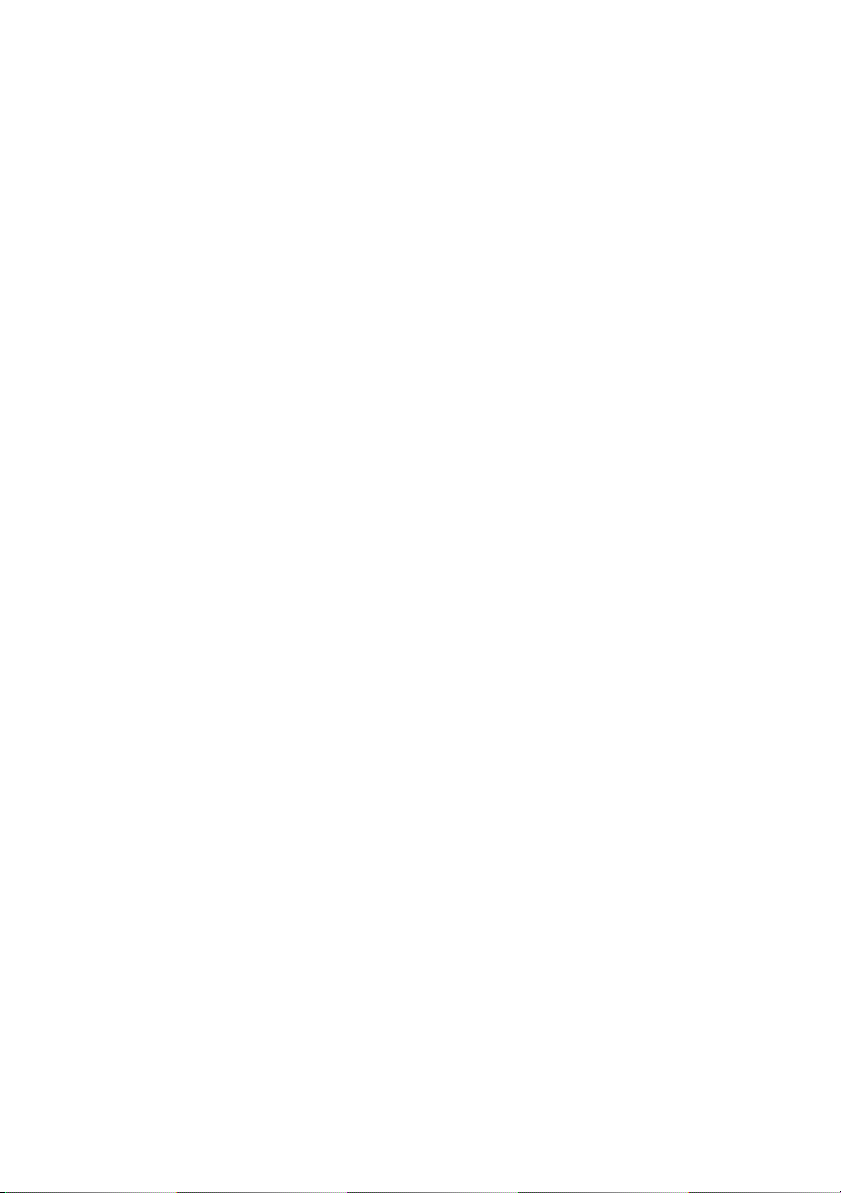
Guida dell'utente di Dell™ Latitude™ XT
Modello PP12S
www.dell.com | support.dell.com
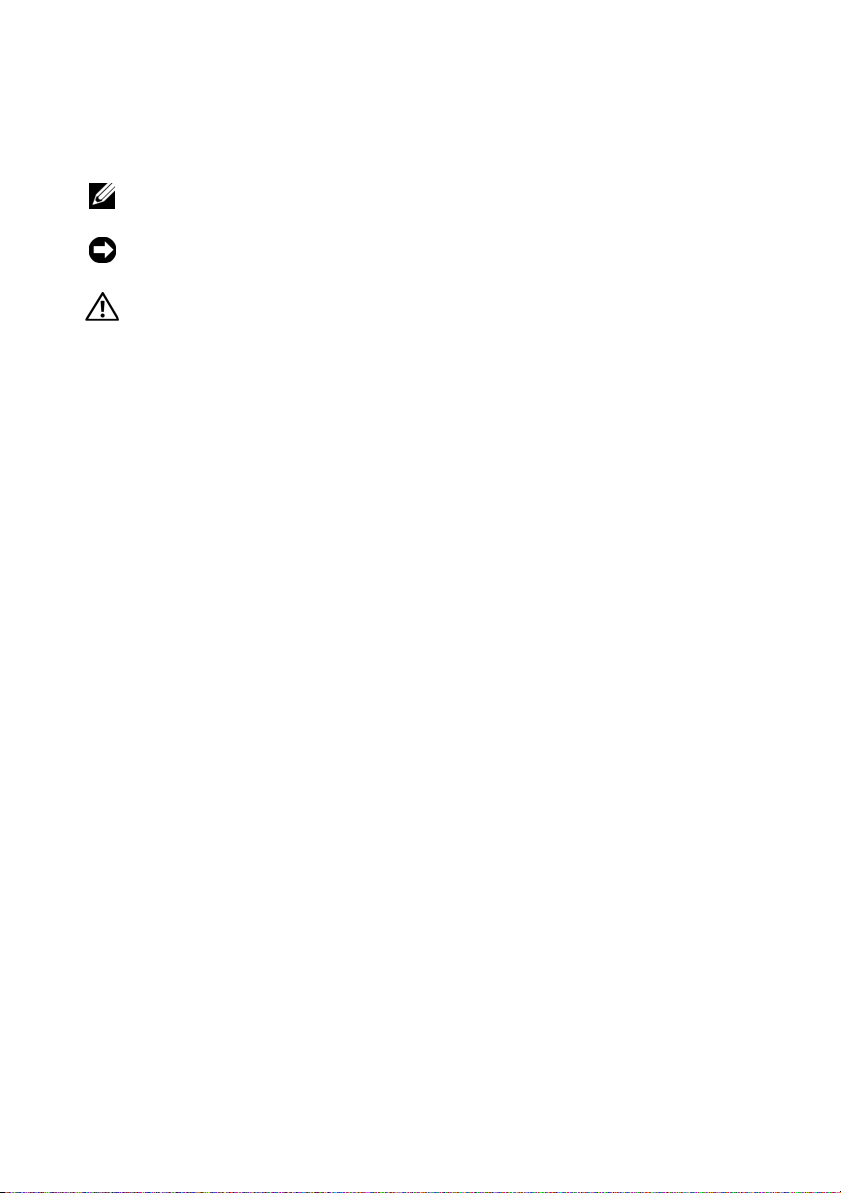
N.B., Avvisi e Attenzione
N.B. Un N.B. indica informazioni importanti che contribuiscono a migliorare
l'utilizzo del Tablet PC.
AVVISO: Un AVVISO indica un danno potenziale all'hardware o perdita di dati e
spiega come evitare il problema.
ATTENZIONE: Un messaggio di ATTENZIONE indica un rischio di danni materiali,
lesioni personali o morte.
____________________
Le informazioni contenute nel presente documento sono soggette a modifiche senza preavviso.
© 2007–2008 Dell Inc. Tutti i diritti riservati.
È severamente vietata la riproduzione, con qualsiasi strumento, senza l'autorizzazione scritta di
Dell Inc.
Marchi commerciali utilizzati in questo testo: Dell, il logo DELL, Latitude, T ravelLite, W i-F i Catcher
e ExpressCharge, sono marchi commerciali di Dell Inc.; Intel, Pentium e Celer on sono marchi registrati
di Intel Corporation; Bluetooth è un marchio registrato di proprietà di Bluetooth SIG, Inc. ed è utilizzato
per concessione da Dell; TouchStrip è un marchio commerciale di Zvetco Biometrics, LLC; Blu-ray
Disc è un marchio commerciale della Blu-ray Disc Association; Microsoft, Windows, Windows Server ,
MS-DOS, Aero, Windows Vista e Windows Vista start button (pulsante Start di Windows Vista) sono
marchi commerciali o marchi registrati di Microsoft Corporation negli Stati Uniti e/o in altri Paesi.
Altri marchi e nomi commerciali possono essere utilizzati in questo documento sia in riferimento alle
aziende che rivendicano i marchi e i nomi che ai prodotti stessi. Dell Inc. nega qualsiasi partecipazione
di proprietà relativa a marchi e nomi commerciali diversi da quelli di sua proprietà.
Modello PP12S
Maggio 2008 N/P PU189 Rev. A03
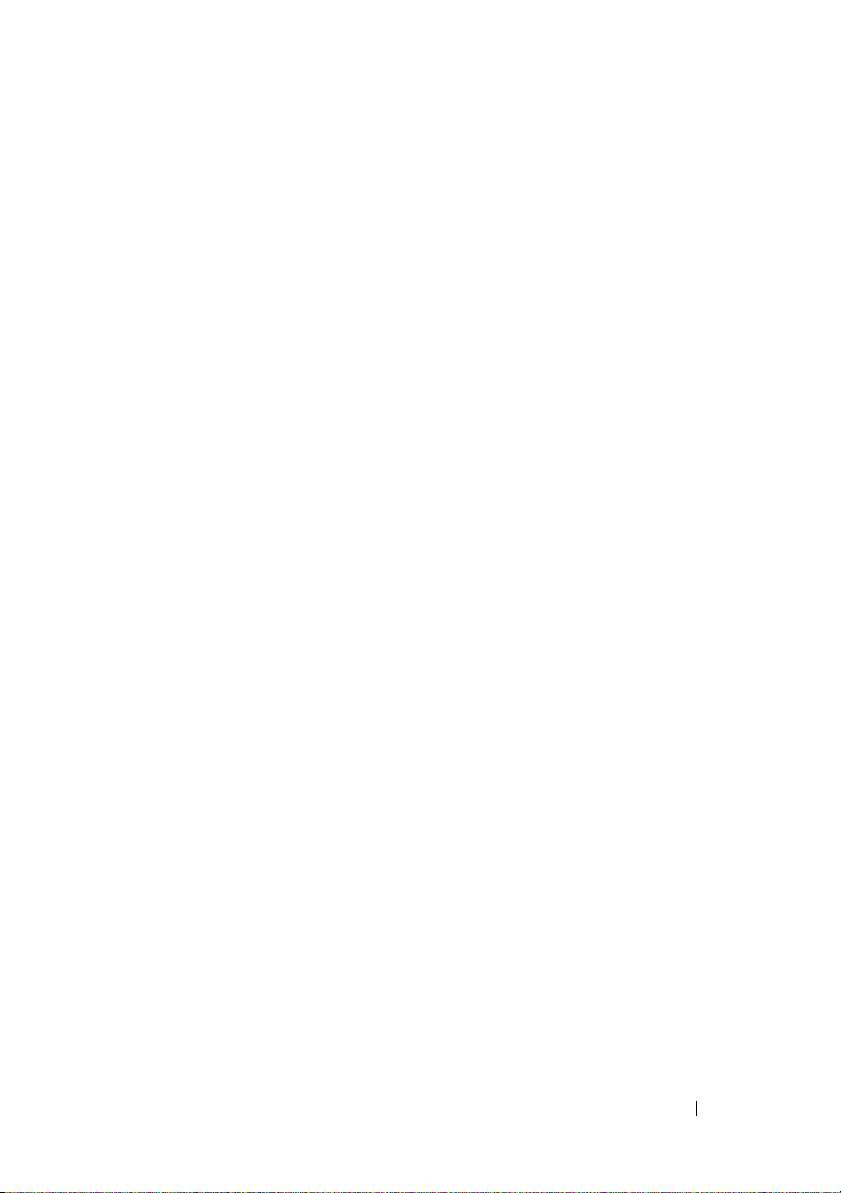
Sommario
1Risorse . . . . . . . . . . . . . . . . . . . . . . . . . . 15
Ricerca di informazioni . . . . . . . . . . . . . . . . . 15
Come ottenere assistenza
Come ottenere assistenza
Servizio di supporto della Dell
Problemi con il proprio ordine
Informazioni sul prodotto
. . . . . . . . . . . . . . . . 24
. . . . . . . . . . . . . 24
. . . . . . . . . . . 25
. . . . . . . . . . . 27
. . . . . . . . . . . . . 27
Restituzione di articoli per riparazione o
rimborso durante il periodo di garanzia
Prima di chiamare
Come contattare la Dell
. . . . . . . . . . . . . . . . . 28
. . . . . . . . . . . . . . 30
. . . . . . 27
2 Informazioni sul Tablet PC . . . . . . . . . . . 31
Vista anteriore . . . . . . . . . . . . . . . . . . . . . . 31
Vista laterale sinistra
Vista laterale destra
Vista posteriore
Vista superiore
Vista inferiore
. . . . . . . . . . . . . . . . . . 36
. . . . . . . . . . . . . . . . . . . 38
. . . . . . . . . . . . . . . . . . . . . 40
. . . . . . . . . . . . . . . . . . . . . 43
. . . . . . . . . . . . . . . . . . . . . . 44
Vista della penna
Specifiche
. . . . . . . . . . . . . . . . . . . . . . . . 46
. . . . . . . . . . . . . . . . . . . . 46
Sommario 3
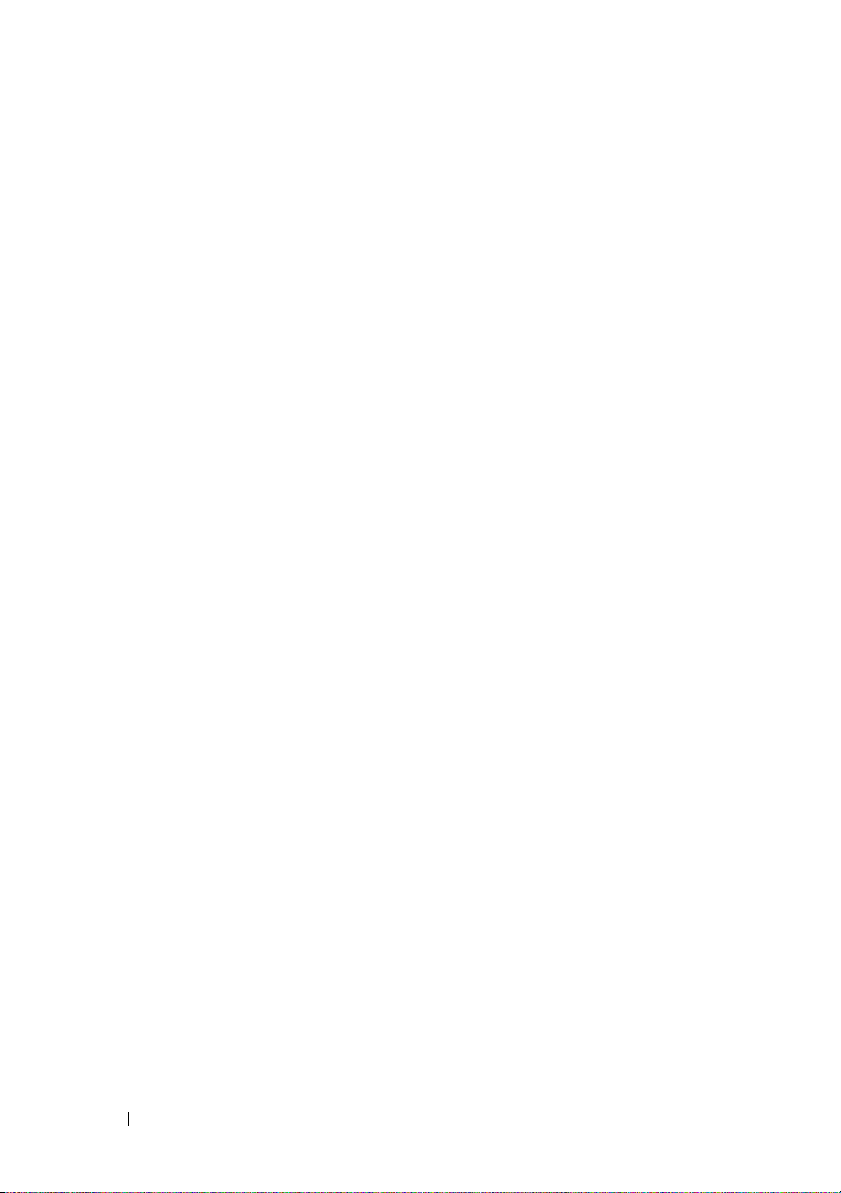
3 Impostazione e uso del Tablet PC . . . . . . 55
Trasferimento di informazioni ad un nuovo
Tablet PC
. . . . . . . . . . . . . . . . . . . . . . . . . 55
Trasferimento delle informazioni in
Windows Vista
®
. . . . . . . . . . . . . . . . . . 55
Trasferimento delle informazioni in
Windows XP
. . . . . . . . . . . . . . . . . . . . 55
Uso della modalità notebook
Uso della modalità tablet
. . . . . . . . . . . . . . 59
. . . . . . . . . . . . . . . . 60
Alternanza del Tablet PC tra le modalità
notebook e tablet.
Uso per destrimani e mancini
Orientamento dello schermo
Controllo del Tablet PC nella modalità tablet
Uso della penna
Uso del tocco
. . . . . . . . . . . . . . . . . 60
. . . . . . . . . . . 64
. . . . . . . . . . . . 66
. . . . 67
. . . . . . . . . . . . . . . . . . 70
. . . . . . . . . . . . . . . . . . . . 76
Accesso alle attività di gestione e alle informazioni
sull'utente
. . . . . . . . . . . . . . . . . . . . . . . . 77
QuickSet
Control Panel (Pannello di controllo)
. . . . . . . . . . . . . . . . . . . . . . 77
. . . . . . . . 79
Help and Support (Guida e supporto
tecnico)
. . . . . . . . . . . . . . . . . . . . . . . 79
Mobility Center (Centro PC portatile) di
Windows Vista
Uso della batteria
Rendimento della batteria
Controllo del livello di carica della batteria
Battery Meter (Misuratore alimentazione)
Risparmio di autonomia della batteria
. . . . . . . . . . . . . . . . . . . 79
. . . . . . . . . . . . . . . . . . . . 80
. . . . . . . . . . . . . 80
. . . . 82
. . . . . 82
. . . . . . . 84
Modalità di gestione del risparmio di energia
Configurazione delle impostazioni della gestione
del risparmio di energia
. . . . . . . . . . . . . . 87
. . . 84
4 Sommario
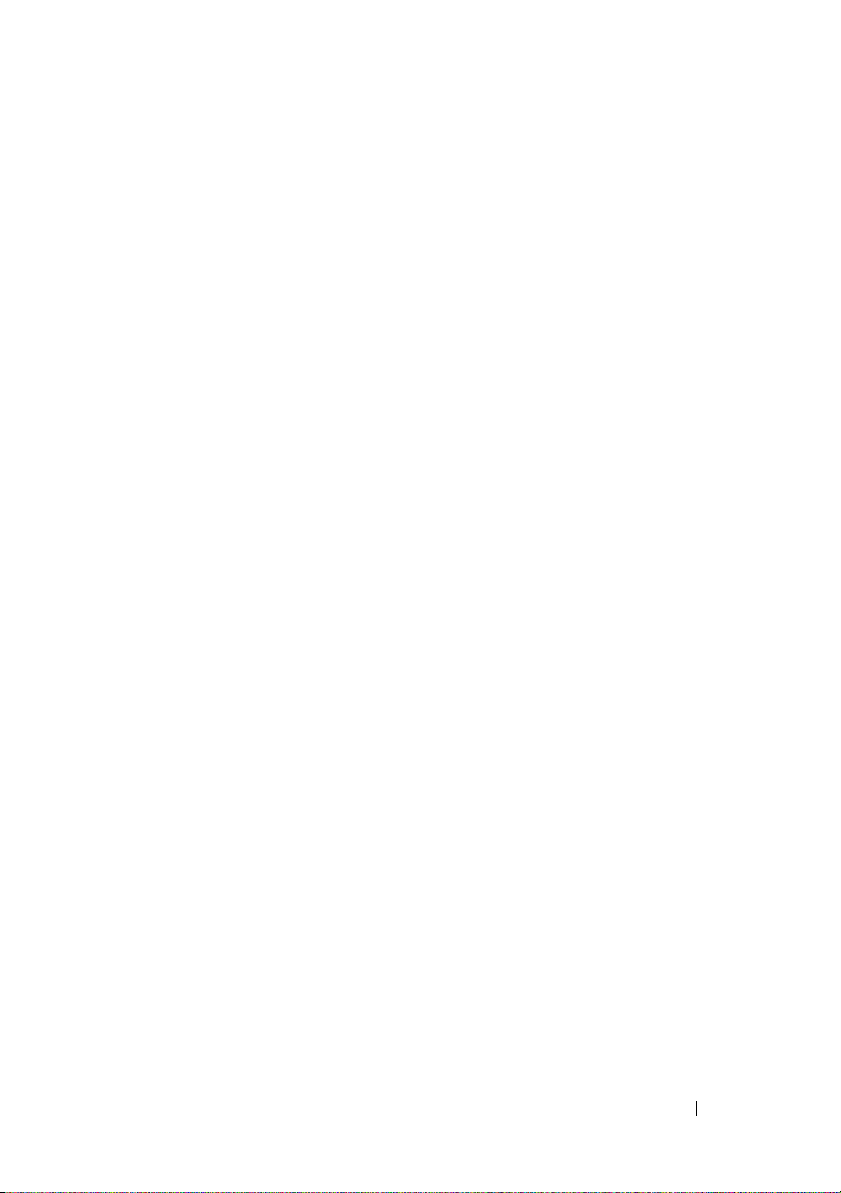
Carica della batteria principale . . . . . . . . . . 87
Rimozione della batteria principale
Installazione della batteria principale
Conservazione della batteria
. . . . . . . . 88
. . . . . . . 89
. . . . . . . . . . . . 89
Uso della tastiera
Tastierino numerico
Combinazioni di tasti
Touchpad
. . . . . . . . . . . . . . . . . . . . 90
. . . . . . . . . . . . . . . . 90
. . . . . . . . . . . . . . . . 91
. . . . . . . . . . . . . . . . . . . . . . 94
Modifica del track stick o del cappuccio del
puntatore
. . . . . . . . . . . . . . . . . . . . . . 95
Uso dello schermo . . . . . . . . . . . . . . . . . . . 96
Regolazione della luminosità nell'LCD sottile
e leggero con retroilluminazione a LED
Regolazione della luminosità nell'LCD a doppia
lampada (CCFL)
Uso di schede
ExpressCard
Smart card
. . . . . . . . . . . . . . . . . . . 97
. . . . . . . . . . . . . . . . . . . . . . 98
. . . . . . . . . . . . . . . . . . . . 98
. . . . . . . . . . . . . . . . . . . . . 100
Schede Secure Digital (SD)
4 Uso del Tablet PC con un
proiettore
Posizioni dello schermo . . . . . . . . . . . . . . . . . 103
. . . . . . . . . . . . . . . . . . . . . . . 103
Notebook classico
. . . . . . . . . . . . . . . . . . . . . . . . 103
Tablet
. . . . . . . . . . . . . . . . . 103
. . . . . . 96
. . . . . . . . . . . . 102
Modalità di visualizzazione
Modalità duplicazione (con mirroring)
Modalità desktop esteso
. . . . . . . . . . . . . . . 104
. . . . . . . 104
. . . . . . . . . . . . . . 105
Modifica delle impostazioni di visualizzazione per il
proiettore
. . . . . . . . . . . . . . . . . . . . . . . . 106
Sommario 5
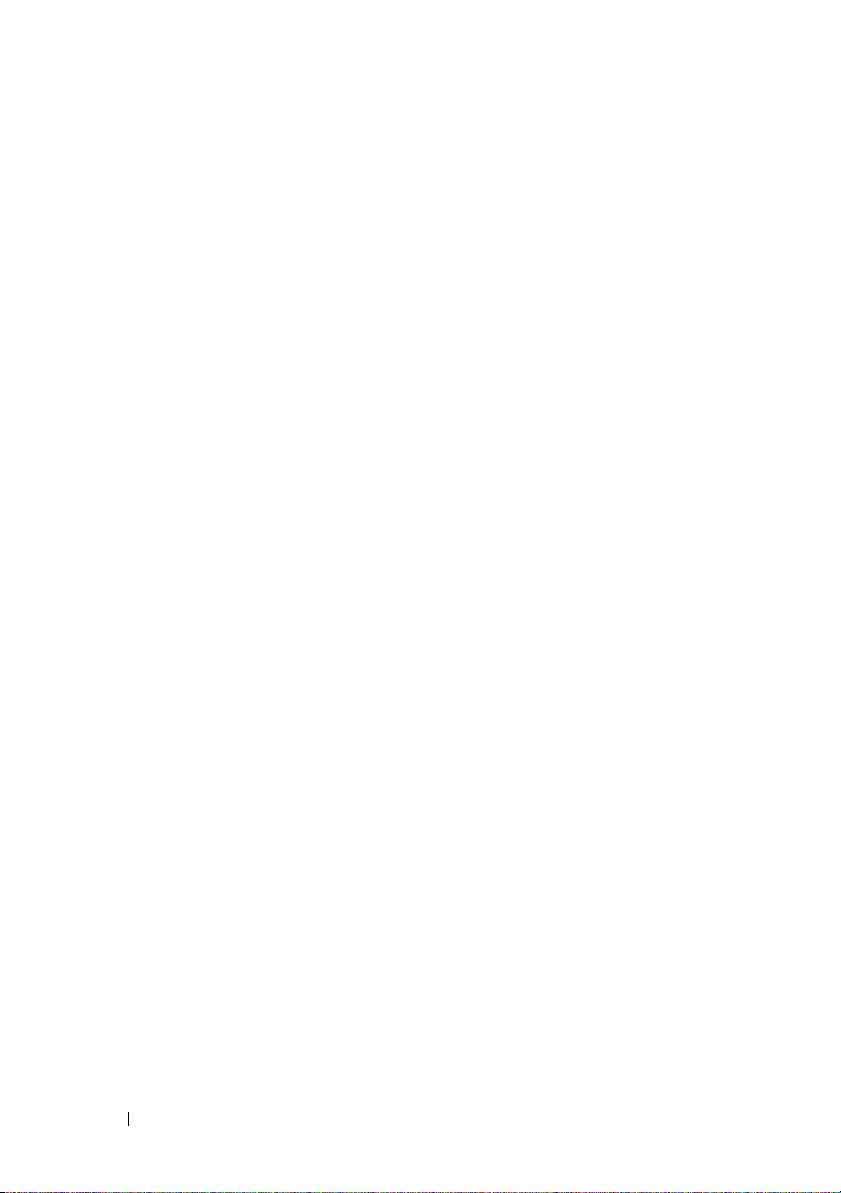
5 Impostazione e uso di reti . . . . . . . . . . . 107
Collegamento di un modem di rete o di un modem a
banda larga
. . . . . . . . . . . . . . . . . . . . . . . 107
Network Setup Wizard (Installazione guidata rete)
Rete locale wireless (WLAN, Wireless Local Area
Network)
. . . . . . . . . . . . . . . . . . . . . . . . . 109
Cosa è necessario per realizzare una
connessione WLAN
Controllo della scheda di rete wireless
. . . . . . . . . . . . . . . . 109
. . . . . . 109
Installazione di una nuova WLAN utilizzando un
router wireless e un modem a banda larga
Connessione a una WLAN
. . . . . . . . . . . . . 111
. . . . 110
Banda larga mobile/Wireless Wide Area Network
(WWAN, Rete geografica wireless)
. . . . . . . . . . 113
Cosa è necessario per stabilire una connessione
di rete a banda larga mobile
. . . . . . . . . . . . 114
Controllo della scheda a banda larga mobile
. . . . . . . . . . . . . . . . . . . . . . . . . 115
Dell
Connessione ad una rete a banda larga
. . . . . . . . . . . . . . . . . . . . . . . . 116
mobile
Abilitazione/disabilitazione di Dell Mobile
Broadband Card
. . . . . . . . . . . . . . . . . . 117
Gestione delle impostazioni di rete mediante
Dell QuickSet Location Profiler
. . . . . . . . . . . 117
. . 108
6 Protezione del Tablet PC . . . . . . . . . . . . 119
6 Sommario
Dell Wi-Fi Catcher™ Network Locator
®
Microsoft
Windows® Firewall . . . . . . . . . . . . 118
. . . . . . . . . 118
Lucchetto del cavo di sicurezza . . . . . . . . . . . . . 119
Smart card e lettori biometrici
. . . . . . . . . . . . . 120
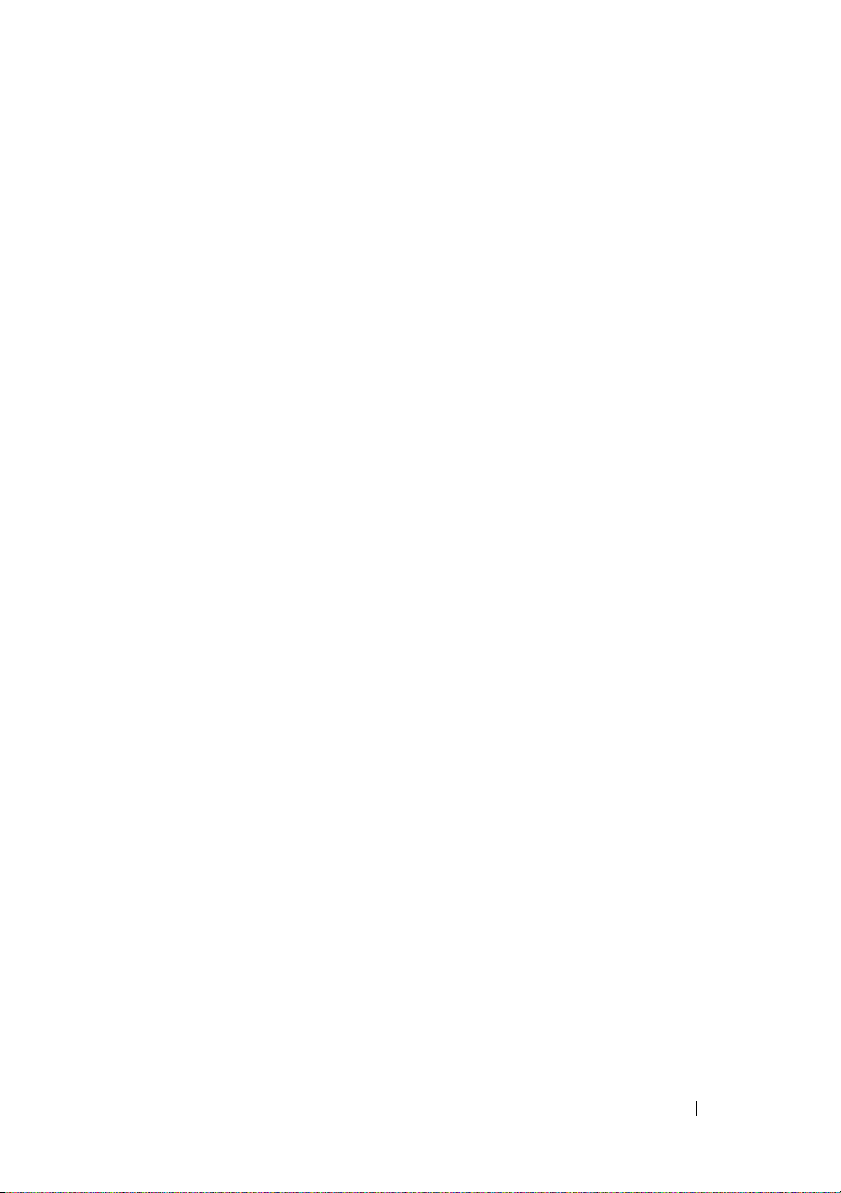
Password . . . . . . . . . . . . . . . . . . . . . . . . 120
Informazioni sulle password
Uso di una password principale (o di sistema)
Uso di una password dell'amministratore
Uso di una password del disco rigido
. . . . . . . . . . . . 120
. . 122
. . . . . 122
. . . . . . . 123
Trusted Platform Module (TPM, Modulo di
piattaforma fidata)
Abilitazione della funzionalità TPM
. . . . . . . . . . . . . . . . . . . . 124
. . . . . . . . 124
Software di gestione della protezione
. . . . . . . . . 125
Attivazione del software di gestione della
protezione
. . . . . . . . . . . . . . . . . . . . . 125
Uso del software di gestione della
protezione
Software di localizzazione del computer
In caso di smarrimento o furto del Tablet PC
. . . . . . . . . . . . . . . . . . . . . 126
. . . . . . . . 126
. . . . . . 127
7 Pulizia del Tablet PC . . . . . . . . . . . . . . . 129
Tablet PC, tastiera e schermo . . . . . . . . . . . . . . 129
Touchpad
Unità ottiche e supporto per unità ottiche
. . . . . . . . . . . . . . . . . . . . . . . . 129
. . . . . . . 130
8 Risoluzione dei problemi . . . . . . . . . . . . 131
Diagnostica della Dell . . . . . . . . . . . . . . . . . 131
Quando utilizzare il programma Dell
Diagnostics
Avvio del programma Dell Diagnostics dal
disco rigido
. . . . . . . . . . . . . . . . . . . . . 131
. . . . . . . . . . . . . . . . . . . . . 132
Sommario 7
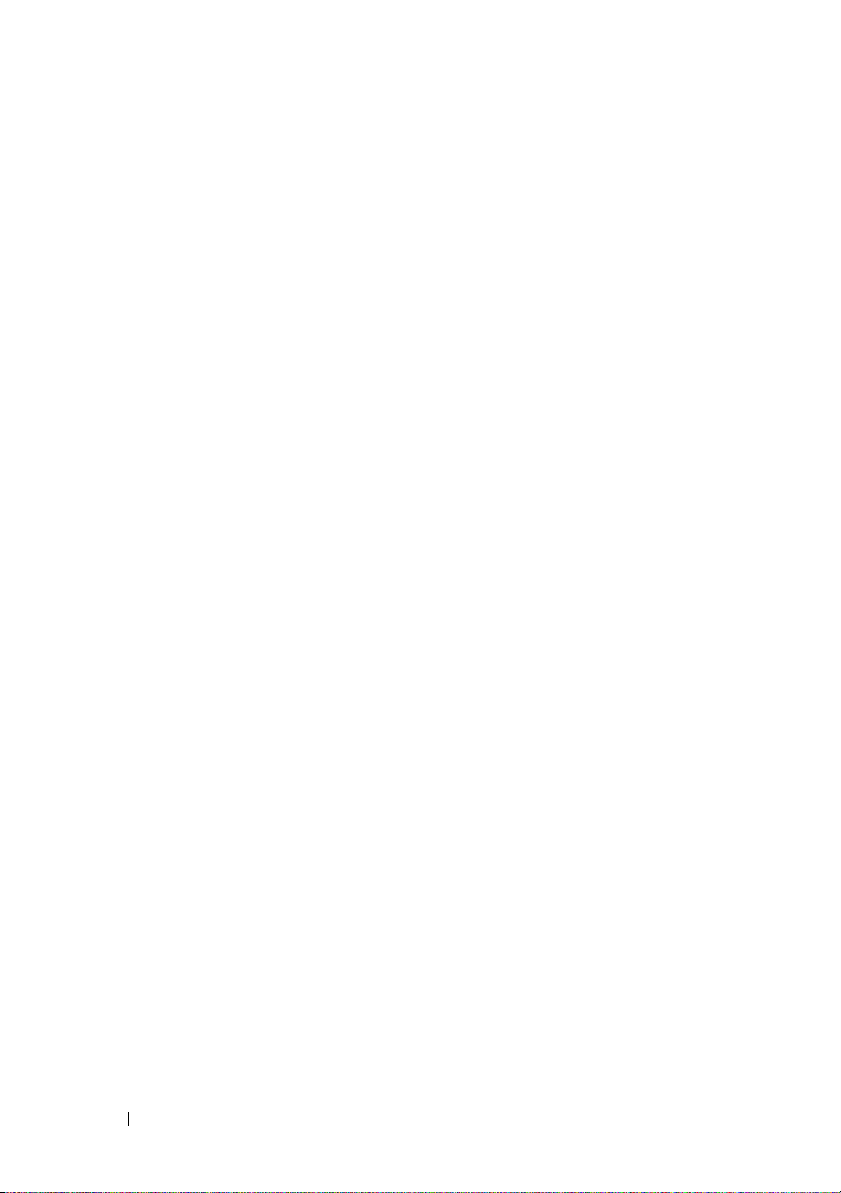
Avvio di Dell Diagnostics dal supporto Drivers
and Utilities
. . . . . . . . . . . . . . . . . . . . . 133
Main Menu (Menu principale) di Dell
Diagnostics
. . . . . . . . . . . . . . . . . . . . . 134
Utilità Dell Support per Windows Vista
Accesso all'utilità Dell Support
. . . . . . . . . 136
. . . . . . . . . . 136
Selezione dell'icona di Dell Support tramite
. . . . . . . . . . . . . . . . . . . . . . . . . 136
clic
Hardware Troubleshooter (Risoluzione dei problemi
relativi all'hardware) di Windows
Soluzione dei problemi
. . . . . . . . . . . . . . . . . 137
Problemi relativi al disco rigido
Problemi relativi all'unità ottica
. . . . . . . . . . . 137
. . . . . . . . . . 138
. . . . . . . . . . 138
Problemi relativi alla posta elettronica e a
Internet
Messaggi di errore
Problemi relativi ai dispositivi IEEE 1394
Blocchi e problemi relativi al software
Problemi relativi alla memoria
Problemi relativi alla rete
Problemi relativi all'alimentazione
Problemi relativi alla stampante
Problemi relativi allo scanner
. . . . . . . . . . . . . . . . . . . . . . . 139
. . . . . . . . . . . . . . . . . 140
. . . . . . 141
. . . . . . . 142
. . . . . . . . . . . 144
. . . . . . . . . . . . . . 144
. . . . . . . . . 145
. . . . . . . . . . 146
. . . . . . . . . . . 146
Problemi relativi all'audio ed agli altoparlanti
Problemi relativi al touchpad o al mouse
. . . . . 148
Risoluzione dei problemi relativi allo stilo e
problemi relativi al tocco
Problemi relativi allo schermo
. . . . . . . . . . . . . . 149
. . . . . . . . . . . 151
. . . 147
8 Sommario
Indicatori di alimentazione
. . . . . . . . . . . . . . . 152
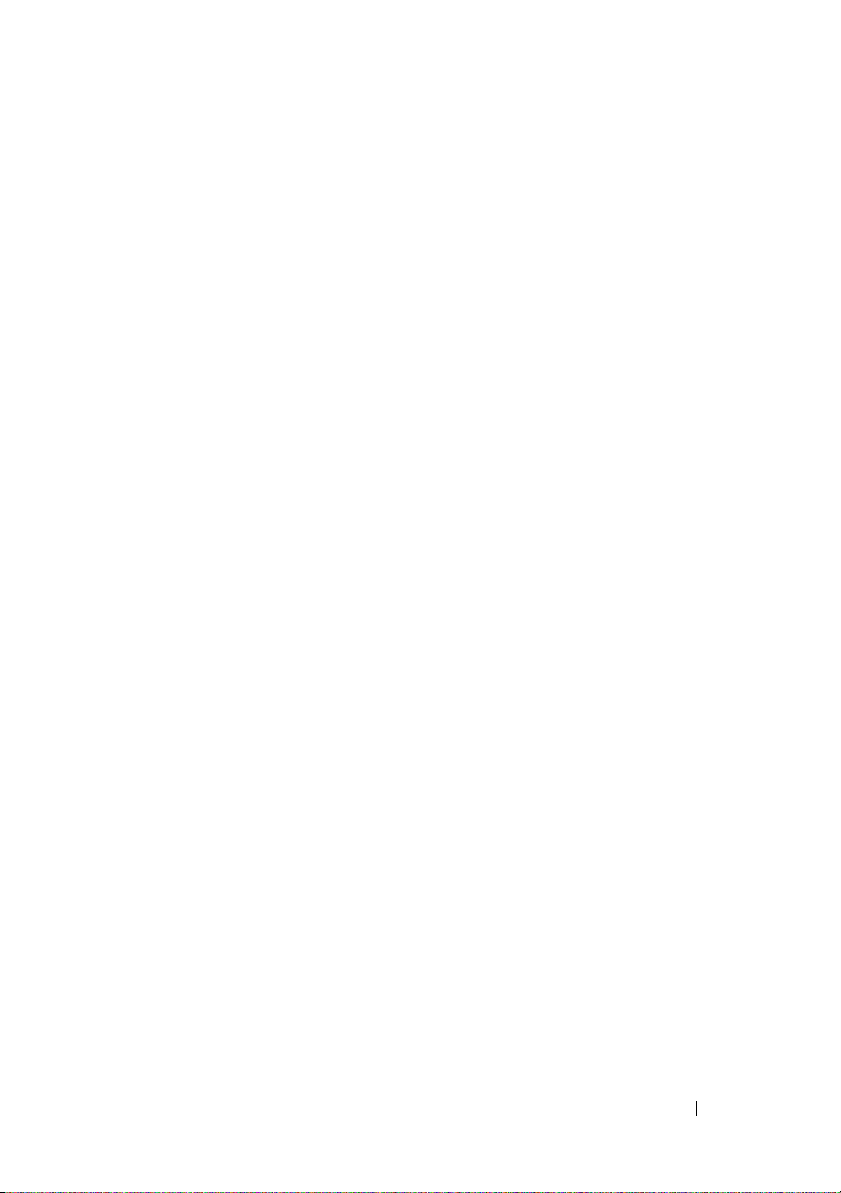
9 Uso del programma di installazione
di sistema
Panoramica . . . . . . . . . . . . . . . . . . . . . . . 153
. . . . . . . . . . . . . . . . . . . . . . . 153
Schermate dell'Installazione del sistema
. . . . . . . 154
Visualizzazione delle schermate dell’Installazione
del sistema
Opzioni comunemente utilizzate
Modifica della sequenza di avvio
. . . . . . . . . . . . . . . . . . . . . 154
. . . . . . . . . . . . 154
. . . . . . . . . 155
10 Reinstallazione del software . . . . . . . . 157
Driver . . . . . . . . . . . . . . . . . . . . . . . . . . 157
Definizione di driver
Identificazione di driver
Reinstallazione di driver e utilità
Ripristino del sistema operativo
Uso di System Restore (Ripristino configurazione
di sistema) di Microsoft
Uso di Dell Factory Image Restore
Uso del supporto Sistema operativo
. . . . . . . . . . . . . . . . 157
. . . . . . . . . . . . . . 157
. . . . . . . . . . 158
. . . . . . . . . . . . 161
Windows . . . . . . . . . 161
. . . . . . . . . 163
. . . . . . . . 165
11 Aggiunta e sostituzione di
componenti
. . . . . . . . . . . . . . . . . . . . . . 167
Operazioni preliminari . . . . . . . . . . . . . . . . . 167
Strumenti consigliati
Spegnimento del Tablet PC
. . . . . . . . . . . . . . . . 167
. . . . . . . . . . . . 167
Interventi preliminari sui componenti interni
del Tablet PC
. . . . . . . . . . . . . . . . . . . . 168
Sommario 9
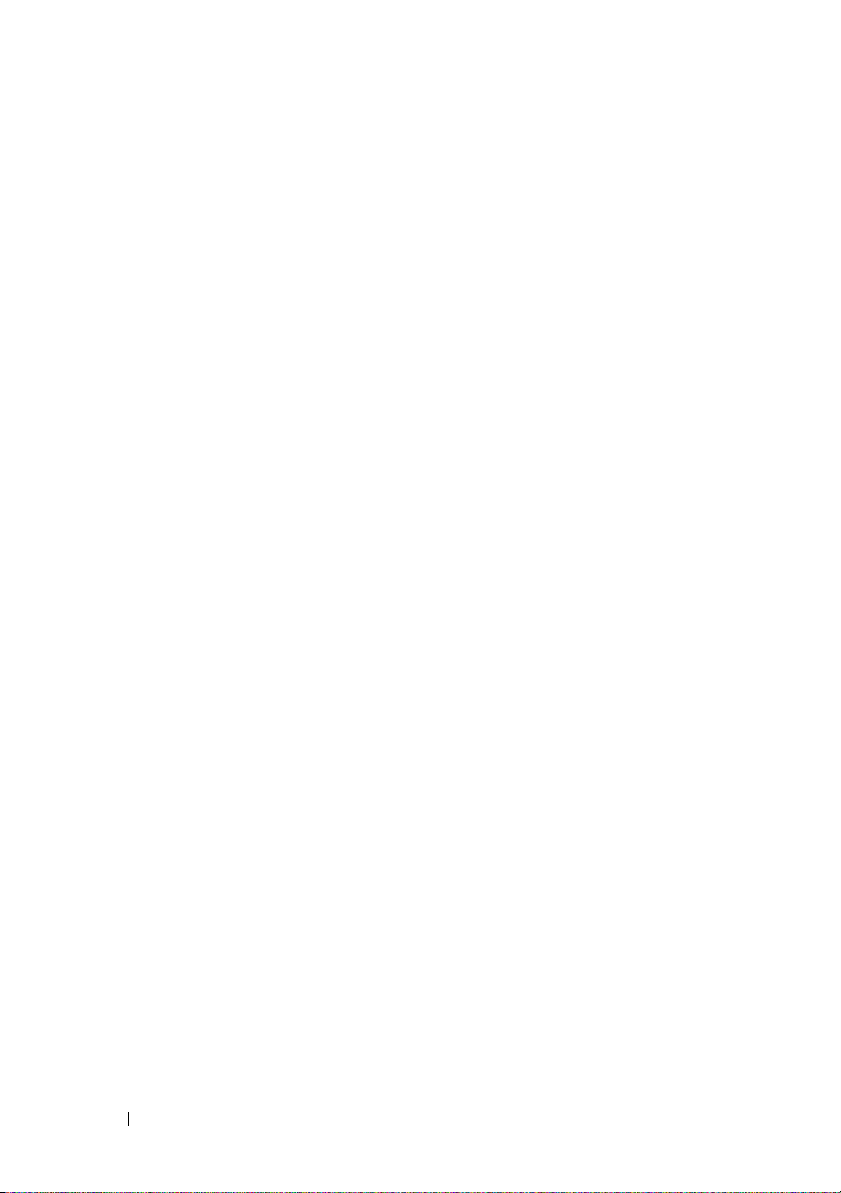
Batteria principale . . . . . . . . . . . . . . . . . . . 169
Rimozione della batteria principale
Installazione della batteria principale
. . . . . . . . 170
. . . . . . . 171
Disco rigido
. . . . . . . . . . . . . . . . . . . . . . . 171
Rimozione del disco rigido
Installazione del disco rigido
. . . . . . . . . . . . . 172
. . . . . . . . . . . . 173
Scheda Modulo identificativo abbonato (SIM,
Subscriber Identity Module)
Rimozione della scheda SIM
Installazione della scheda SIM
Scheda interna con tecnologia wireless
Bluetooth
®
. . . . . . . . . . . . . . . . . . . . . . . . 175
. . . . . . . . . . . . . . 174
. . . . . . . . . . . . 174
. . . . . . . . . . 175
Rimuovere lo scomparto per schede interno
Installazione di una scheda Bluetooth
Installazione della batteria principale
. . . . . . . 177
. . . . . . . 179
Coperchio della memoria e della scheda
miniaturizzata
. . . . . . . . . . . . . . . . . . . . . . 180
Rimozione del coperchio della memoria e della
scheda miniaturizzata
. . . . . . . . . . . . . . . 180
Installazione del coperchio della memoria e
della scheda miniaturizzata
Memoria
. . . . . . . . . . . . . . . . . . . . . . . . . 181
Rimozione di un modulo di memoria
Installazione di un modulo di memoria
. . . . . . . . . . . . 180
. . . . . . . . 181
. . . . . . . 181
. . . 176
10 Sommario
Scheda miniaturizzata
. . . . . . . . . . . . . . . . . . 182
Rimozione di una scheda miniaturizzata
Installazione di una scheda miniaturizzata
Coperchio del cardine
. . . . . . . . . . . . . . . . . . 186
Rimozione del coperchio del cardine
Installazione del coperchio del cardine
. . . . . . 183
. . . . 185
. . . . . . . 186
. . . . . . 187
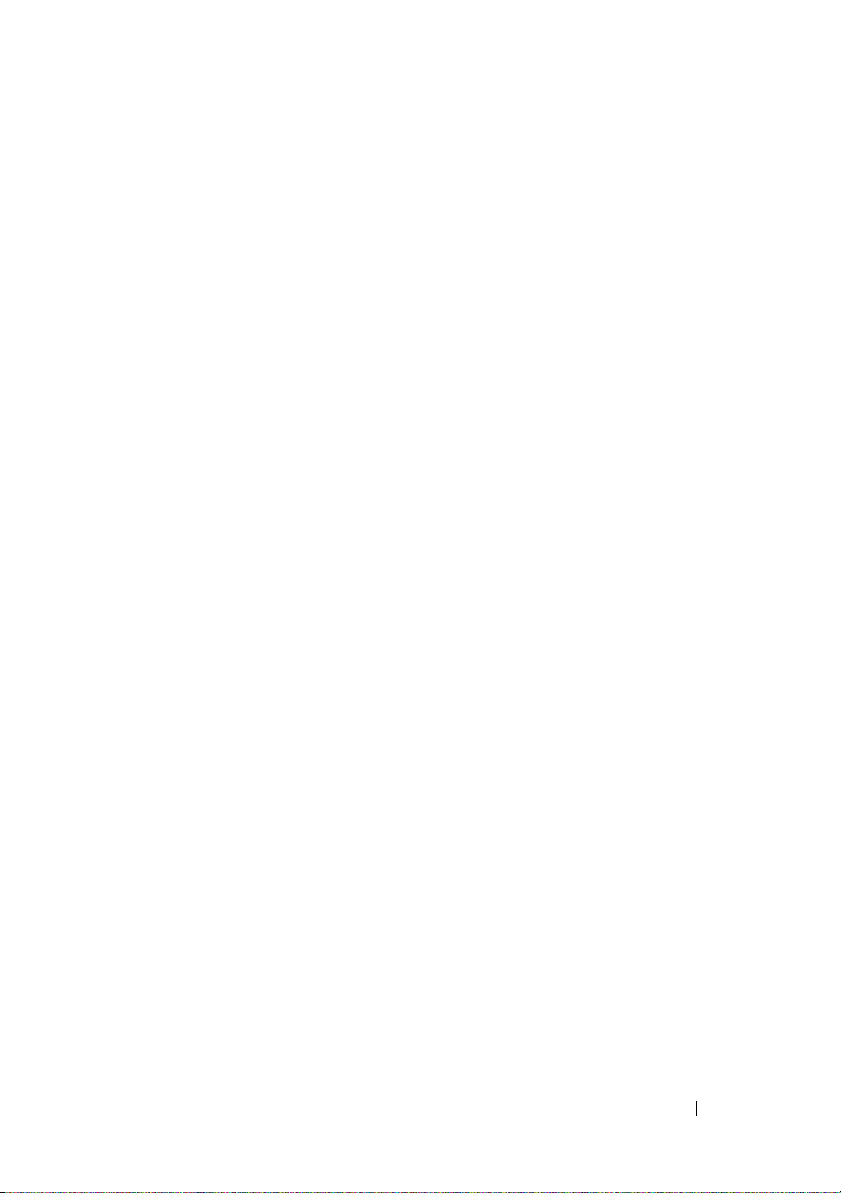
Tastiera . . . . . . . . . . . . . . . . . . . . . . . . . 188
Rimozione della tastiera
Installazione della tastiera
. . . . . . . . . . . . . . 188
. . . . . . . . . . . . . 190
Batteria a bottone
Rimozione della batteria a bottone
. . . . . . . . . . . . . . . . . . . . 190
. . . . . . . . 191
Installazione della batteria a bottone
Gruppo schermoruppo schermo
Rimozione del gruppo schermo
Installazione del gruppo schermo
Palm rest
. . . . . . . . . . . . . . . . . . . . . . . . . 199
Rimozione del palm rest
Installazione del palm rest
Scheda di sistema
. . . . . . . . . . . . . . . . . . . . 202
Rimozione della scheda di sistema
. . . . . . . . . . . . 192
. . . . . . . . . . 192
. . . . . . . . . 195
. . . . . . . . . . . . . . 199
. . . . . . . . . . . . . 202
. . . . . . . . 202
Installazione della scheda di sistema
. . . . . . . . . . . . . . . . . . . . . . . . . . 204
Ventola
Rimozione della ventola
Installazione della ventola
Gruppo penna e antenna telescopica
. . . . . . . . . . . . . . 205
. . . . . . . . . . . . . 206
. . . . . . . . . 206
Rimozione del gruppo penna e antenna
telescopica
. . . . . . . . . . . . . . . . . . . . . 206
Installazione del gruppo penna e antenna
telescopica
. . . . . . . . . . . . . . . . . . . . . 208
. . . . . . . 191
. . . . . . . 204
Switch wireless
. . . . . . . . . . . . . . . . . . . . . 208
Rimozione dello switch wireless
Installazione dello switch wireless
. . . . . . . . . . 208
. . . . . . . . 210
Sommario 11
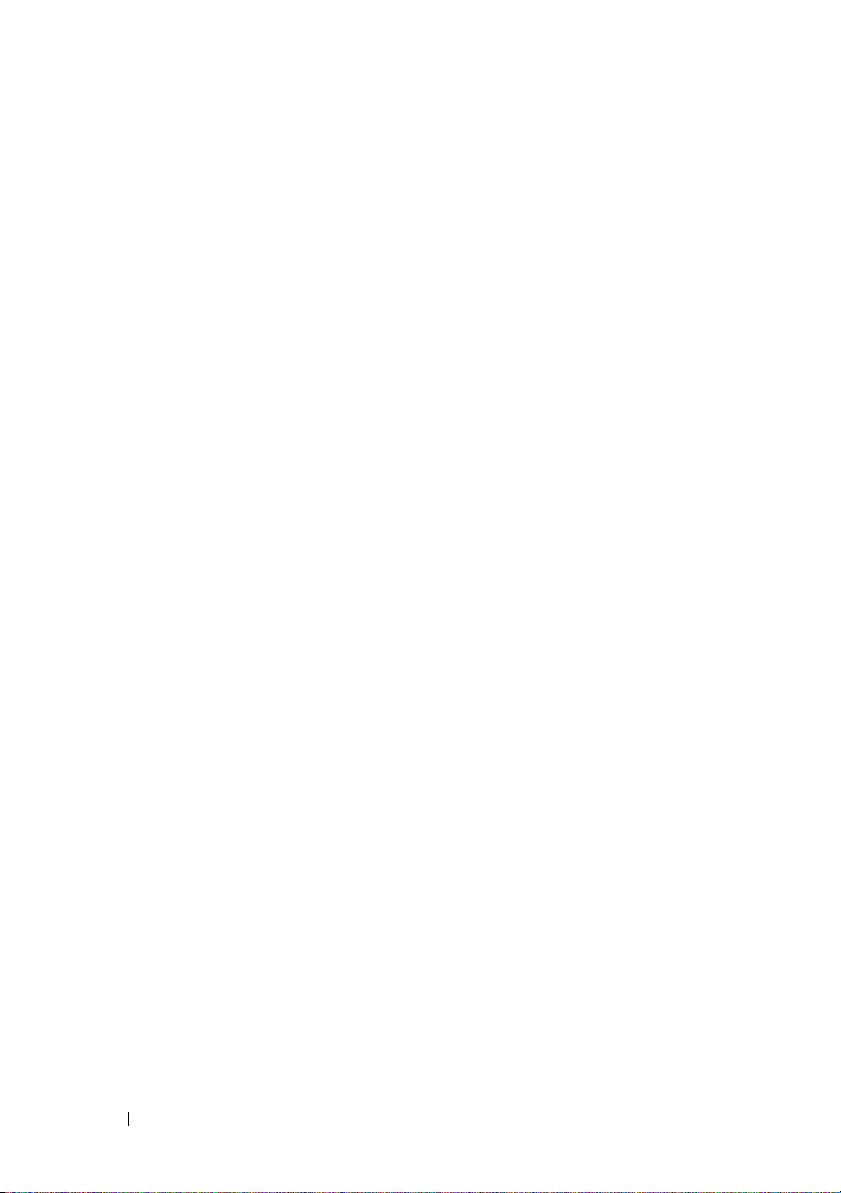
12 Dell™ D/Bay . . . . . . . . . . . . . . . . . . . . . 211
Informazioni su Dell D/Bay . . . . . . . . . . . . . . . 211
Installazione e uso di D/Bay
. . . . . . . . . . . . . . . 211
Rimozione e installazione di dispositivi quando il
Tablet PC è spento
. . . . . . . . . . . . . . . . . . . . 212
Rimozione e installazione di dispositivi mentre il
Tablet PC è in esecuzione
. . . . . . . . . . . . . . . . 213
13 Base per supporti multimediali
(opzionale)
Vista sinistra . . . . . . . . . . . . . . . . . . . . . . . 215
Vista destra
Vista posteriore
Vista superiore
Installazione della base per supporti
multimediali
Protezione della base per supporti multimediali
Inserimento del Tablet PC sulla base per supporti
multimediali
. . . . . . . . . . . . . . . . . . . . . . 215
. . . . . . . . . . . . . . . . . . . . . . . 216
. . . . . . . . . . . . . . . . . . . . . 216
. . . . . . . . . . . . . . . . . . . . . . 220
. . . . . . . . . . . . . . . . . . . . . . . 221
. . . . . . . . . . . . . . . . . . . . . . . 223
. . . . 222
12 Sommario
Disinserimento del Tablet PC dalla base per supporti
multimediali . . . . . . . . . . . . . . . . . . . . . . . 224
Installazione dell'unità ottica nella base per supporti
multimediali
. . . . . . . . . . . . . . . . . . . . . . . 225
Rimozione dell'unità ottica dalla base per supporti
multimediali
Specifiche della base per supporti multimediali
. . . . . . . . . . . . . . . . . . . . . . . 226
. . . . 226
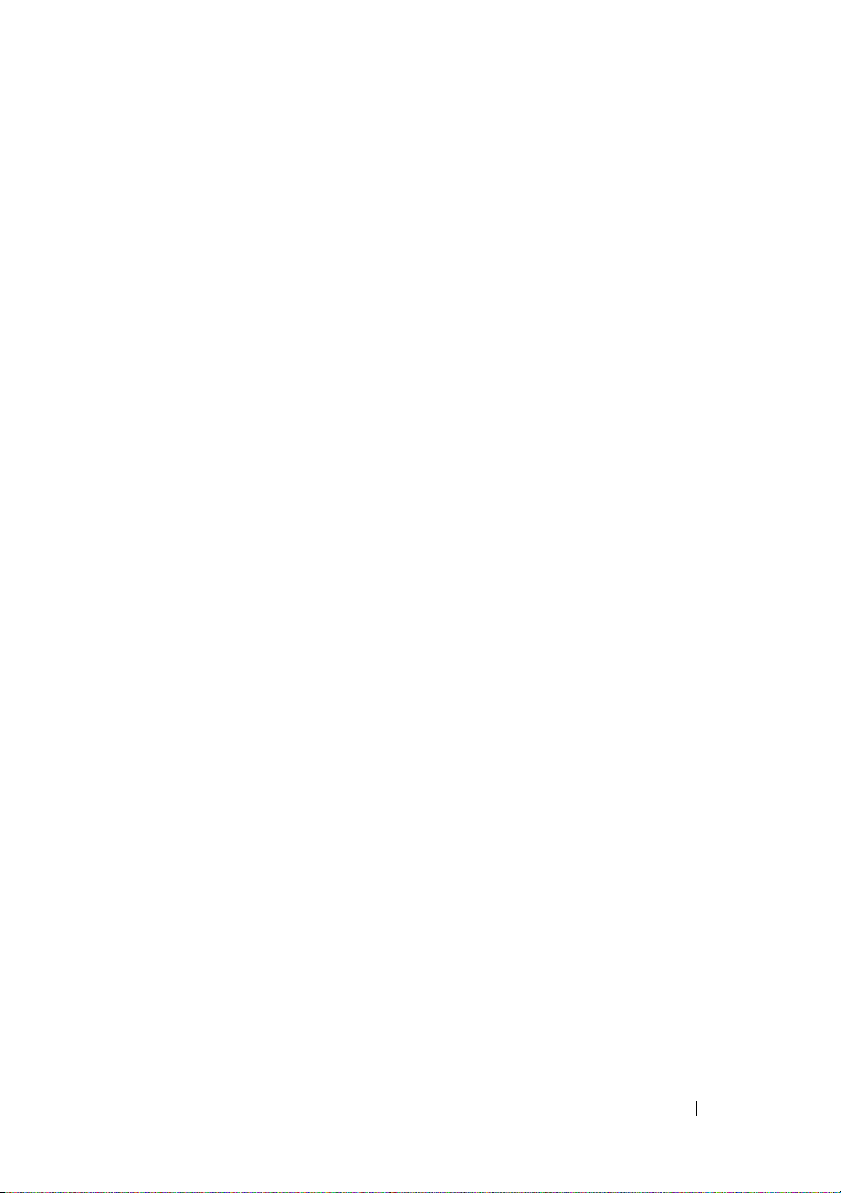
14 Battery slice (opzionale) . . . . . . . . . . . . 229
Vista superiore . . . . . . . . . . . . . . . . . . . . . 229
Vista inferiore
Installazione del battery slice
Inserimento del Tablet PC nel battery slice
Disinserimento del Tablet PC dal battery slice
Caricamento del battery slice
LED Stato alimentazione del battery slice
Specifiche del battery slice
. . . . . . . . . . . . . . . . . . . . . . 230
. . . . . . . . . . . . . 230
. . . . . . 231
. . . . . 232
. . . . . . . . . . . . . 234
. . . . . . . 234
. . . . . . . . . . . . . . . 234
15 In viaggio con il Tablet PC . . . . . . . . . . 237
Identificazione del Tablet PC . . . . . . . . . . . . . . 237
Imballaggio del Tablet PC
Suggerimenti per il viaggio
Viaggio in aereo
. . . . . . . . . . . . . . . . . . . . . 239
. . . . . . . . . . . . . . . . 237
. . . . . . . . . . . . . . . 238
16 Appendice . . . . . . . . . . . . . . . . . . . . . . . 241
Avviso FCC (solo per gli Stati Uniti) . . . . . . . . . . . 241
FCC Classe B
Avviso del prodotto Macrovision
. . . . . . . . . . . . . . . . . . . . 241
. . . . . . . . . . . . 242
17 Glossario . . . . . . . . . . . . . . . . . . . . . . . . 243
Sommario 13
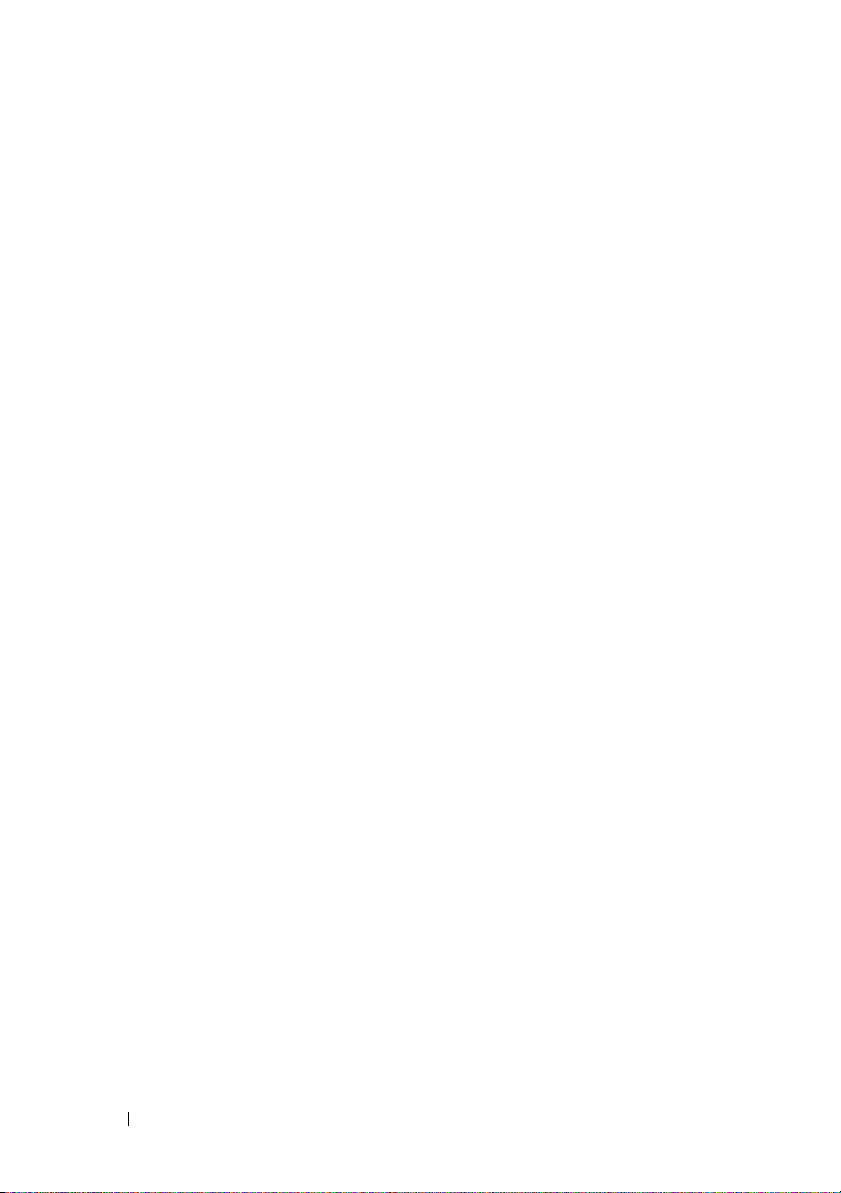
14 Sommario
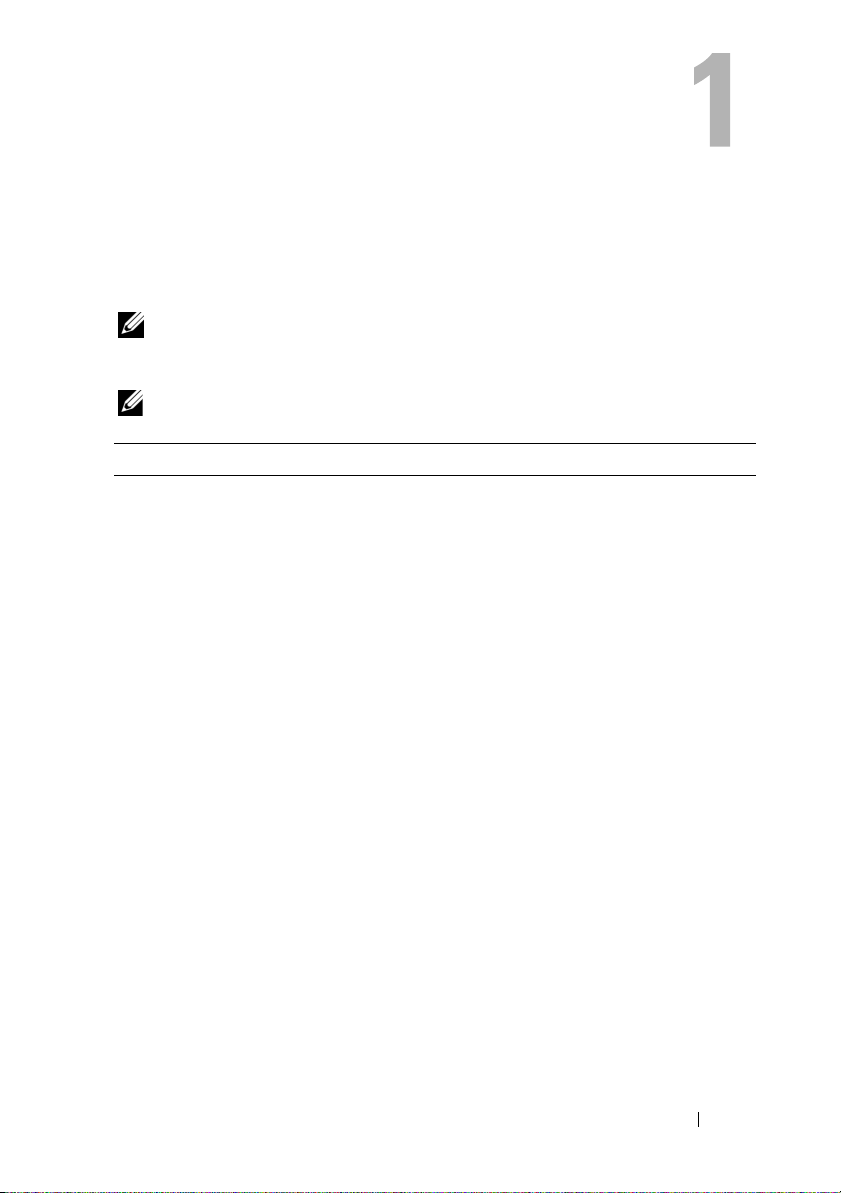
Risorse
Ricerca di informazioni
N.B. Alcune funzionalità o supporti potrebbero essere opzionali e non forniti con il
Tablet PC. Alcune funzionalità o applicazioni multimediali potrebbero non essere
disponibili in alcuni Paesi.
N.B. Informazioni supplementari potrebbero essere fornite assieme al Tablet PC.
Cosa si ricerca? Si trova qui
• Un programma diagnostico per il
PC
Ta b l e t
• Driver per il Tablet PC
• Documentazione dei dispositivi
Supporto Drivers and Utilities
N.B. Il supporto Drivers and Utilities può essere
opzionale e potrebbe non essere spedito col
Tablet PC.
Risorse 15
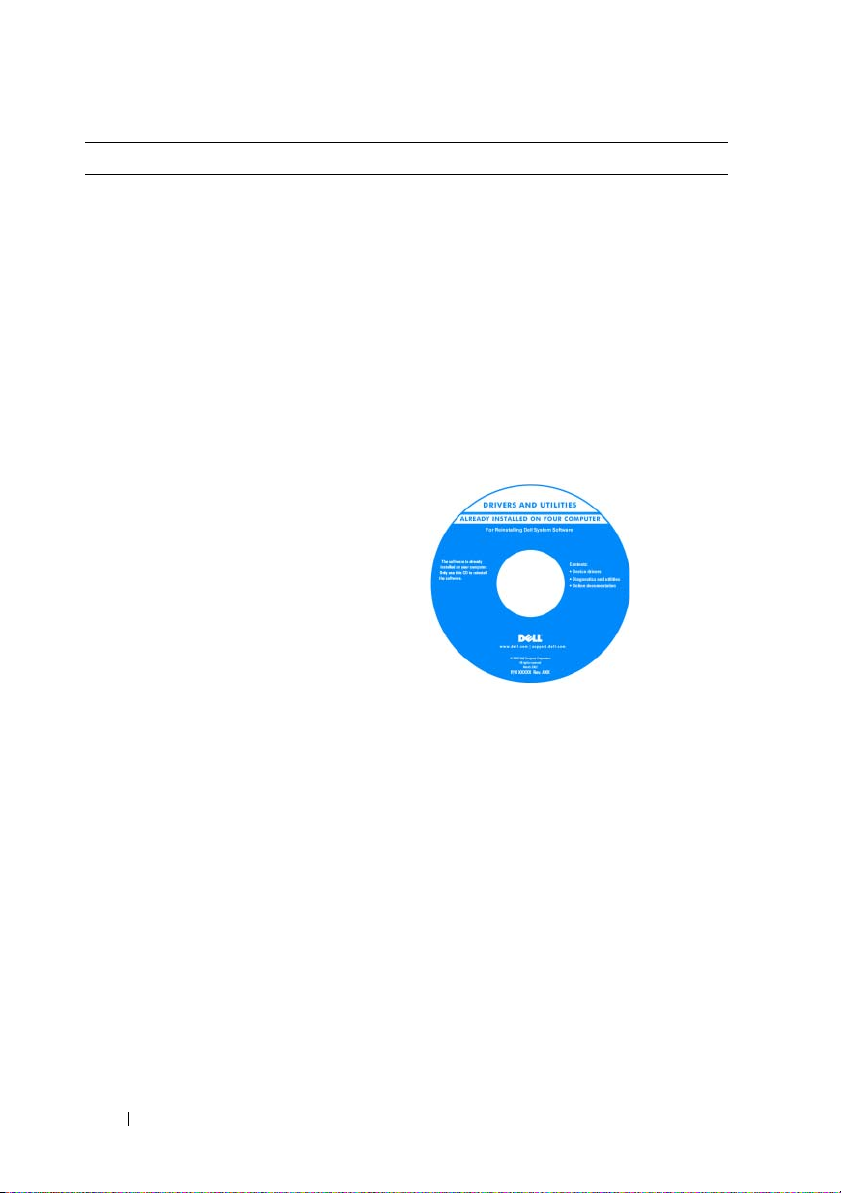
Cosa si ricerca? Si trova qui
• Notebook System Software (NSS)
La documentazione e i driver sono già
installati nel Tablet PC. È possibile utilizzare il
supporto Drivers and Utilities per reinstallare i
driver (consultare "Reinstallazione di driver e
utilità" a pagina 158), oppure eseguire il
programma Dell Diagnostics (consultare
"Diagnostica della Dell" a pagina 131).
I file Leggimi possono essere compresi nel
supporto per fornire gli aggiornamenti
dell'ultimo minuto a proposito di modifiche
tecniche al Tablet PC o materiale di
riferimento tecnico avanzato per tecnici o
utenti esperti.
Gli aggiornamenti dei driver e della
documentazione sono disponibili all'indirizzo
support.dell.com.
N.B.
16 Risorse
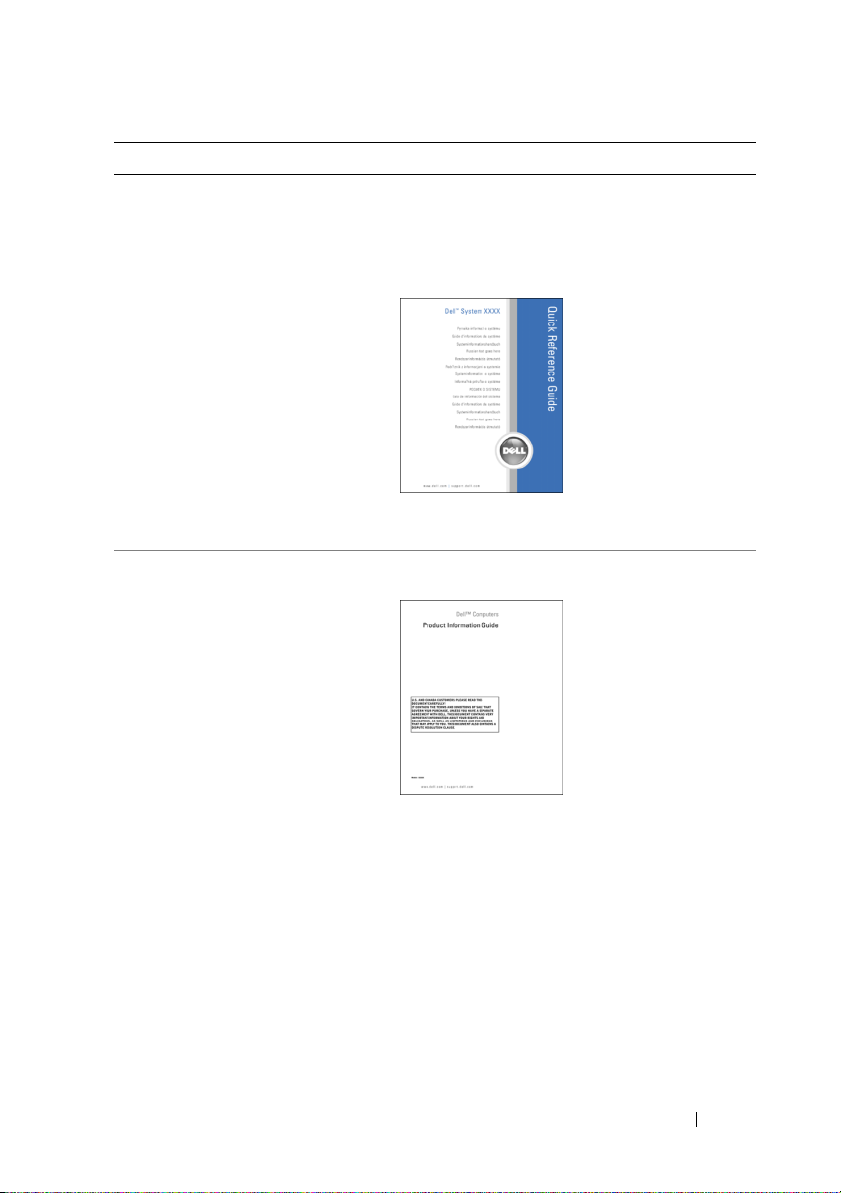
Cosa si ricerca? Si trova qui
• Come installare il Tablet PC
• Informazioni di base sulla
risoluzione dei problemi
• Come eseguire il programma Dell
Diagnostics
Guida di consultazione rapida
N.B. Questo documento potrebbe essere
opzionale e potrebbe non essere spedito con il
Tablet PC.
N.B. Il presente documento è disponibile come
PDF all'indirizzo support.dell.com.
• Informazioni sulla garanzia
• Termini e condizioni (solo per gli
Stati Uniti)
• Istruzioni di sicurezza
• Informazioni sulle normative
• Informazioni sull'ergonomia
• Contratto di licenza con l'utente
finale
Guida alle informazioni sul prodotto Dell™
Risorse 17
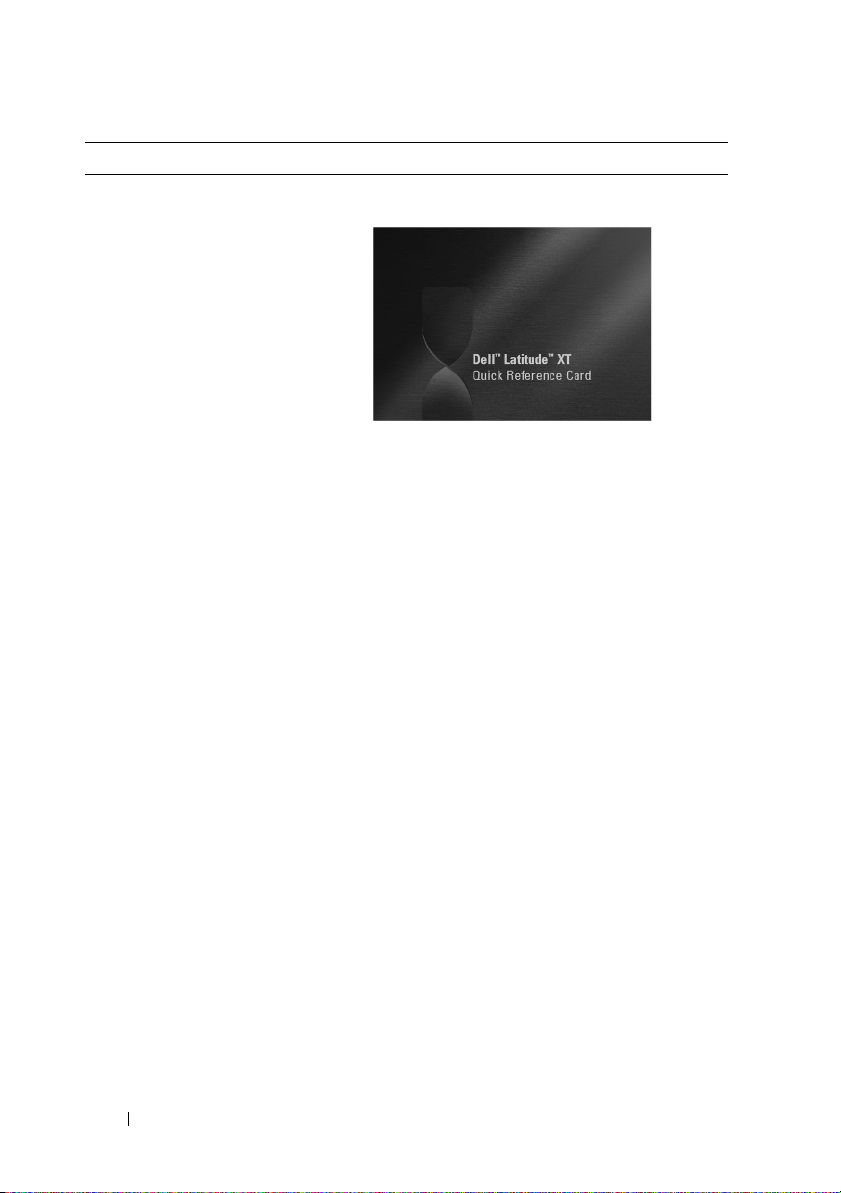
Cosa si ricerca? Si trova qui
• Come installare il Tablet PC
• Riepilogo delle funzionalità del
Tablet PC
• Accessori disponibili per il Tablet
PC
Scheda di consultazione rapida
N.B. Il presente documento è disponibile in
formato PDF all'indirizzo support.dell.com. La
presente pubblicazione potrebbe non essere
inclusa con il sistema.
18 Risorse
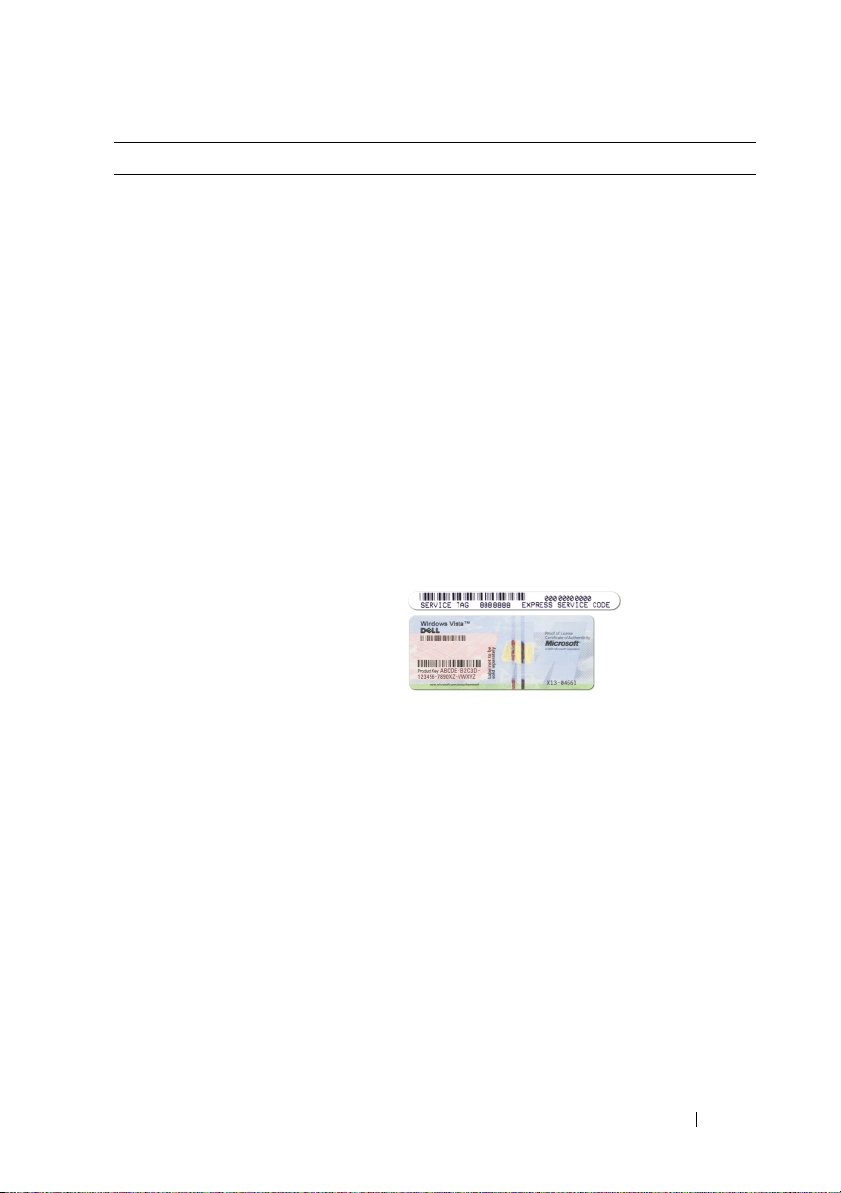
Cosa si ricerca? Si trova qui
• Service Tag e codice di servizio
espresso
• Etichetta di licenza di
Microsoft
®
Windows
®
Service Tag e licenza di Microsoft® Windows
N.B. L'etichetta del Service Tag del Tablet PC si
trova sul fondo del Tablet PC accanto al
coperchio della memoria e della scheda
miniaturizzata (consultare "Vista inferiore" a
pagina 44).
N.B. È anche possibile trovare le informazioni
sul Service Tag tramite il programma di
installazione di sistema. Consultare "Schermate
dell'Installazione del sistema" a pagina 154.
Il Service Tag del Tablet PC contiene sia un
Service Tag che un codice di servizio espresso.
• Usare il Service Tag per identificare il Tablet
PC quando si utilizza
contatta il supporto.
• Immettere il codice di servizio espresso per
smistare la telefonata quando ci si rivolge al
supporto.
N.B.
L'etichetta della licenza di Microsoft®
Windows
®
principale nell'alloggiamento della batteria del
Tablet PC (consultare "Rimozione della batteria
principale" a pagina 170).
• Utilizzare il product key sull'etichetta della
licenza se si deve reinstallare il sistema
operativo.
N.B. Come misura protettiva aggiuntiva,
l'etichetta della licenza di Microsoft Windows
progettata recentemente comprende una parte
mancante o "foro" per scoraggiare la rimozione
dell'etichetta.
®
support.dell.com
o si
del Tablet PC si trova sotto la batteria
Risorse 19
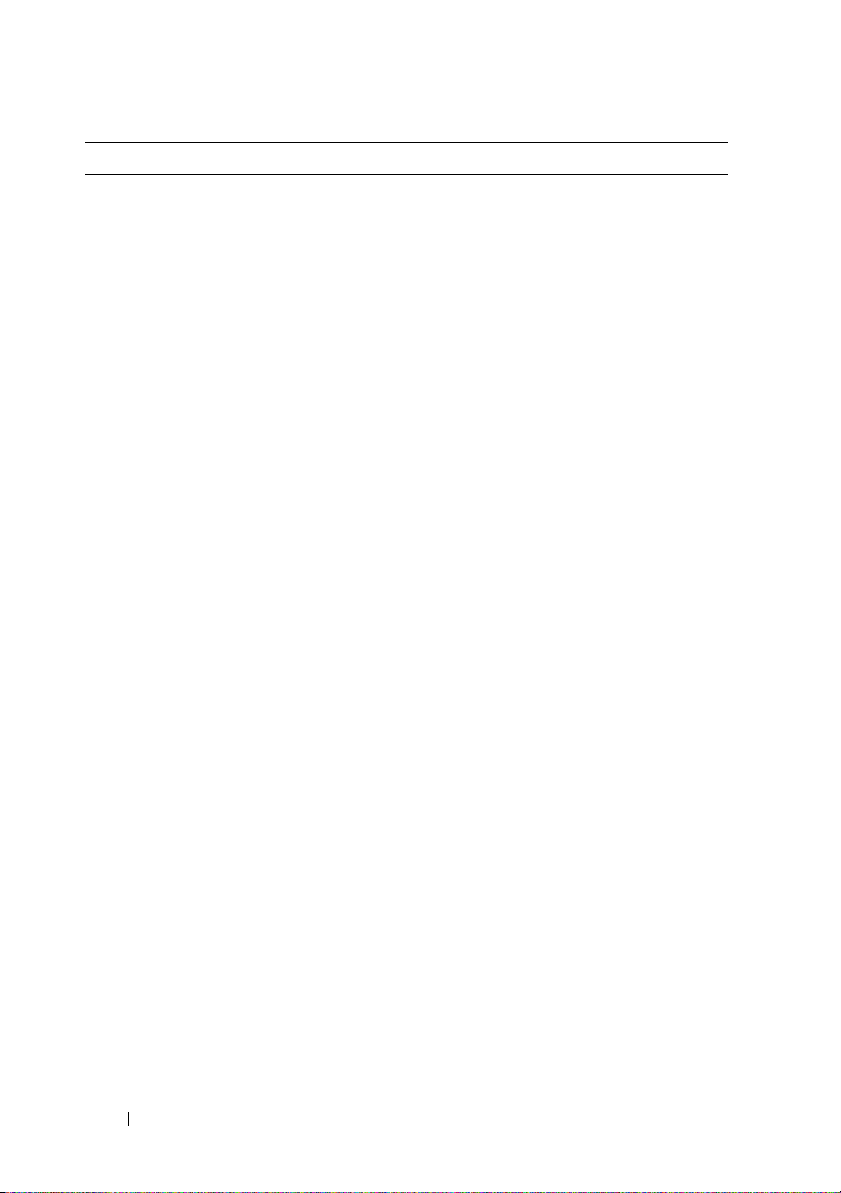
Cosa si ricerca? Si trova qui
• Soluzioni — suggerimenti per la
risoluzione dei problemi, articoli di
tecnici, corsi in linea e domande
frequenti
• Comunità — discussione in linea
con altri clienti Dell
• Aggiornamenti — informazioni di
aggiornamento per componenti,
quali la memoria di sistema, il disco
rigido e il sistema operativo
• Servizio clienti — recapiti,
informazioni sullo stato dell'ordine
e della richiesta di servizio, sulla
garanzia e sulle riparazioni
• Servizio e supporto — stato della
richiesta di assistenza e cronologia
del supporto, contratto di
assistenza, discussioni in linea con
il supporto tecnico
• Servizio di aggiornamento tecnico
della Dell — notifica preventiva per
posta elettronica degli
aggiornamenti software e hardware
per il Tablet PC
• Riferimenti — documentazione per
il Tablet PC, dettagli sulla
configurazione del Tablet PC,
specifiche dei prodotti e white
paper
• Download — aggiornamenti di
driver, patch e software certificati
Sito del supporto della Dell — support.dell.com
N.B. Selezionare il Paese o il settore
commerciale per visualizzare il corretto sito del
supporto.
20 Risorse
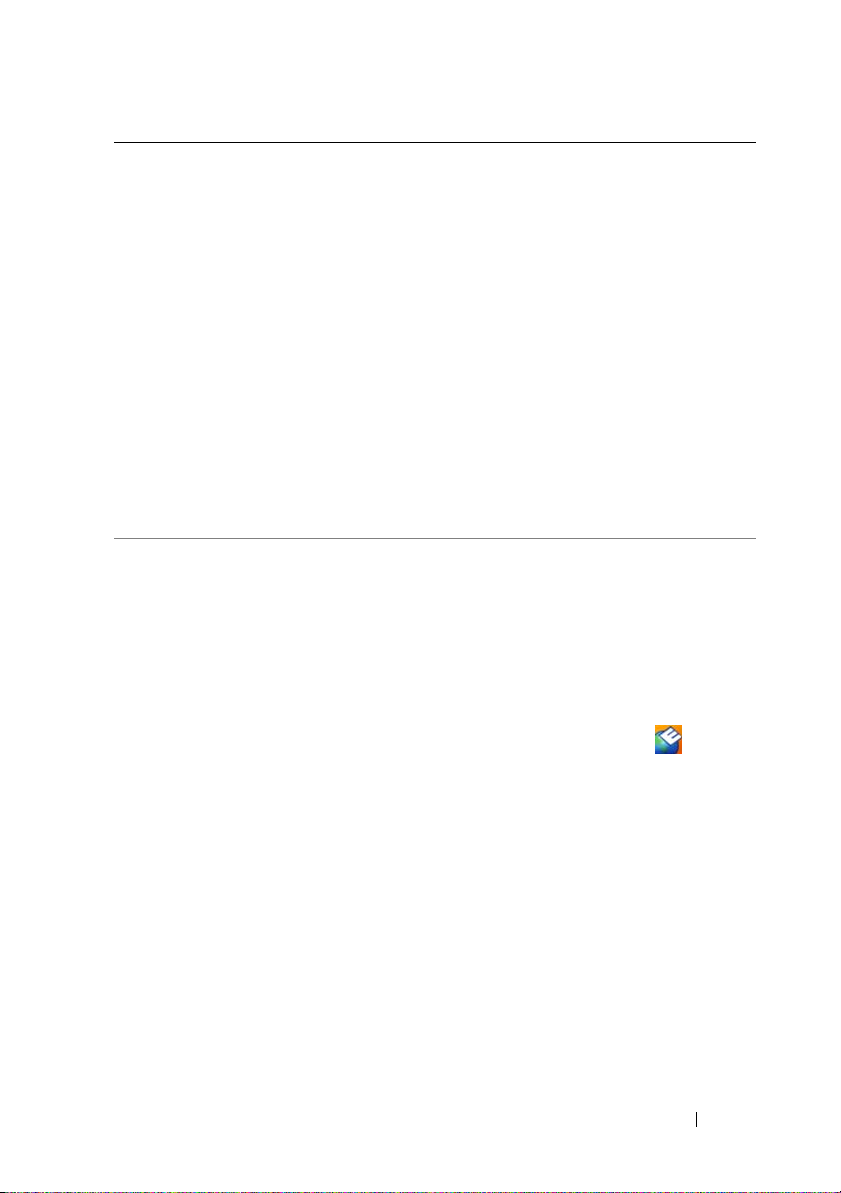
Cosa si ricerca? Si trova qui
• Notebook System Software (NSS) —
Se si reinstalla il sistema operativo
per il Tablet PC, è opportuno
reinstallare anche l'utilità NSS.
NSS fornisce aggiornamenti critici
per il sistema operativo e supporto
per processori, unità ottiche,
dispositivi USB e così via. L'utilità
NSS è necessaria per il corretto
funzionamento del Tablet PC Dell.
Il software rileva automaticamente
il Tablet PC e il sistema operativo, e
installa gli aggiornamenti adeguati
alla propria configurazione.
Per scaricare Notebook System Software:
1
Visitare
Drivers & Downloads
2
Immettere il Service Tag (Numero di
servizio) o Product Type (Tipo di prodotto) e
Product Model (Modello prodotto), e fare
clic su
3
Scorrere fino a
Utilities
sistema)
e fare clic su
4
Selezionare
download) e fare clic su
N.B. L'interfaccia utente di support.dell.com
potrebbe variare in base alle selezioni.
• Aggiornamenti del software ad una
versione superiore e suggerimenti
per la risoluzione dei problemi —
Domande frequenti, argomenti
importanti e condizioni generali
dell'ambiente di elaborazione
Utilità Dell Support (Windows Vista®)
L'utilità Dell Support è un sistema
automatizzato di aggiornamento e di notifica
installato nel Tablet PC. Questo supporto
fornisce rilevamenti delle condizioni
dell'ambiente di elaborazione in tempo reale,
aggiornamenti del software e importanti
informazioni sull'autosupporto.
all'utilità Dell Support dall'icona
Notification area (Area di notifica)
Per maggiori informazioni, consultare "Utilità
Dell Support per Windows Vista
support.dell.com
e fare clic su
(Driver & download).
Go
(Vai).
System and Configuration
(Utilità di configurazione e di
→
Dell Notebook System Software
Download Now
Drivers & Downloads
(Download).
Go
(Vai).
(Driver &
Accedere
di Windows.
" a pagina 136
nella
.
Risorse 21
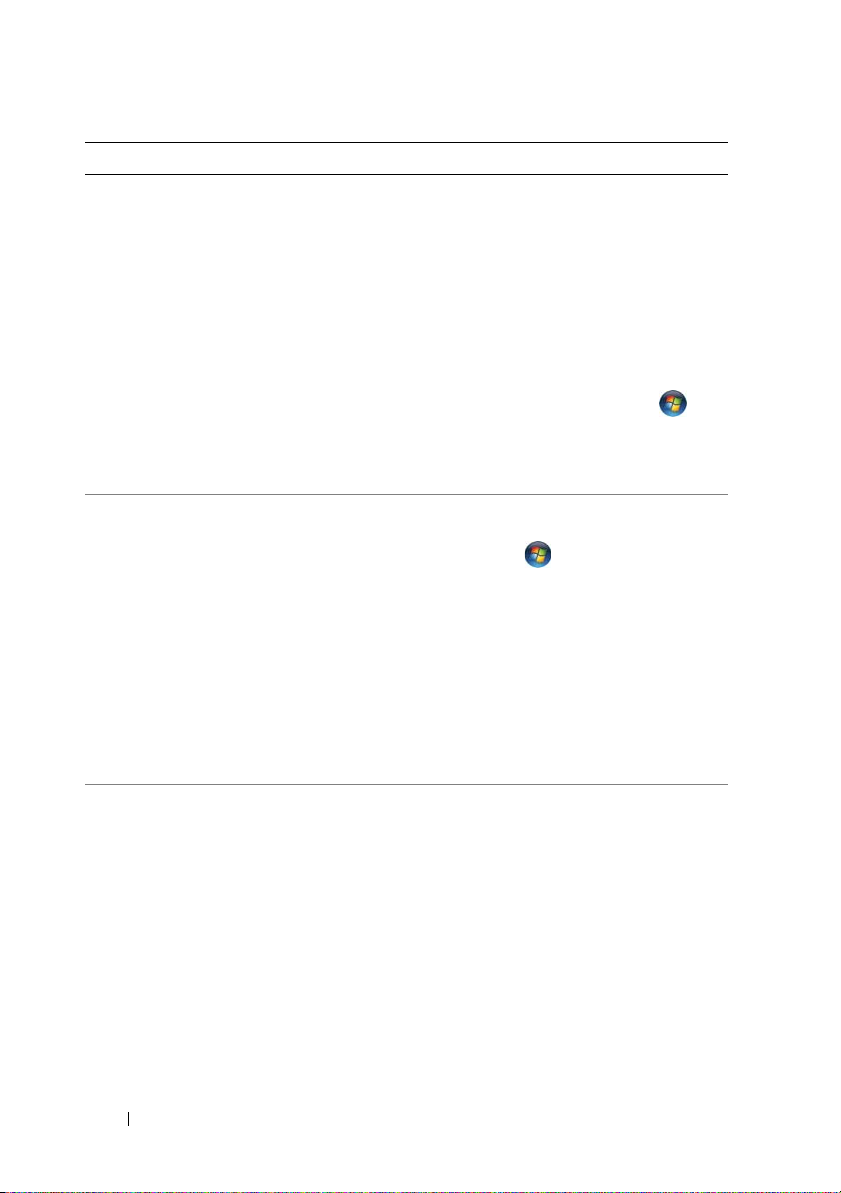
Cosa si ricerca? Si trova qui
• Come trovare informazioni sul
Tablet PC e i suoi componenti
• Come connettersi a Internet
• Come aggiungere account utente
per diverse persone
• Come trasferire file e impostazioni
da un altro Tablet PC
Welcome Center (Centro attività iniziali) di
Windows
Il Welcome Center (Centro attività iniziali) di
Windows viene visualizzato automaticamente
quando si utilizza il Tablet PC per la prima
volta. È possibile scegliere di visualizzarlo ogni
volta che si avvia il sistema o di disattivarlo.
Una volta spento, per accedere al Welcome
Center (Centro attività iniziali):
• Windows Vista — Fare clic su
Welcome Center
• Windows XP — Fare clic su
in linea e supporto tecnico
• Procedure per utilizzare Microsoft
Windows Vista e Windows XP
• Come gestire programmi e file
• Come personalizzare il desktop
Help and Support (Guida e supporto tecnico) di
Windows
1
Fare clic su
Windows XP)
supporto tecnico).
2
In
Search Help
una parola o frase che descrive il problema,
quindi premere <Invio> o fare clic sulla lente
di ingrandimento.
3
Fare clic sull'argomento che descrive il
problema.
4
Seguire le istruzioni visualizzate.
• Informazioni sulle funzionalità e
funzioni del tablet, sull'attività
della rete, sulla Power Management
Wizard (Gestione guidata del
risparmio di energia), sui tasti di
scelta rapida e su altri elementi
comandati da Dell QuickSet
Dell QuickSet Help (Guida di Dell QuickSet)
Per visualizzare
Dell QuickSet), premere il pulsante delle
impostazioni del Tablet PC di QuickSet
(consultare "Vista anteriore
clic con il pulsante destro del mouse sull'icona
di QuickSet nella Notification Area (Area di
notifica) di Microsoft
selezionare Help (Guida). La Notification area
(Area di notifica) di Windows si trova
nell'angolo inferiore destro dello schermo.
Start →
(Centro attività iniziali).
Start →
→ Tab l e t P C
Start
(o
Start
in
→
Help and Support
(Guida e
(Cerca nella Guida), digitare
Dell QuickSet Help
(Guida di
" a pagina 31
®
Windows®, e
Guida
.
) o
fare
22 Risorse
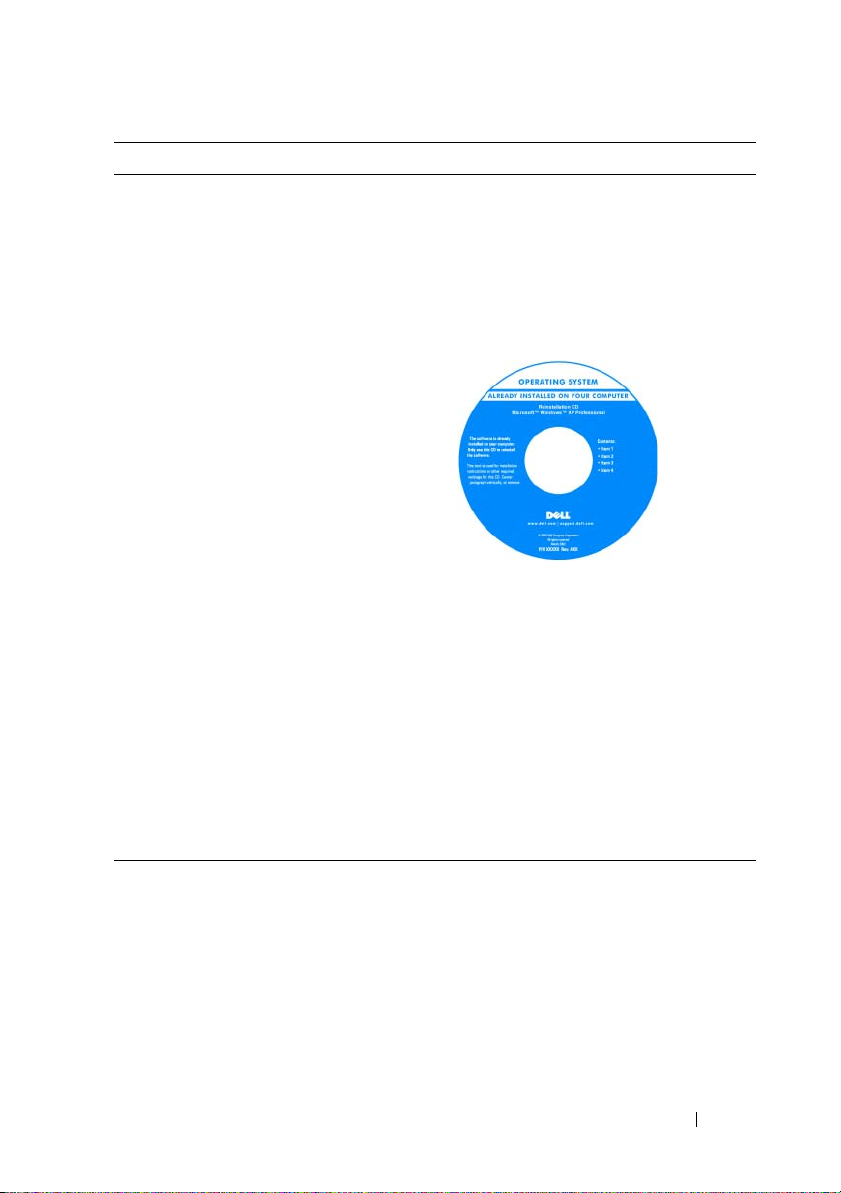
Cosa si ricerca? Si trova qui
• Come reinstallare il sistema
Supporto Sistema operativo
operativo
Il sistema operativo è già installato nel Tablet
PC. Per reinstallare il sistema operativo,
utilizzare il supporto Sistema operativo.
Consultare "Reinstallazione del sistema
operativo" a pagina 165.
Dopo aver reinstallato il sistema operativo,
utilizzare il supporto Drivers and Utilities per
reinstallare i driver per i dispositivi forniti
insieme al Tablet PC.
Il product key del sistema operativo si trova
sull'etichetta della licenza di Microsoft
Windows
batteria principale del Tablet PC (consultare
"Rimozione della batteria principale" a
pagina 170).
N.B. Il colore del supporto varia in base al
sistema operativo ordinato.
®
situata nell'alloggiamento della
®
Risorse 23
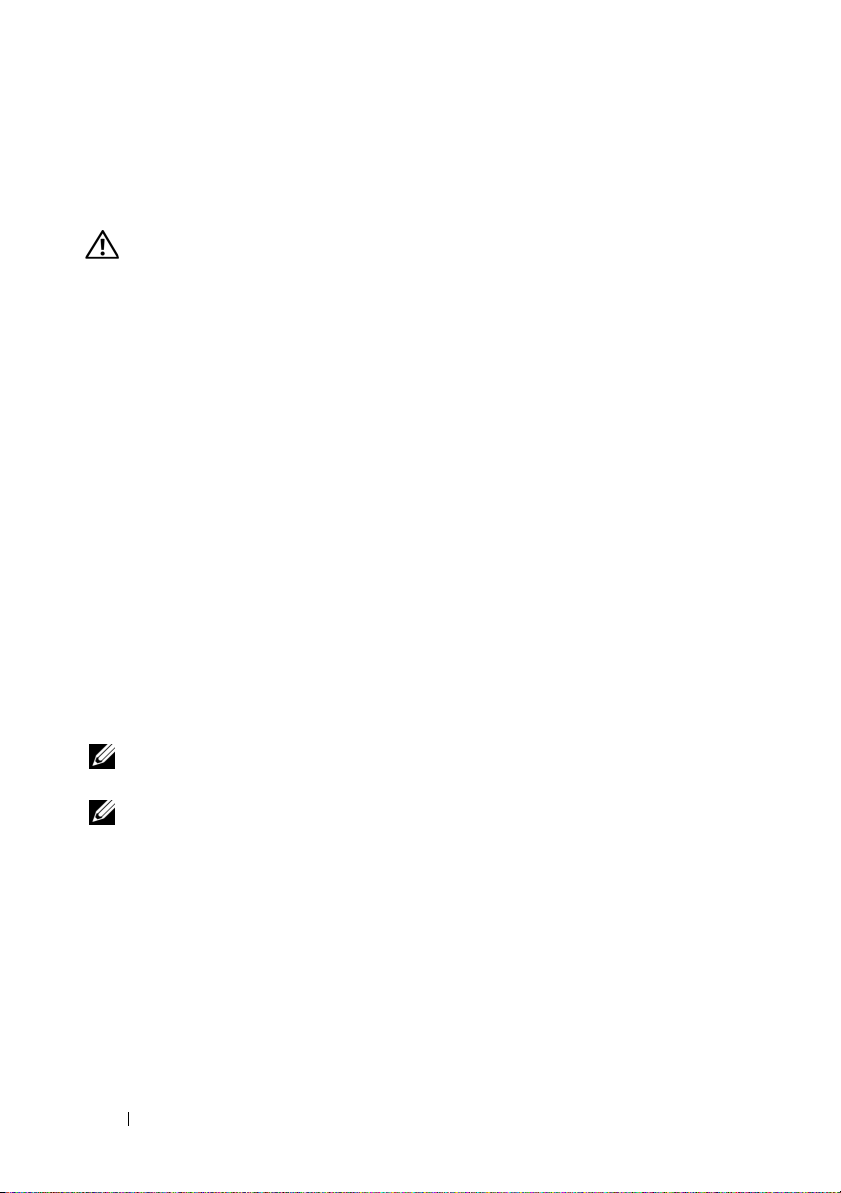
Come ottenere assistenza
Come ottenere assistenza
ATTENZIONE: Prima di effettuare interventi sui componenti interni del Tablet PC,
seguire le istruzioni di sicurezza riportate nella Guida alle informazioni sul
prodotto.
Se si riscontra un problema relativo al Tablet PC, completare la seguente
procedura per risolvere e diagnosticare il problema:
1
Consultare "Risoluzione dei problemi" a pagina 131 per informazioni e
procedure che riguardano il problema che il Tablet PC sta riscontrando.
2
Eseguire il programma Dell Diagnostics. Consultare "Diagnostica della
Dell" a pagina 131.
3
Compilare l' "Elenco di controllo della diagnostica" a pagina 29. Questo
elenco di controllo aiuta ad organizzare le informazioni necessarie ai servizi
di supporto di Dell per risolvere i problemi relativi al Tablet PC.
4
Usare il gruppo di programmi completo di Dell di servizi in linea
disponibili dal supporto della Dell (
procedure di installazione e di risoluzione dei problemi. Consultare
"Servizi in linea" a pagina 25 per un elenco più completo di servizi e
funzionalità in linea del supporto della Dell.
5
Se la procedura precedente non ha risolto il problema, consultare "Come
contattare la Dell" a pagina 30.
support.dell.com
) per assistenza con le
N.B. Contattare il supporto della Dell da un telefono vicino al Tablet PC in modo da
poter eseguire le procedure necessarie fornite dal personale di supporto.
N.B. Il sistema di codici di servizio espresso della Dell potrebbe non essere
disponibile in tutti i Paesi.
Quando il sistema telefonico automatizzato della Dell lo richiede, inserire
il codice di servizio espresso per inoltrare la chiamata al personale del
supporto preposto. Se non si dispone di un codice di servizio espresso,
aprire la cartella
servizio espresso
Per istruzioni sull'uso del supporto della Dell, consultare "Supporto tecnico e
servizio clienti" a pagina 25.
24 Risorse
Dell Accessories
e seguire le istruzioni.
, fare doppio clic sull'icona
Codice del
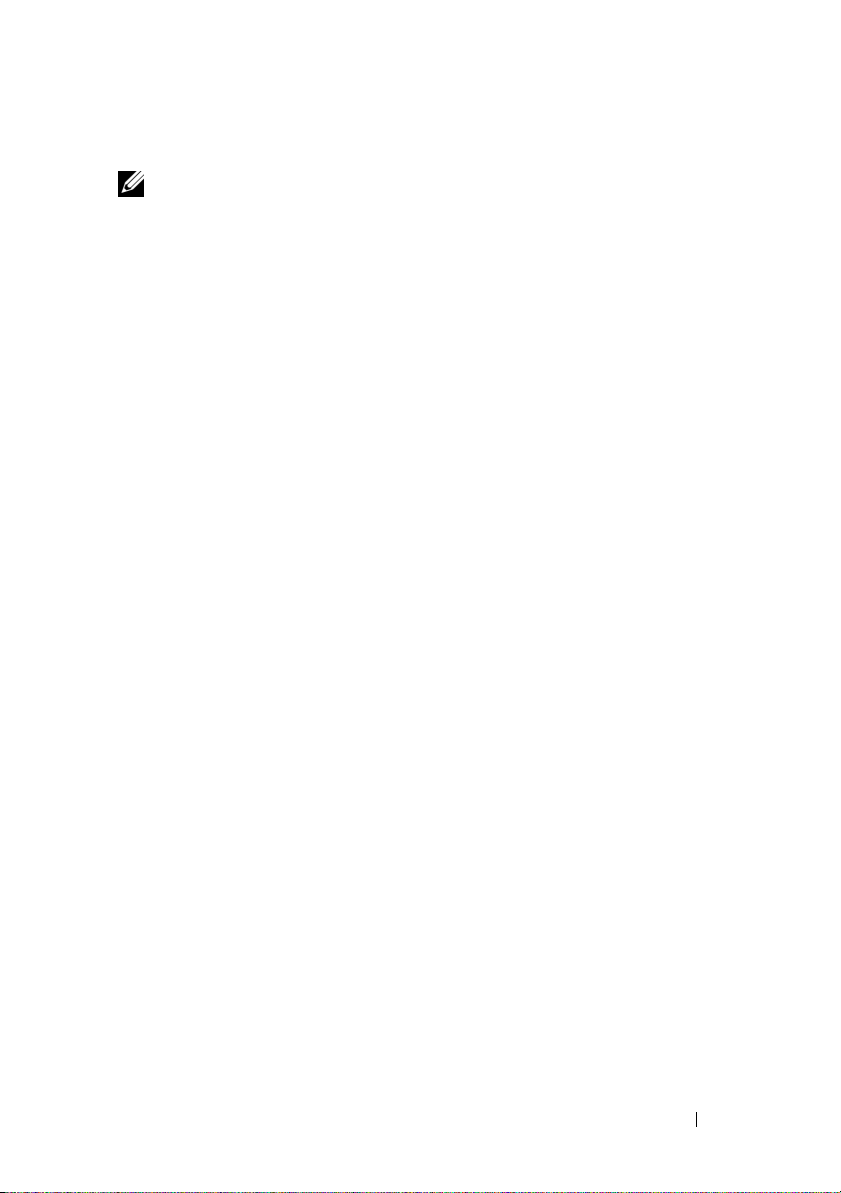
Servizio di supporto della Dell
N.B. Alcuni dei servizi descritti non sono disponibili in Paesi al di fuori degli Stati
Uniti. Per informazioni sulla disponibilità di tali servizi contattare il rappresentante
Dell locale.
Supporto tecnico e servizio clienti
Il servizio di supporto di Dell è disponibile per rispondere alle domande relative
all'hardware Dell™. Il personale del supporto utilizza strumenti di diagnostica
basati sul Tablet PC per poter fornire risposte accurate e veloci.
Per contattare il servizio di supporto della Dell, consultare "Prima di chiamare" a
pagina 28, quindi consultare i recapiti per il proprio Paese o visitare
support.dell.com
DellConnect
DellConnect è un semplice strumento di accesso in linea che consente ad un
associato dell'assistenza e del supporto Dell di accedere al Tablet PC tramite
una connessione a banda larga, di diagnosticare il problema e ripararlo
completamente sotto la supervisione dell'utente. Per maggiori informazioni,
visitare
Servizi in linea
support.dell.com
È possibile conoscere i prodotti e servizi Dell nei seguenti siti Web:
www.dell.com
.
e fare clic su
DellConnect
.
www.dell.com/ap
www.dell.com/jp
www.euro.dell.com
www.dell.com/la
www.dell.ca
(solo per i Paesi asiatici o dell'area del Pacifico)
(solo per il Giappone)
(solo per l'Europa)
(Paesi dell'America Latina e dei Caraibi)
(solo per il Canada)
È possibile accedere al supporto della Dell tramite i seguenti siti Web e indirizzi
di posta elettronica:
• Siti Web del Supporto della Dell
support.dell.com
support.jp.dell.com
support.euro.dell.com
(solo per il Giappone)
(solo per l'Europa)
Risorse 25
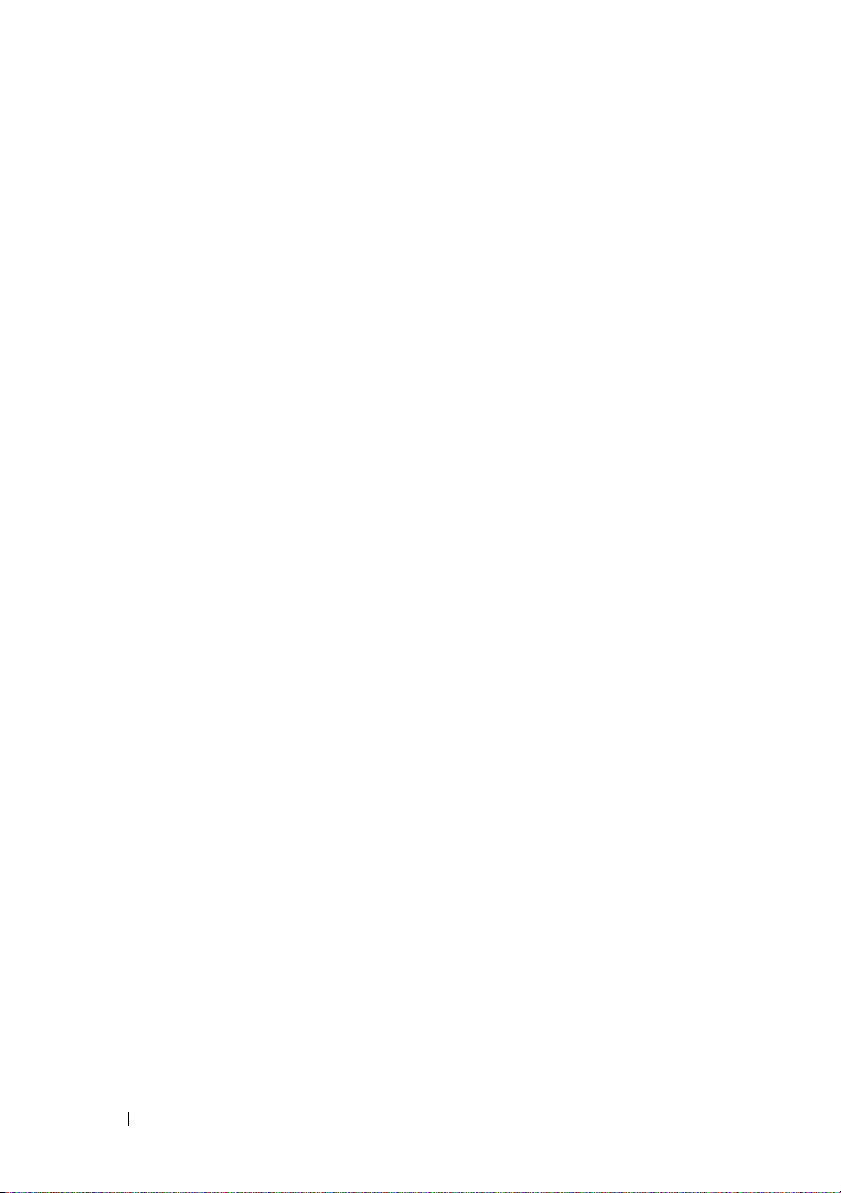
• Indirizzi di posta elettronica del supporto della Dell
mobile_support@us.dell.com
support@us.dell.com
la-techsupport@dell.com
(solo per Paesi dell'America Latina e dei
Caraibi)
apsupport@dell.com
(solo per i Paesi asiatici o dell'area del Pacifico)
• Indirizzi di posta elettronica di marketing e ufficio vendite di Dell
apmarketing@dell.com
sales_canada@dell.com
(solo per i Paesi asiatici o dell'area del Pacifico)
(solo per il Canada)
• Protocollo di trasferimento file (FTP) anonimo
ftp.dell.com
Accedere come utente:
anonymous
e utilizzare il proprio indirizzo di posta
elettronica come password.
Servizio AutoTech
Il servizio di supporto automatizzato, AutoTech, messo a disposizione da Dell
fornisce risposte registrate alle domande più frequenti poste dai clienti Dell sui
computer portatili e desktop.
Quando si contatta il servizio AutoTech verrà richiesto di selezionare
l'argomento relativo alla domanda usando il telefono a toni. Per conoscere il
numero di telefono da chiamare per il proprio Paese, consultare "Come
contattare la Dell" a pagina 30.
Servizio automatizzato di controllo dello stato dell'ordine
Per controllare lo stato di un prodotto Dell ordinato, è possibile visitare
support.dell.com
o telefonare al servizio automatizzato di controllo dello stato
dell'ordine. Una comunicazione registrata richiederà i dati necessari per
localizzare e fornire informazioni sull'ordine. Per conoscere il numero di telefono
da chiamare per il proprio Paese, consultare "Come contattare la Dell" a
pagina 30.
26 Risorse
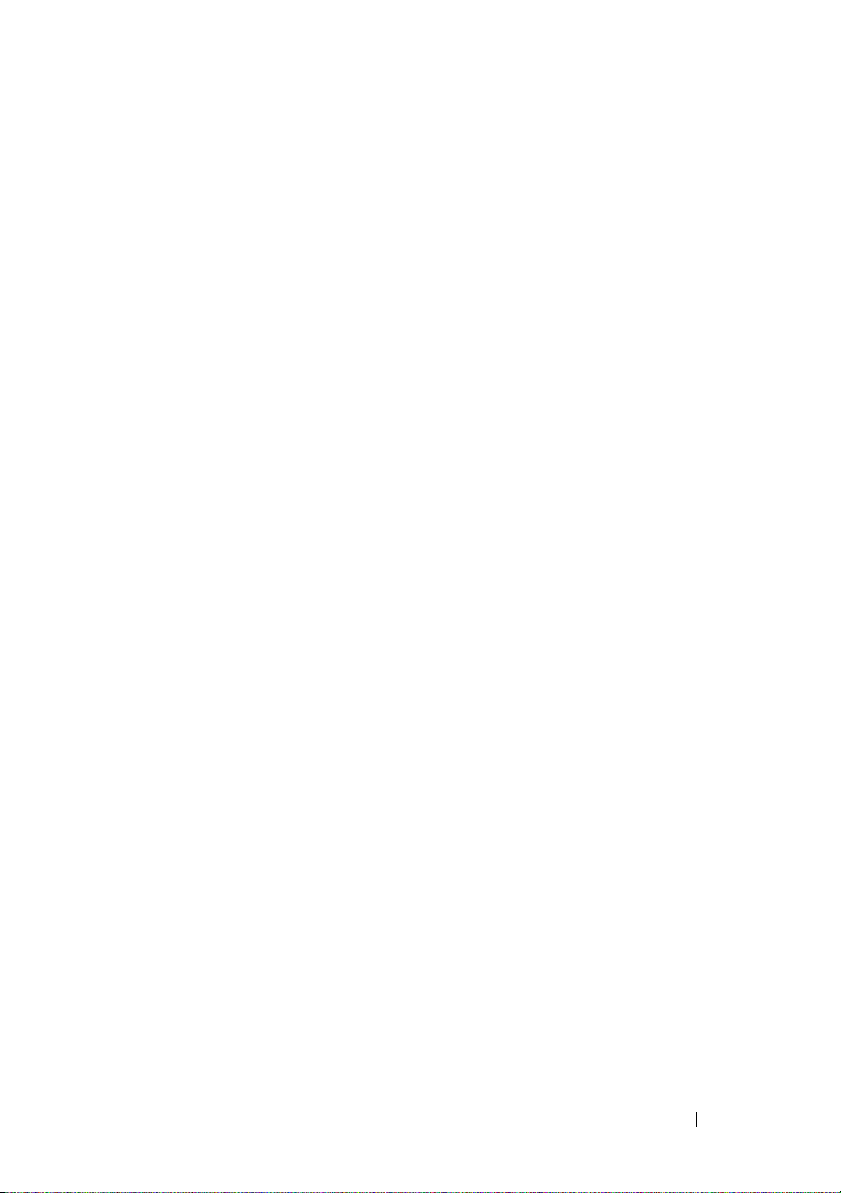
Problemi con il proprio ordine
In caso di problemi con il proprio ordine, quali parti mancanti, parti sbagliate o
fatturazione imprecisa, contattare l'assistenza clienti Dell. Durante la
telefonata, tenere a portata di mano la propria fattura o la distinta di
imballaggio. Per conoscere il numero di telefono da chiamare per il proprio
Paese, consultare "Come contattare la Dell" a pagina 30.
Informazioni sul prodotto
Per ottenere informazioni su altri prodotti disponibili dalla Dell o per effettuare
un ordine, visitare il sito Web della Dell all'indirizzo
numero di telefono da chiamare per il proprio Paese o per parlare con uno
specialista dell'Ufficio vendite, consultare "Come contattare la Dell" a
pagina 30.
www.dell.com
. Per il
Restituzione di articoli per riparazione o rimborso durante il periodo di garanzia
Preparare tutti gli articoli da restituire, siano essi da riparare o per ottenere un
rimborso, nel modo seguente.
1
Contattare la Dell per ottenere il numero di autorizzazione per la
restituzione dei materiali che dovrà essere riportato in modo ben visibile
sulla parte esterna dell'imballo.
Per conoscere il numero di telefono da chiamare per il proprio Paese,
consultare "Come contattare la Dell" a pagina 30.
2
Allegare una copia della fattura ed una lettera nella quale si specificano i
motivi della restituzione.
3
Allegare una copia dell'Elenco di controllo della diagnostica (consultare
"Elenco di controllo della diagnostica" a pagina 29), che indica i test
effettuati ed eventuali messaggi di errore riportati dal programma Dell
Diagnostics (consultare "Diagnostica della Dell" a pagina 131).
4
Se l'oggetto viene restituito per ottenere un rimborso, allegare tutti gli
accessori che appartengono a tale articolo/i (cavi di alimentazione,
software, guide e così via).
5
Imballare l'apparecchiatura che va restituita nel materiale d'imballaggio
originale (o equivalente).
Risorse 27

Il cliente è responsabile del pagamento delle spese di spedizione, così come
dell'assicurazione del prodotto restituito, e si assume il rischio di eventuali
perdite durante la spedizione alla Dell. Non verranno accettati pacchi con
pagamento alla consegna.
Gli oggetti restituiti che non soddisfino tutti i precedenti requisiti saranno
rifiutati dall'ufficio ricezione merci di Dell e rispediti al mittente.
Prima di chiamare
N.B. Durante la telefonata, tenere a portata di mano il codice di servizio espresso.
Il codice consente al sistema telefonico di supporto automatico della Dell
d'inoltrare la telefonata in modo più efficiente. È possibile che venga richiesto il
Service Tag (situato sul fondo del Tablet PC).
Ricordarsi di compilare l'Elenco di controllo della diagnostica (consultare
"Elenco di controllo della diagnostica" a pagina 29). Se possibile, prima di
contattare la Dell per assistenza, accendere il Tablet PC e usare un telefono
vicino al Tablet PC. Potrebbe venire richiesto di digitare alcuni comandi da
tastiera, riferire informazioni dettagliate durante le operazioni o tentare le
procedure per la risoluzione del problema la cui esecuzione è possibile solo nel
Tablet PC stesso. Accertarsi che la documentazione del Tablet PC sia
disponibile.
ATTENZIONE: Prima di effettuare interventi sui componenti interni del Tablet PC,
seguire le istruzioni di sicurezza nella Guida alle informazioni sul prodotto.
28 Risorse
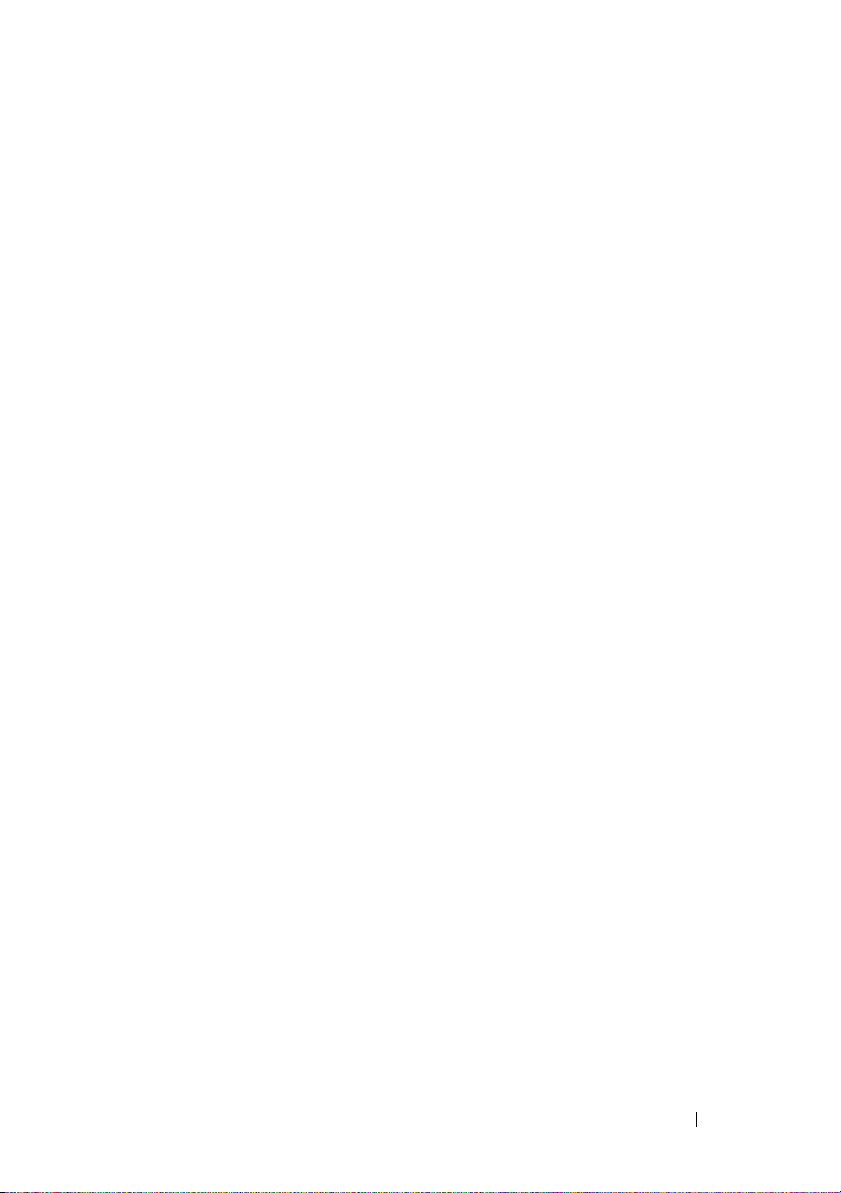
Elenco di controllo della diagnostica
Nome:
Data:
Indirizzo:
Numero di telefono:
Service Tag (codice a barre sul fondo del Tablet PC):
Codice di servizio espresso:
Numero di autorizzazione per la restituzione dei materiali (se fornito dal tecnico
del supporto della Dell):
Sistema operativo e versione:
Dispositivi:
Schede di espansione:
Si è collegati ad una rete? Sì No
Rete, versione e scheda di rete:
Programmi e versioni:
Consultare la documentazione del sistema operativo in dotazione per determinare
il contenuto dei file di avvio del sistema. Se il Tablet PC è collegato a una
stampante, stampare ogni file, altrimenti, prendere nota del contenuto di ciascun
file prima di chiamare la Dell.
Messaggio di errore, codice bip o codice di diagnostica:
Descrizione del problema e procedure di risoluzione del problema eseguite:
Risorse 29
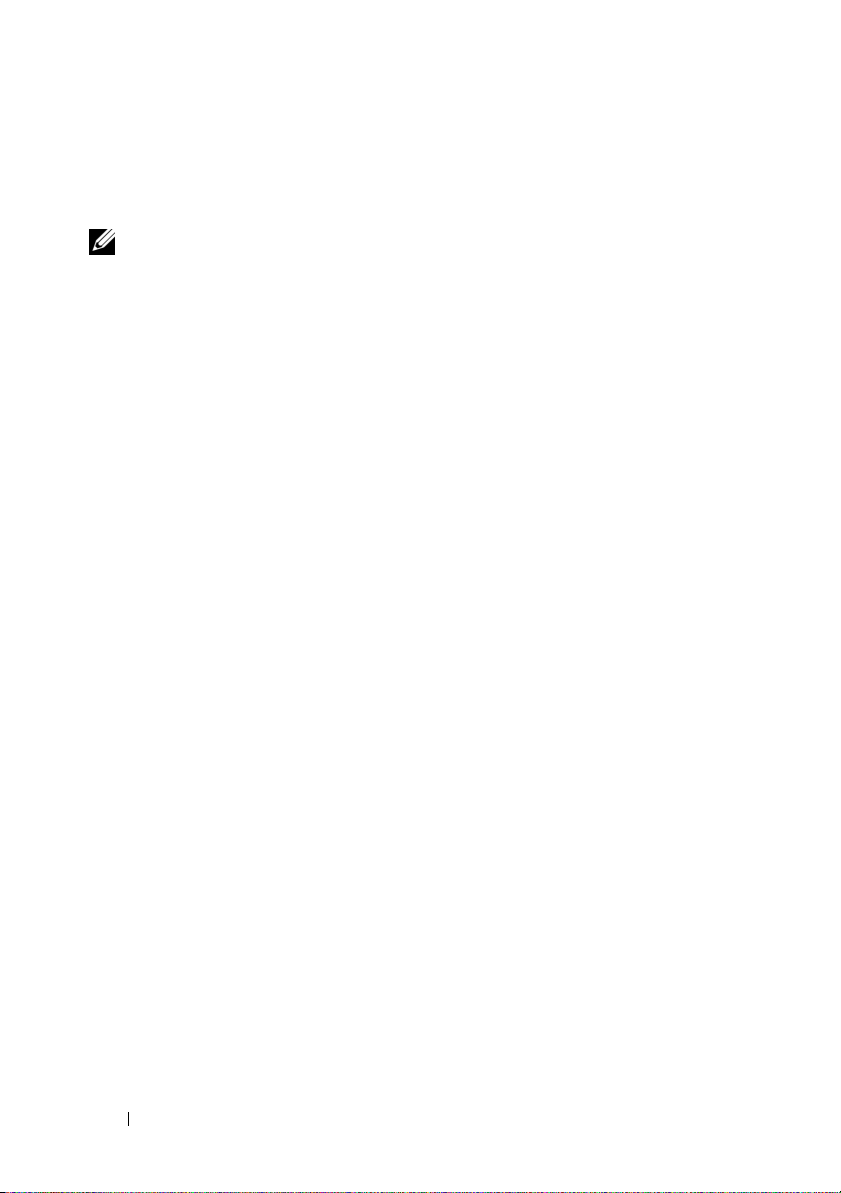
Come contattare la Dell
Per i clienti negli Stati Uniti, chiamare il numero 800-WWW-DELL
(800-999-3355).
N.B. Se non si dispone di una connessione Internet attiva, è possibile trovare i
recapiti sulla fattura di acquisto, sul documento di trasporto, sull'effetto oppure sul
catalogo dei prodotti Dell.
Dell fornisce diverse opzioni telefoniche e in linea di supporto e servizio. La
disponibilità varia per Paese e per prodotto, e alcuni servizi potrebbero non
essere disponibili nella propria area. Per contattare Dell per problemi relativi
alla vendita, al supporto tecnico o al servizio clienti:
1
Visitare
2
Verificare il Paese nel menu a discesa
una nazione) in fondo alla pagina.
3
Fare clic su
4 Selezionare il collegamento appropriato del servizio o del supporto in
base alle proprie esigenze.
5
Scegliere il metodo di contattare la Dell che è più comodo.
support.dell.com
Contact Us
.
Choose A Country/Region
(Scegli
(Contattaci) nel lato sinistro della pagina.
30 Risorse

Informazioni sul Tablet PC
AVVISO: Per evitare di danneggiare lo schermo, accertarsi che il Tablet PC sia in
modalità notebook e che lo schermo sia chiuso quando si viaggia.
Vista anteriore
1
18
17
16
15
14
13
12
11
10
9
8
1 presa 2 schermo
3 sensore di luminosità ambientale (solo
con l'opzione LCD CCFL a doppia
lampada)
5 microfono array digitale 6 lettore biometrico
4 indicatori di stato del dispositivo
2
3
4
5
6
7
Informazioni sul Tablet PC 31

7 touchpad 8 pulsanti del touchpad
9 pulsanti del track stick 10 tastiera
11 track stick 12 cardine ruotante
13 microfono array digitale 14 pulsante di alimentazione
15 pulsante Security (Protezione) di
Windows
®
17 pulsante delle impostazioni del tablet di
QuickSet
16 pulsante di rotazione dello
schermo
18 pulsante del collegamento
all'applicazione di posta
elettronica
PRESA — Utilizzare per aprire lo schermo.
SCHERMO — Per maggiori informazioni sullo schermo, consultare "Uso dello
schermo" a pagina 96.
SENSORE DI LUMINOSITÀ AMBIENTALE — In base all'opzione dello schermo
selezionata all'ordinazione del Tablet PC, il Tablet PC potrebbe avere o meno un
sensore di luminosità ambientale. Il sensore di luminosità ambientale rileva la
luminosità ambientale disponibile e aumenta o diminuisce automaticamente la
retroilluminazione dello schermo per compensare gli ambienti a bassa ed elevata
luminosità. Premere <Fn> e il tasto freccia SINISTRA per abilitare o disabilitare il
sensore (consultare "Regolazione della luminosità nell'LCD a doppia lampada
(CCFL)" a pagina 97).
INDICATORI DI STATO DEL DISPOSITIVO
32 Informazioni sul Tablet PC

L'indicatore si accende quando il Tablet PC legge o scrive dati.
AVVISO: Per evitare la perdita di dati, mai spegnere il Tablet PC mentre
l'indicatore sta lampeggiando.
L'indicatore è acceso o lampeggia per indicare il livello di carica della
batteria.
L'indicatore si accende quando i dispositivi wireless sono abilitati.
®
L'indicatore si accende quando la tecnologia wireless Bluetooth
è abilitata.
Per abilitare o disabilitare la tecnologia wireless Bluetooth, spostare lo
switch wireless sulla posizione "on" (acceso, per maggiori informazioni
consultare "Dell Wi-Fi Catcher™ Network Locator" a pagina 118).
N.B. La tecnologia wireless Bluetooth è una funzionalità opzionale del Tablet
PC, quindi l'icona si attiva solo se con il Tablet PC è stata ordinata la
tecnologia wireless Bluetooth. Per maggiori informazioni, consultare la
documentazione fornita con il dispositivo wireless Bluetooth.
Se il Tablet PC è collegato ad una presa elettrica, l'indicatore funziona come segue:
• Blu fisso: significa che è in corso la carica della batteria.
• Blu lampeggiante: La batteria è carica e in modalità di carica di manutenzione.
• Spento: significa che la batteria è sufficientemente carica (o l'alimentazione esterna
non è disponibile per caricare la batteria).
Se il Tablet PC è alimentato a batteria, l'indicatore funziona come segue:
• Spento: Il Tablet PC è spento o il sistema è in esecuzione a batteria, e labatteria è
adeguatamente carica per sostenere il sistema.
• Giallo lampeggiante: significa che il livello di carica della batteria è basso.
• Giallo fisso: significa che la batteria è quasi scarica.
MICROFONO ARRAY DIGITALE — Microfoni direzionali digitali per conferenze e chat.
LETTORE BIOMETRICO. Consente di mantenere il Tablet PC di Dell™ protetto.
Quando si fa scorrere il dito sul lettore, questo utilizza l'impronta digitale univoca per
autenticare l'identità dell'utente. Per informazioni sulle procedure di attivazione e di
utilizzo del software di gestione della protezione che comanda il lettore biometrico,
consultare "Software di gestione della protezione" a pagina 125.
TOUCHPAD. Fornisce le funzionalità di un mouse (consultare "Touchpad" a
pagina 94).
PULSANTI DEL TOUCHPAD/PULSANTI DEL TRACK STICK. Quando si utilizza il
touchpad e il track stick, utilizzare questi pulsanti per spostare il cursore nello schermo
(consultare "Personalizzazione del touchpad e del track stick o del puntatore" a
pagina 95).
Informazioni sul Tablet PC 33

TASTIERA — La tastiera include un tastierino numerico, nonché il tasto logo di
Windows. Per informazioni sui tasti di scelta rapida supportati, consultare "Uso della
tastiera" a pagina 90.
TRACK STICK — Fornisce le funzionalità di un mouse (consultare "Personalizzazione
del touchpad e del track stick o del puntatore" a pagina 95).
CARDINE RUOTANTE — Ruotare il cardine per trasformare il PC nella modalità tablet.
Consultare "Uso della modalità tablet" a pagina 60.
PULSANTE DI ALIMENTAZIONE — Premere il pulsante di alimentazione per accendere
il Tablet PC o per uscire da una modalità di gestione del risparmio di energia
(consultare "Modalità di gestione del risparmio di energia" a pagina 84).
AVVISO: Per evitare la perdita di dati, spegnere il Tablet PC eseguendo un arresto
del sistema operativo Microsoft
®
Windows® anziché premendo il pulsante di
alimentazione. Consultare "Spegnimento del Tablet PC" a pagina 167, per istruzioni
sull'esecuzione di un arresto del sistema operativo.
Se il Tablet PC smette di rispondere, tenere premuto il pulsante di alimentazione fino
a totale spegnimento del Tablet PC (questa operazione potrebbe richiedere alcuni
secondi).
Il pulsante di alimentazione è circondato da un anello retroilluminato che si illumina
in blu quando si accende il Tablet PC e lampeggia quando il Tablet PC si trova in una
modalità di gestione del risparmio di energia.
PULSANTE SECURITY (PROTEZIONE) DI WINDOWS — Se si sta utilizzando il Tablet
PC in modalità tablet, è possibile premere il pulsante Security (Protezione) di
Windows per accedere alla finestra di dialogo Task Manager (Gestione attività) di
Windows oppure ad una schermata di accesso, nello stesso modo in cui si usa la
combinazione di tasti <Ctrl><Alt><Canc> in modalità notebook. Per maggiori
informazioni, consultare "Uso dei pulsanti Tablet PC" a pagina 68.
PULSANTE DI ROTAZIONE DELLO SCHERMO — Mentre il Tablet PC si trova in
modalità tablet, è possibile utilizzare il pulsante di rotazione dello schermo per
cambiare l'orientamento dello schermo dalla modalità verticale alla modalità
orizzontale. Per maggiori informazioni, consultare "Uso dei pulsanti Tablet PC" a
pagina 68.
PULSANTE DELLE IMPOSTAZIONI DEL TABLET DI QUICKS ET — Accedere a Dell
QuickSet per visualizzare e configurare le opzioni per il Tablet PC e la penna. Per
maggiori informazioni, consultare "Uso dei pulsanti Tablet PC" a pagina 68.
PULSANTE DEL COLLEGAMENTO ALL'APPLICAZIONE DI POSTA ELETTRONICA —
Avvia l'applicazione di posta elettronica. Per maggiori informazioni, consultare "Uso
dei pulsanti Tablet PC" a pagina 68.
34 Informazioni sul Tablet PC

INDICATORI DI STATO DELLA TASTIERA
Tre indicatori di stato della tastiera sul Tablet PC indicano quando vengono attivate le
seguenti funzioni dalla corrispondente combinazione di tasti.
Combinazione di tasti Funzione
<Fn><F4> L'indicatore si accende quando si abilita il tastierino
numerico. Situato sul bordo superiore della tastiera.
<Caps Lock> L'indicatore si accende quando si abilita la funzione di
blocco delle maiuscole. Situato sul tasto <BLOC
MAIUSC>.
<Fn><F5> L'indicatore si accende quando si abilita la funzione
Bloc Scorr. Situato sul bordo superiore della tastiera.
Informazioni sul Tablet PC 35

Vista laterale sinistra
4675
321
1 LED indicatore della penna 2 penna
3 antenna WAN wireless esterna
N.B. L'antenna esterna viene fornita
solo con schede WWAN e non è
inclusa nella configurazione
standard del computer. Il computer
viene fornito con una spina che è
necessario rimuovere prima di
installare l'antenna e la scheda
WWAN.
5 connettore USB 6 presa d'aria
7 altoparlante
4 connettore IEEE 1394
PENNA — Per espellere la penna dallo scomparto, premere e rilasciare l'estremità della
penna.
INDICATORE DELLA PENNA — Indica lo stato della penna. Consultare
LED
"Espulsione e conservazione della penna" a pagina 70.
ANTENNA WAN WIRELESS ESTERNA — Se il Tablet PC supporta la connettività
Wireless Wide Area Network (WWAN, Rete geografica wireless), è necessario
estendere e orientare l'antenna WWAN esterna per una potenza del segnale ottimale.
36 Informazioni sul Tablet PC

CONNETTORE IEEE 1394
Collegare dispositivi FireWire, quale una fotocamera, un
disco rigido esterno o un'unità CD-ROM esterna. Supporta
la sostituzione a caldo, più velocità sullo stesso bus e il
trasferimento dei dati temporizzato. Ciò fornisce una
larghezza di banda per le operazioni multimediali.
CONNETTORE USB
Consentono di collegare dispositivi USB, quali un mouse,
una tastiera o una stampante.
PRESE D 'ARIA — Il Tablet PC utilizza una ventola interna per creare il flusso d'aria
attraverso gli sfiati, il che impedisce il surriscaldamento del Tablet PC.
ATTENZIONE: Non ostruire le prese d'aria, non introdurvi oggetti ed evitare
l'accumulo di polvere. Non conservare il Tablet PC in un ambiente con
insufficiente aerazione, come ad esempio una valigetta chiusa, quando è in
esecuzione, in quanto ciò potrebbe provocare incendi o il danneggiamento del
Tablet PC. Il Tablet PC accende la ventola quando si riscalda. Il rumore della
ventola è normale e non indica alcun problema relativo alla ventola o al Tablet PC.
ALTOPARLANTE — Per regolare il volume dell'altoparlante integrato, utilizzare i tasti
di scelta rapida del Volume Control (Controllo volume, consultare "Combinazioni di
tasti" a pagina 91).
Informazioni sul Tablet PC 37

Vista laterale destra
1 4 5 82 3 76
1 interruttore di attivazione/disattivazione
della radio wireless
3 connettore USB 4 slot per ExpressCard
5 slot per schede Secure Digital (SD) 6 connettore delle cuffie
7 connettore del microfono 8 slot per cavo di sicurezza
INTERRUTTORE DI ATTIVAZIONE/DISATTIVAZIONE DELLA RADIO WIRELESS —
Quando è abilitato attraverso Dell QuickSet, questo interruttore può ricercare una
rete locale wireless (WLAN, Wireless Local Area Network) nelle vicinanze. È anche
possibile utilizzarlo per spegnere o accendere rapidamente un qualsiasi dispositivo
wireless, come schede WLAN e schede interne con tecnologia wireless Bluetooth
(consultare "Dell Wi-Fi Catcher™ Network Locator" a pagina 118). Quando viene
spostato verso la parte anteriore del Tablet PC, l'interruttore è spento; quando viene
spostato verso la parte posteriore del Tablet PC, l'interruttore è acceso.
1 interruttore di attivazione/disattivazione
della radio wireless
2 pulsante Wi-Fi Catcher™
1 2
2 pulsante Wi-Fi Catcher™
38 Informazioni sul Tablet PC

PULSANTEWI -FI CATCHER™ RETROILLUMINATO — Ricerca di reti WLAN
(consultare "Dell Wi-Fi Catcher™ Network Locator" a pagina 118). L'indicatore
funziona nel modo seguente:
• Blu lampeggiante: Ricerca di reti
• Blu fisso: Trovata una rete forte
• Giallo fisso:
Trovata una rete debole
• Giallo lampeggiante: Errore
• Spento: L'interruttore della radio wireless è spento, non viene rilevato alcun segnale o
è in esecuzione Microsoft Windows.
CONNETTORE USB
Consentono di collegare dispositivi USB, quali un mouse,
una tastiera o una stampante.
SLOT PER EXPRESSCARD — Supporta una ExpressCard, quale il lettore di smart card
opzionale. Per maggiori informazioni, consultare "Uso di schede" a pagina 98.
SLOT PER SCHEDE SECURE DIGITAL (SD). Supporta una scheda di memoria Secure
Digital, un dispositivo di archiviazione utilizzato in dispositivi portatili quali
fotocamere digitali, computer palmari, PDA e unità GPS.
Informazioni sul Tablet PC 39

CONNETTORI AUDIO
Collegare le cuffie al connettore .
Collegare il microfono al connettore .
SLOT
PER CAVO DI SICUREZZA — Consente di fissare al Tablet PC un dispositivo
antifurto disponibile in commercio (consultare "Lucchetto del cavo di sicurezza" a
pagina 119).
Vista posteriore
1 253
1 connettore dell'adattatore c.a. 2 connettore video
3 pulsante Back (Indietro) del tablet 4 pulsante del comando di
5 connettore di rete 6 connettore USB alimentato
7 cardine ruotante 8 impugnatura del tablet
9 scanalatura del filo della penna
4 6 97
8
scorrimento
40 Informazioni sul Tablet PC

CONNETTORE DELL'ADATTATORE C.A.
Collega un adattatore c.a. al Tablet PC.
L'adattatore c.a. converte l'alimentazione c.a. in alimentazione c.c. richiesta dal Tablet
PC. È possibile collegare l'adattatore c.a. quando il Tablet PC è acceso o spento.
ATTENZIONE: L'adattatore c.a. è compatibile con le prese elettriche di qualsiasi
Paese. I connettori di alimentazione e le ciabatte variano invece da Paese a
Paese. L'uso di un cavo incompatibile o non correttamente collegato alla ciabatta
o alla presa elettrica potrebbe provocare incendi o il danneggiamento
dell'apparecchiatura.
AVVISO: Quando si scollega il cavo dell'adattatore c.a. dal Tablet PC, afferrare il
connettore, non il cavo stesso, e tirare con decisione, ma delicatamente, per non
danneggiarlo. Quando si avvolge il cavo dell'adattatore c.a., accertarsi di seguire
l'angolo del connettore sull'adattatore c.a. per evitare di danneggiare il cavo.
Informazioni sul Tablet PC 41

CONNETTORE VIDEO
Collega i dispositivi video, come un monitor.
PULSANTE
BACK (INDIETRO) DEL TABLET — Utilizzare per navigare mentre è attiva
la modalità tablet. Consultare "Uso del pulsante Back (Indietro)" a pagina 68.
PULSANTE DEL COMANDO DI SCORRIMENTO — Utilizzare per navigare mentre è
attiva la modalità tablet. Consultare "Uso del controllo dello scorrimento" a pagina 67.
AVVISO: Per evitare di danneggiare il Tablet PC, non collegare una linea telefonica
al connettore di rete o ai connettori USB.
CONNETTORE DI RETE (RJ-45)
Collega i dispositivi video, come un monitor.
CONNETTORE USB ALIMENTATO
Collega i dispositivi video, come un monitor.
CARDINE
SCANALATURA DEL FILO DELLA PENNA — Utilizzarlo per collegare un filo tra il
RUOTANTE — Alterna il Tablet PC tra le modalità notebook e tablet.
Tablet PC e la penna.
42 Informazioni sul Tablet PC

Vista superiore
L'indicatore è acceso o lampeggia per indicare il livello di carica della
batteria.
L'indicatore si accende all'accensione del Tablet PC e lampeggia quando il
Tablet PC si trova in una modalità di gestione del risparmio di energia.
Informazioni sul Tablet PC 43

Vista inferiore
1
8
7
1 presa d'aria 2 connettore del dispositivo di
3 modulo di memoria e coperchio
della scheda miniaturizzata
5 batteria principale 6 chiusure a scatto
7 indicatore del livello/indicatore della
capacità di carica della batteria
2 3
6
alloggiamento
4 sfiato della ventola
dell'alloggiamento della batteria (2)
8 alloggiamento della batteria (sotto
la batteria principale)
5
4
44 Informazioni sul Tablet PC

N.B. L'etichetta della licenza di Microsoft® Windows® del Tablet PC si trova sotto
la batteria principale nell'alloggiamento della batteria del Tablet PC (consultare
"Rimozione della batteria principale" a pagina 170).
PRESE D 'ARIA — Il Tablet PC utilizza una ventola interna per creare il flusso d'aria
attraverso gli sfiati, il che impedisce il surriscaldamento del Tablet PC.
ATTENZIONE: Non ostruire le prese d'aria, non introdurvi oggetti ed evitare
l'accumulo di polvere. Non conservare il Tablet PC in un ambiente con
insufficiente aerazione, come ad esempio una valigetta chiusa, quando è in
esecuzione, in quanto ciò potrebbe provocare incendi o il danneggiamento del
Tablet PC. Il Tablet PC accende la ventola quando si riscalda. Il rumore della
ventola è normale e non indica alcun problema relativo alla ventola o al Tablet PC.
CONNETTORE DEL DISPOSITIVO DI ALLOGGIAMENTO — Consente di collegare il
Tablet PC ad una base per supporti multimediali o ad un battery slice. Consultare
"Inserimento del Tablet PC sulla base per supporti multimediali" a pagina 223 e
"Inserimento del Tablet PC nel battery slice" a pagina 231 per maggiori informazioni.
MODULO DI MEMORIA E COPERCHIO DELLA SCHEDA MINIATURIZZATA — Copre lo
scomparto che contiene il modulo di memoria ed eventuali schede miniaturizzate
installate nel Tablet PC (consultare "Memoria" a pagina 47 e "Comunicazioni" a
pagina 48).
INDICATORE DEL LIVELLO/INDICATORE DELLA CAPACITÀ DI CARICA DELLA
BATTERIA — Fornisce informazioni sul livello di carica della batteria (consultare
"Controllo del livello di carica della batteria" a pagina 82).
BATTERIA — Quando è installata una batteria, è possibile usare il Tablet PC senza
collegarlo ad una presa elettrica (consultare "Uso della batteria" a pagina 80).
CHIUSURE A SCATTO DELL'ALLOGGIAMENTO DELLA BATTERIA — Sbloccare la
batteria (per istruzioni, consultare "Interventi preliminari sui componenti interni del
Tablet PC" a pagina 168).
Informazioni sul Tablet PC 45

Vista della penna
1
2
3
1 pulsante della penna per la
selezione con il pulsante
destro del mouse
2 pulsante della penna
per la cancellazione
3 scanalature del filo
della penna
Specifiche
N.B. Le offerte potrebbero variare a seconda del Paese. Per maggiori informazioni
sulla configurazione del Tablet PC, fare clic su Start (o su Start in
→
Windows XP)
l'opzione per visualizzare le informazioni sul Tablet PC.
Processore
Tipo di processore Intel
Cache L1 64 KB (interna) per ogni nucleo del
Cache L2 fino a 4 MB
Frequenza del bus esterno 533 MHz o 667 MHz
46 Informazioni sul Tablet PC
Help and Support (Guida e supporto tecnico), quindi selezionare
®
Core™ Duo o Intel® Core™ Solo
processore

Informazioni di sistema
Chipset di sistema AMD RS600ME/SB600
Larghezza del bus di dati 64 bit
Larghezza del bus DRAM 64 bit
Larghezza del bus indirizzi del
processore
EPROM flash 2 MB
Bus PCI 32 bit
Memoria
Memoria integrata sulla scheda di
sistema
Memoria opzionale:
Connettore dei moduli di memoria
Capacità del modulo di memoria
Capacità della memoria di sistema
massima
Tipo di memoria SODIMM da 3,3 V
32 bit
1 GB
uno zoccolo SODIMM accessibile
dall'utente
1 GB e 2 GB
3 GB
Di stoccaggio
Disco rigido interno:
Fattore di forma
Velocità
Dimensione massima
Dell D/Bay (esterno):
Requisito di alimentazione
Supporto per unità ottica
HDD PATA da 1,8 pollici o HDD stato
solido PATA da 1,8 pollici opzionale
4200 rpm
100 GB
32 GB (solo per HDD stato solido PATA da
1,8 pollici opzionale)
porta USB alimentata
CD-ROM, DVD+/-RW, DVD-ROM
Informazioni sul Tablet PC 47

Porte e connettori
Audio connettore del microfono, connettore per
cuffie/altoparlanti stereo
IEEE 1394 connettore seriale a 4 piedini
Scheda miniaturizzata due slot per schede miniaturizzate
Scheda di rete porta RJ-45
USB due connettori a 4 piedini compatibili con
USB 2.0
USB alimentato connettore a 4 piedini compatibile con USB
2.0 e connettore a 5 piedini compatibile con
l'alimentatore
Video connettore a 15 fori
Comunicazioni
Scheda di rete LAN Ethernet 10/100/1000 con supporto per
ASF 2.0 sulla scheda di sistema
Modalità wireless WLAN, WWAN interne (con scheda
miniaturizzata opzionale) e supporto
wireless Bluetooth
®
Video
Tipo di video integrato sulla scheda di sistema, 128 bit di
accelerazione hardware
Bus di dati video integrato
Controller video grafica integrata (UMA) AMD RS600
Memoria video fino a 256 MB di memoria video condivisa
(512 MB + memoria di sistema)
Interfaccia LCD LVDS
48 Informazioni sul Tablet PC

Audio
Tipo di audio audio ad alta definizione con due canali
(Azalia)
Controller audio IDT STAC9205 Codec
Conversione stereo 24 bit (da analogico a digitale e da digitale a
analogico)
Interfacce:
Interna
Esterna
audio ad alta definizione (Azalia)
connettore per ingresso microfono,
connettore per cuffie/altoparlanti stereo
Altoparlante un altoparlante da 4 ohm
Amplificatore dell'altoparlante
canale da 2 Watt in 4 ohm
interno
Controlli volume tasti di scelta rapida, menu dei programmi
Array di microfoni digitali stereo
Windows Vista
Windows XP
®
supporta l'elaborazione dei microfoni
originale di Windows Vista
include l'elaborazione dei microfoni di
Knowles Intellisonic
Schermo
Sia l'opzione LCD sottile e leggero
con retroilluminazione a LED sia
l'opzione LCD a doppia lampada
(CCFL):
Modello del pannello
Area dello schermo
WXGA da 12,1 pollici
261,12 mm (O) x 163,20 mm (V)
12,1 pollici diagonale
Rapporto di forma
Numero di pixel
Passo pixel
Modalità di visualizzazione
16:10
1280 x 3 (RGB) x 800 punti
0,204 x 0,204 nominale
normalmente bianca
Informazioni sul Tablet PC 49

Schermo (segue)
Angoli di visualizzazione:
Orizzontale
Verticale
Opzione LCD sottile e leggero con
retroilluminazione a LED:
Luminescenza
Opzione LCD (CCFL) a doppia
lampada:
Luminescenza
Dispositivo di input del tablet
Digitalizzatore
Interfaccia
Risoluzione di ingresso
Velocità del rapporto di posizione
Precisione delle coordinate (media)
Instabilità delle coordinate
(massima)
Penna
Dimensioni:
Larghezza
Diametro
Tipo
+/- 70 gradi
+/- 70 gradi
220 nit tipica
400 nit tipica
tocco capacitivo
1000 dpi
133 PPS
+/- 0,4 mm
+/- 0,4 mm
133 mm
9 mm
a due pulsanti, senza batteria
Dispositivi di input del notebook
Tastiera:
Numero di tasti
Layout
50 Informazioni sul Tablet PC
84 (Stati Uniti e Canada); 85 (Regno Unito,
Europa); 89 (Giappone); 86 (Brasile)
QWERTY/AZERTY/Kanji

Dispositivi di input del notebook
To uc h pa d :
Risoluzione della posizione X/Y
(modalità tablet grafico)
Dimensioni:
Larghezza
Altezza
Track stick:
Risoluzione della posizione X/Y
(modalità tablet grafico)
Lettore biometrico
Tipo Sensore a striscia UPEK TCS3
Dimensioni dell'array 248 x 2 pixel
Batteria
Tipo ioni di litio "smart" a 4 elementi (28 Wh)
Dimensioni:
Profondità
Altezza
Larghezza
Peso 0,26 kg (4 elementi)
Tensione 11,1 V c.c.
Tempo di carica (approssimativo) 4 ore (a computer spento)
240 cpi
area attiva del sensore di 56,7 mm
rettangolo di 35,9 mm
160 impulsi/sec a 100 gf
TouchStrip™con tecnologia di rilevamento
capacitivo attivo dei pixel CMOS
ioni di litio "smart" a 6 elementi (42 Wh)
96,84 mm
13,7 mm
264,27 mm
0,34 kg (6 elementi)
Informazioni sul Tablet PC 51

Batteria (segue)
Autonomia L'autonomia della batteria varia a seconda
delle condizioni di esercizio e può risultare
notevolmente ridotta in determinate
condizioni di uso intensivo delle risorse di
sistema.
Per ulteriori informazioni sulla durata della
batteria, consultare "Uso della batteria" a
pagina 80.
Durata (approssimativa) 300 cicli di scarica/ricarica
Intervallo della temperatura:
Di esercizio
Di stoccaggio
Adattatore c.a.
Tensione di ingresso 90–264 V c.a.
Corrente di ingresso (massima) 1,1 A
Frequenza di input 47–63 Hz
Corrente di uscita 3,3 A (massima ad impulsi di 4 secondi);
Alimentazione di uscita 45 W, 65 W (opzionale) o Auto/Aereo da 65
Tensione nominale di uscita 19,5 V c.c.
Dimensioni:
Altezza
Larghezza
Profondità
Peso (con i cavi) 0,195 kg
Intervallo della temperatura:
Di esercizio
Di stoccaggio
da 0° a35 °C
da –40° a 65 °C
2,3 A (continua)
W (opzionale)
16,0 mm
63,0 mm
88,0 mm
da 0° a 40 °C
da –10° a 70 °C
52 Informazioni sul Tablet PC

Caratteristiche fisiche
Altezza:
Con LCD sottile e leggero con
retroilluminazione a LED
Con LCD CCFL a doppia lampada
Larghezza 297,0 mm
Profondità 218,6 mm
Peso 1,62 kg (configurazione standard dei
Caratteristiche ambientali
Intervallo della temperatura:
Di esercizio
Di stoccaggio
Umidità relativa (massima):
Di esercizio
Di stoccaggio
Vibrazione massima (usando uno
spettro a vibrazione casuale che
simula l'ambiente dell'utente):
Di esercizio
Di stoccaggio
Urto massimo (misurato con le
testine del disco rigido in posizione di
parcheggio e impulso emisinusoidale
di 2 ms):
Di esercizio
Di stoccaggio
25,4 mm (configurazione standard dei
LED/a sistema chiuso)
29,85 mm (configurazione standard
DLV/a sistema chiuso)
LED/con batteria a 4 elementi)
1,93 kg (configurazione standard DLV/con
batteria a 6 elementi)
da 0° a 35 °C
da –40° a 65 °C
dal 10% al 90% (senza condensa)
dal 5% al 95% (senza condensa)
0,9 GRMS
1,3 GRMS
122 G
163 G
Informazioni sul Tablet PC 53

Caratteristiche ambientali (segue)
Altitudine (massima):
Di esercizio
Di stoccaggio
Livello di inquinanti trasportati
dall’aria
da –15,2 a 3048 m
da –15,2 a 10.668 m
G2 o inferiore, come definito dalla
ANSI/ISA-S71.04-1985
54 Informazioni sul Tablet PC

Impostazione e uso del Tablet PC
Trasferimento di informazioni ad un nuovo Tablet PC
Microsoft® Windows® fornisce una procedura guidata per consentire il
trasferimento dei file e altri dati da un computer Dell™ ad un altro ad
esempio, da un vecchio computer o Tablet PC ad un nuovo computer o Tablet
PC.
Trasferimento delle informazioni in Windows Vista®
1
Fare clic su
(Trasferisci file e impostazioni)→ Start Windows Easy Transfer (Avvia
Trasferimento dati Windows).
2
Nella finestra di dialogo
utente), fare clic su
3
Fare clic su
transfer in progress
Seguire le istruzioni visualizzate dalla procedura guidata Windows Vista Easy
Transfer (Trasferimento dati Windows Vista).
Trasferimento delle informazioni in Windows XP
È possibile trasferire i dati al nuovo computer su una connessione di rete o
seriale, oppure è possibile memorizzarli su supporti rimovibili, ad esempio un
CD scrivibile, per il trasferimento al nuovo computer.
Start
, quindi fare clic su
User Account Control
Continue
Start a new transfer
(Continua trasferimento in corso).
Transfer files and settings
(Controllo account
(Continua).
(Avvia nuovo trasferimento) o
Continue a
Impostazione e uso del Tablet PC 55

N.B. È possibile trasferire informazioni da un vecchio computer ad un nuovo
computer collegando direttamente un cavo seriale alle porte di input/output (I/O)
dei due computer. Per trasferire dati su una connessione seriale, è necessario
accedere all'utilità Connessioni di rete dal Pannello di controllo ed eseguire
un'ulteriore procedura di configurazione, ad esempio l'impostazione di una
connessione avanzata e designando il computer host e il computer guest.
Per istruzioni sull'impostazione di una connessione diretta via cavo tra i due
computer, consultare l'articolo n. 305621 della Microsoft Knowledge Base, dal titolo
How to Set Up a Direct Cable Connection Between Two Computers in Windows XP
(Come impostare una connessione diretta via cavo tra due computer in
Windows XP). Tali informazioni potrebbero non essere disponibili in alcuni Paesi.
Per il trasferimento delle informazioni ad un nuovo computer, è necessario
eseguire la procedura guidata Trasferimento guidato file e impostazioni. È
possibile utilizzare il supporto Sistema operativo (se disponibile) per questo
processo o creare un disco della procedura guidata con Trasferimento guidato
file e impostazioni.
Esecuzione del trasferimento guidato file e impostazioni col supporto del sistema
operativo
N.B. Questa procedura richiede il supporto Sistema operativo. Questo supporto è
opzionale e potrebbe non essere incluso in alcuni computer.
Per preparare un nuovo computer per il trasferimento di file:
Aprire il Trasferimento guidato file e impostazioni: fare clic su
1
Tutti i programmi→
guidato file e impostazioni
2
Quando viene visualizzata la schermata iniziale
e impostazioni
3
Nella schermata
Avanti
.
4
Nella schermata
Accessori→ Utilità di sistema→
.
Trasferimento guidato file
, fare clic su
Specificare il computer
Avanti
.
, fare clic su
Si dispone di un CD di Windows XP?
Trasferimento
Nuovo computer→
utilizzerà la procedura guidata contenuta nel CD di Windows XP
Avanti
.
5
Quando viene visualizzata la schermata
passare al computer vecchio o di origine.
Passare al vecchio computer
Non
fare clic su
Start→
, fare clic su
Avanti
in questo
→
Si
,
momento.
56 Impostazione e uso del Tablet PC

Per copiare dati dal vecchio computer:
1
Sul vecchio computer, inserire il supporto
Sistema operativo
di Windows
XP.
2
Nella schermata
operazioni
3
In
Scegliere un'opzione
Avanti
.
4
Nella schermata
Avanti
.
5
Nella schermata
Microsoft Windows XP
, fare clic su
.
, fare clic su
Specificare il computer
Trasferisci file e impostazioni
, fare clic su
Selezionare la modalità di trasferimento
Esegui altre
Vecchio computer→
, fare clic sul
metodo di trasferimento preferito.
6
Nella schermata
elementi che si desidera trasferire e fare clic su
Selezionare gli elementi da trasferire
Avanti
, selezionare gli
.
Dopo la copia delle informazioni, viene visualizzata la schermata
Completamento fase di raccolta
7
Fare clic su
Fine
.
.
Per trasferire i dati al nuovo computer:
1
Nella schermata
su
Avanti
2
Nella schermata
Passare al vecchio computer
.
Specificare il percorso di file e cartelle
sul nuovo computer, fare clic
, selezionare il
metodo scelto per il trasferimento delle impostazioni e dei file e fare clic su
Avanti
.
La procedura guidata legge i file e le impostazioni raccolti e li applica al
nuovo computer.
→
Una volta applicati tutti i file e le impostazioni, viene visualizzata la
schermata
3
Fare clic su
Esecuzione del trasferimento guidato file e impostazioni senza il supporto del
sistema operativo
Operazione completata
Operazione completata
.
e riavviare il nuovo computer.
Per eseguire il trasferimento guidato file e impostazioni senza il supporto
Sistema operativo, è necessario creare un disco della procedura guidata che
consente di creare un file di immagine di backup su supporti rimovibili.
Impostazione e uso del Tablet PC 57

Per creare un disco della procedura guidata, utilizzare il nuovo computer con
Windows XP ed eseguire la seguente procedura:
1
Aprire il Trasferimento guidato file e impostazioni: fare clic su
Tutti i programmi→
guidato file e impostazioni
2
Quando viene visualizzata la schermata iniziale
e impostazioni
3
Nella schermata
Avanti
.
4
Nella schermata
disco nell'unità seguente
5
Inserire il supporto rimovibile, ad esempio un CD scrivibile, e fare clic su
OK
.
6
Quando la creazione del disco è completata e viene visualizzato il
messaggio
7
Passare al vecchio computer.
Per copiare dati dal vecchio computer:
1
Sul vecchio computer, inserire il disco della procedura guidata.
2
Fare clic su
3
Nel campo
(sul supporto rimovibile appropriato) e fare clic su
4
Nella schermata iniziale
clic su
5
Nella schermata
Avanti
6
Nella schermata
metodo di trasferimento preferito.
7
Nella schermata
elementi che si desidera trasferire e fare clic su
Dopo la copia delle informazioni, viene visualizzata la schermata
Completamento fase di raccolta
Passare al vecchio computer
Start→
Apri
Avanti
.
.
Accessori→ Utilità di sistema→
.
Trasferimento guidato file
, fare clic su
Specificare il computer
Si dispone di un CD di Windows XP?
Esegui
nella finestra
Specificare il computer
Selezionare la modalità di trasferimento
Selezionare gli elementi da trasferire
Avanti
.
, fare clic su
→
Avanti.
.
Esegui
, sfogliare fino al percorso per
Trasferimento guidato file e impostazioni
, fare clic su
.
Nuovo computer→
,
non
OK
Vecchio computer→
Avanti
.
Trasferimento
, fare clic su
.
, selezionare gli
Start→
fare clic su
, fare clic sul
Crea il
Avanti
fastwiz
, fare
.
8
Fare clic su
58 Impostazione e uso del Tablet PC
Fine
.

Per trasferire i dati al nuovo computer:
1
Nella schermata
su
Avanti
2
Nella schermata
Passare al vecchio computer
.
Specificare il percorso di file e cartelle,
sul nuovo computer, fare clic
selezionare il
metodo scelto per il trasferimento delle impostazioni e dei file e fare clic su
Avanti
. Seguire le istruzioni visualizzate.
La procedura guidata legge i file e le impostazioni raccolti e li applica al
nuovo computer.
Una volta applicati tutti i file e le impostazioni, viene visualizzata la
schermata
3
Fare clic su
N.B. Per maggiori informazioni su questa procedura, ricercare in support.dell.com
il documento numero 154781 (What Are The Different Methods To Transfer Files
From My Old Computer To My New Dell™ Computer Using the Microsoft
Windows
mio vecchio computer al mio nuovo computer Dell™ utilizzando il sistema operativo
Microsoft
N.B. L'accesso al documento della Knowledge Base Dell™ potrebbe non essere
disponibile in alcuni Paesi.
Operazione completata
Operazione completata
®
XP Operating System? (Quali sono i diversi metodi per trasferire file dal
®
Windows® XP?).
.
e riavviare il nuovo computer.
Uso della modalità notebook
®
È possibile utilizzare il Tablet PC in modalità notebook o tablet. Per utilizzare
il Tablet PC in modalità notebook, aprire lo schermo fino a raggiungere un
angolo di visualizzazione comodo e utilizzare la tastiera e lo schermo come si
userebbero quelli di un qualsiasi altro computer notebook.
Impostazione e uso del Tablet PC 59

N.B. È possibile utilizzare tutti i metodi di immissione tramite penna e schermo a
sfioramento (consultare "Controllo del Tablet PC nella modalità tablet" a pagina 67)
mentre si è in modalità notebook, fatta eccezione per il controllo dello scorrimento
e il pulsante Back (Indietro), che non sono accessibili con lo schermo in questa
configurazione.
Uso della modalità tablet
AVVISO: Per evitare danni allo schermo, accertarsi che il Tablet PC sia in modalità
notebook e che lo schermo sia chiuso quando si viaggia.
Il Tablet PC passa dalla modalità notebook alla modalità tablet con una
torsione di 180 gradi in senso orario del cardine ruotante dello schermo.
Alternanza del Tablet PC tra le modalità notebook e tablet.
Per far passare il Tablet PC alla modalità tablet:
60 Impostazione e uso del Tablet PC

AVVISO: La forzatura del cardine oltre il punto di 180 gradi provoca danni al Tablet
PC.
AVVISO: Quando si ruota lo schermo, assicurarsi che non graffi i cappucci dei
tasti, poiché si potrebbe danneggiare la tastiera.
1
Aprire lo schermo del Tablet PC fino a raggiungere un'angolazione di
90 gradi, perpendicolare rispetto alla base.
2
Sostenere la base con una mano sul palm rest, afferrare la parte superiore
dello schermo con l'altra mano e, seguendo la freccia direzionale iscritta sul
coperchio del cardine, girare il cardine ruotante di 180 gradi in senso orario
fino a sentire che lo schermo si è innestato saldamente.
1
2
3
4
1 schermo 2 gruppo schermo
3 cardine ruotante 4 freccia direzionale
3
Appoggiare il gruppo schermo sulla base con lo schermo rivolto verso l'alto.
Impostazione e uso del Tablet PC 61

Quando si alterna il Tablet PC tra le modalità notebook e tablet,
l'orientamento dello schermo del Tablet PC cambia automaticamente
secondo le impostazioni stabilite nell'applicazione Dell QuickSet o
nell'applicazione Pen and Tablet Settings (Impostazioni Tablet PC e penna),
più tipicamente da orizzontale (modalità notebook) a verticale (modalità
tablet). Consultare "QuickSet" a pagina 77 per maggiori informazioni sulla
personalizzazione delle impostazioni del Tablet PC.
Per far passare il Tablet PC dalla modalità tablet alla modalità notebook:
AVVISO: La forzatura del cardine oltre il punto di 180 gradi provoca danni al Tablet
PC.
AVVISO: Quando si ruota il gruppo schermo, assicurarsi che non graffi i cappucci
dei tasti, poiché si potrebbe danneggiare la tastiera.
1
Sollevare lo schermo fino a raggiungere un'angolazione di 90 gradi,
perpendicolare rispetto alla base.
62 Impostazione e uso del Tablet PC

2
Sostenere la base con una mano sul palm rest, afferrare la parte superiore
dello schermo con l'altra mano e, seguendo la freccia direzionale iscritta
sull'impugnatura, girare il cardine ruotante di 180 gradi in senso antiorario
fino a sentire che il gruppo schermo si è innestato saldamente nella
configurazione della modalità notebook.
Impostazione e uso del Tablet PC 63

1 gruppo schermo 2 cardine ruotante
3 freccia direzionale sull'impugnatura
3
Regolare lo schermo fino a un angolo di visualizzazione comodo.
1
2
3
Uso per destrimani e mancini
È possibile regolare il Tablet PC per l'uso da parte di destrimani o mancini.
Diverse impostazioni nel sistema operativo consentono di personalizzare il
Tablet PC, a seconda del fatto che si sia destrorsi o mancini.
• Uso per destrimani:
Mantenere il Tablet PC sull'avambraccio sinistro con la mano sinistra
sull'impugnatura e il controllo dello scorrimento e il pulsante Back
(Indietro) entro la portata delle dita. È possibile mantenere la penna nella
mano destra o utilizzare un dito della mano destra per azionare i pulsanti e
lo schermo del tablet.
64 Impostazione e uso del Tablet PC

• Uso per mancini:
Mantenere il Tablet PC sull'avambraccio destro con la mano destra
sull'impugnatura. È possibile mantenere la penna nella mano sinistra,
manipolare il controllo dello scorrimento e il pulsante Back (Indietro) con
la mano sinistra, o utilizzare un dito della mano sinistra per azionare i
pulsanti e lo schermo del tablet.
Impostazione e uso del Tablet PC 65

Orientamento dello schermo
È possibile modificare l'orientamento dello schermo del Tablet PC da
verticale ad orizzontale in parecchi modi diversi:
• Premere il pulsante Tablet PC per la rotazione dello schermo per ruotare lo
schermo di 90 gradi in senso orario.
• Fare clic con il pulsante destro del mouse sull'icona di QuickSet nella
Notification area (Area di notifica), fare clic su
(Impostazioni Tablet PC)
l'orientamento che si desidera dal menu a discesa
(Orientamento schermo).
• In Windows Vista, fare clic su
controllo)
(Impostazioni Tablet PC)
66 Impostazione e uso del Tablet PC
→ Mobile PC
→
Display
Start →
(PC portatile)
→ Display
Tablet Settings
(Schermo), quindi scegliere
Screen Orientation
Control Panel
→ Tablet PC Settings
(Schermo).
(Pannello di

• In Windows XP, fare clic su
altro hardware
scheda
→ Impostazioni Tablet PC e penna,
Schermo.
Start→
Pannello di controllo→
quindi fare clic sulla
Stampanti e
• In Windows Vista, premere il tasto Logo Windows e <x> per aprire
Windows Mobility Center
clic sul pulsante nella finestra
(Centro PC portatile Windows), quindi fare
Screen Orientation
(Orientamento
schermo) finché lo schermo non raggiunge l'orientamento desiderato.
Controllo del Tablet PC nella modalità tablet
Nella modalità tablet, è possibile controllare il Tablet PC usando i seguenti
metodi:
• Usando il controllo dello scorrimento
• Usando il pulsante Back (Indietro)
• Usando i pulsanti Tablet PC
• Usando la penna
• Usando il tocco
Uso del controllo dello scorrimento
• Per scorrere un elenco di voci o una serie di pagine una alla volta, spostare
il controllo dello scorrimento su o giù e rilasciarlo. Il controllo ritorna
automaticamente alla posizione centrale/neutra quando viene rilasciato.
• Per scorrere rapidamente un elenco di voci o una serie di pagine, spostare il
controllo su o giù e mantenerlo, rilasciandolo quando si desidera
interrompere lo scorrimento.
• Per selezionare gli oggetti, premere e rilasciare il controllo dello
scorrimento quando si trova nella posizione centrale/neutra.
• Per avviare i menu sensibili al contesto, tenere premuto il controllo dello
scorrimento fino a disegnare un cerchio completo sullo schermo, quindi
rilasciare. Ciò è equivalente a fare clic sul pulsante destro del mouse in un
computer notebook.
Impostazione e uso del Tablet PC 67

Uso del pulsante Back (Indietro)
Utilizzare il pulsante Back (Indietro), situato in modo adiacente al controllo
dello scorrimento, per spostarsi indietro nelle applicazioni che supportano la
navigazione, quali i browser Web e Windows Explorer (Esplora risorse), e per
chiudere la finestra attiva.
• Per spostarsi indietro, premere e rilasciare il pulsante Back (Indietro).
• Per chiudere la finestra attiva, tenere premuto il pulsante Back (Indietro).
• Per personalizzare il comportamento del pulsante Back (Indietro),
utilizzare
Uso dei pulsanti Tablet PC
Tablet and Pen Settings
(Impostazioni Tablet PC e penna).
Il Tablet PC ha quattro pulsanti Tablet PC situati accanto al pulsante di
alimentazione.
1 2 3 4 5
1 pulsante di alimentazione 2 pulsante Security (Protezione) di
Windows
3 pulsante di rotazione dello schermo 4 pulsante delle impostazioni del tablet
di QuickSet
5 pulsante del collegamento
all'applicazione di posta elettronica
68 Impostazione e uso del Tablet PC

PULSANTE DI SICUREZZA DI WINDOWS
Se si sta utilizzando il Tablet PC in modalità tablet, è
possibile premere il pulsante di sicurezza di Windows per
accedere alla finestra di dialogo Task Manager (Gestione
attività) di Windows oppure ad una schermata di accesso,
nello stesso modo in cui si usa la combinazione di tasti
<Ctrl><Alt><Del> in modalità notebook.
PULSANTE DI ROTAZIONE DELLO SCHERMO
Mentre il Tablet PC si trova in modalità tablet, è possibile
utilizzare il pulsante di rotazione dello schermo per
cambiare l'orientamento dello schermo dalla modalità
verticale alla modalità orizzontale.
• Ogni volta che si preme e rilascia il pulsante di rotazione
dello schermo, l'immagine dello schermo ruota in senso
orario di 90 gradi.
• Se si tiene premuto il pulsante di rotazione dello schermo,
lo schermo si spegne. Il computer non riconosce l'input
finché non si tiene premuto il pulsante di rotazione dello
schermo una seconda volta, o si utilizza la penna per
riattivare il Tablet PC. Tale funzionalità prevede una
maniera comoda di impedire un input involontario
mentre si sta trasportando il Tablet PC.
PULSANTE DELLE IMPOSTAZIONI DEL TABLET DI QUICKSET
Premere questo pulsante per visualizzare e configurare le
opzioni per il Tablet PC e la penna tramite Dell QuickSet.
È possibile configurare questo pulsante utilizzando Tablet
PC Settings (Impostazioni Tablet PC, Windows Vista) o
Impostazioni Tablet (Windows XP).
PULSANTE
DEL COLLEGAMENTO ALL'APPLICAZIONE DI POSTA ELETTRONICA
Avvia Microsoft Outlook o Outlook Express se si è
installata una di queste applicazioni nel Tablet PC. È
possibile configurare questo pulsante utilizzando Tablet
PC Settings (Impostazioni Tablet PC, Windows Vista) o
Impostazioni Tablet (Windows XP).
Impostazione e uso del Tablet PC 69

Disabilitazione e abilitazione dei pulsanti Tablet PC
È possibile disabilitare e abilitare i pulsanti Tablet PC utilizzando
l'applicazione Dell QuickSet. Per accedere a QuickSet, fare clic sull'icona di
QuickSet nella Notification area (Area di notifica) o premere il pulsante delle
impostazioni del tablet di QuickSet.
È possibile modificare le azioni assegnate al pulsante Back (Indietro), al
pulsante delle impostazioni del tablet, al pulsante del collegamento
all'applicazione di posta elettronica e al controllo dello scorrimento
(Windows Vista).
Per accedere alle impostazioni per questi pulsanti:
• In Windows Vista, fare clic su
controllo)
(Impostazioni Tablet PC)→
(Imposta pulsanti Tablet PC per l'esecuzione di determinate attività).
• In Windows XP, fare clic su
altro hardware
scheda
→ Mobile PC (PC portatile)→
→
Impostazioni Tablet PC e penna
Pulsanti Tablet PC
Start → Control Panel
Tablet PC Settings
Set tablet buttons to perform certain tasks
Start→ Pannello di controllo→ Stampanti e
.
(Pannello di
, quindi fare clic sulla
Uso della penna
Espulsione e conservazione della penna
Premere e rilasciare la penna per espellerla dal suo scomparto. Per proteggere
la penna quando non è in uso, inserire la penna, per prima la punta, nel suo
scomparto sul Tablet PC. Premere per innestare la penna nel suo scomparto.
70 Impostazione e uso del Tablet PC

1
2
3
1 LED indicatore della penna 2 scomparto della penna
3 penna
Quando si rimuove la penna dal suo scomparto, il LED indicatore della penna
lampeggia rapidamente a indicare che la penna è stata rimossa.
Se la penna non si trova nel suo scomparto quando il Tablet PC si arresta o
entra in modalità di sospensione o di ibernazione, il LED indicatore della
penna lampeggia lentamente per ricordare all'utente di ricollocare la penna
nello scomparto. Il comportamento del LED indicatore della penna può
essere abilitato o disabilitato tramite l'applicazione delle impostazioni del
tablet di QuickSet (consultare "Dell QuickSet Help (Guida di Dell
QuickSet)" a pagina 22 per istruzioni su come accedere a QuickSet).
Impostazione e uso del Tablet PC 71

Ricollocamento della punta della penna
1
2
3
4
1 penna 2 pulsante della penna per la
3 pulsante della penna per la selezione con il
pulsante destro del mouse
5 strumento di rimozione della punta della penna
5
cancellazione
4 punta della penna
Il Tablet PC viene spedito con diverse categorie di ciascuna dei due tipi di
punte della penna: dura (simula la sensazione di una penna a sfera) e morbida
(simula la sensazione di un pennarello).
Per sostituire la punta di una penna:
Utilizzare lo strumento di rimozione della punta della penna per afferrare
1
la punta della penna, quindi tirare con decisione la punta dalla penna.
2
Usando le dita, collocare una nuova punta nella penna e inserire la punta
fino a farla entrare completamente nella penna.
Calibrazione della penna
La penna può funzionare alla calibrazione predefinita o alla calibrazione
impostata dall'utente o da un altro utente. Dell consiglia di utilizzare la penna
solo quando è calibrata alle proprie impostazioni di calibrazione. La
calibrazione ottimizza le prestazioni della penna per ciascun utente.
72 Impostazione e uso del Tablet PC

Per calibrare la penna:
1
Premere il pulsante delle impostazioni del tablet di QuickSet, fare clic su
Control Tablet PC Settings
and Input Settings
2
Nella parte inferiore della scheda General (Generale), toccare il pulsante
Calibrate
3
Seguire le istruzioni visualizzate. Gli indicatori della calibrazione vengono
(Calibra).
(Impostazioni penna e immissione).
(Controlla impostazioni Tablet PC)→
Pen
visualizzati nello schermo come segni più (+). Toccare con la penna il
centro esatto di ciascun indicatore di calibrazione.
N.B. Assicurarsi di calibrare la penna per l'uso negli orientamenti dello schermo
sia in verticale che in orizzontale.
Uso della penna come un mouse
È possibile utilizzare la penna con il Tablet PC nello stesso modo in cui si usa
un mouse o un touchpad con un computer notebook. Quando si mantiene la
penna accanto allo schermo, viene visualizzato un piccolo cursore. Spostando
la penna si sposta il cursore.
• Per fare clic su, toccare una volta.
• Per fare doppio clic, toccare lo schermo due volte.
• Per aprire un menu, toccare il nome del menu, quindi la voce di menu.
• Per trascinare un elemento, quale un file o un'icona, toccare con la penna
l'elemento e trascinarlo verso un'altra destinazione nello schermo.
• Esistono due modi per fare clic con il pulsante destro del mouse (per aprire
un menu sensibile al contesto):
– Tenere premuto il pulsante della penna per la selezione con il pulsante
destro del mouse e poi toccare lo schermo. Quando si tiene premuto il
pulsante della penna per la selezione con il pulsante destro del mouse,
il cursore viene circondato da un cerchio.
– Toccare con la penna lo schermo e tenerla in posizione
momentaneamente finché Windows disegna un cerchio completo
attorno al cursore. Quando il cerchio è completo, sollevare la penna
per visualizzare il menu di scelta rapida. Se si sposta o si solleva la
penna prima che il cerchio sia completo, l'azione di selezione con il
pulsante destro del mouse viene annullata.
Impostazione e uso del Tablet PC 73

Per ottenere assistenza e fare pratica dell'utilizzo della penna come mouse
utilizzando la formazione ed esercitazioni in linea:
• In Windows Vista, fare clic su
programmi)
→ Tab l e t PC→
di Tablet PC), quindi fare clic su
della penna al posto del mouse).
• In Windows XP, fare clic su
(Introduzione al Tablet PC), quindi fare clic su
Start → All Programs (Tutti i
Tablet PC Pen Training
(Esercitazione penna
Using a pen instead of a mouse
Start→
Get Going with Tablet PC
Start
. Questa esercitazione
(Utilizzo
fornisce un addestramento sull'utilizzo della penna.
Immissione, modifica e cancellazione di testo con la penna
Il software di riconoscimento grafia semplifica l'immissione di testo nelle
applicazioni con la penna. Alcune applicazioni, come Windows Journal,
consentono di scrivere con la penna direttamente nella finestra
dell'applicazione.
Quando un'applicazione non supporta direttamente l'input con la penna, è
possibile utilizzare il Tablet PC Input Panel (Pannello input penna di Tablet
PC) per immettere il testo nell'applicazione. Se si tocca in un'area
modificabile, viene visualizzata l'icona del Tablet PC Input Panel (Pannello
input penna di Tablet PC). Toccare l'icona e Input Panel (Pannello input
penna) compare dal bordo dello schermo. È possibile anche aprire Input
Pane l (Pannello input penna) toccando la scheda Input Panel (Pannello input
penna), che è inserita in corrispondenza del bordo dello schermo quando
Input Panel (Pannello input penna) è nascosto.
Input Panel (Pannello input penna) consente di immettere e modificare il
testo in modi diversi. È possibile scrivere parole come si scriverebbero sulla
carta, è possibile scrivere un carattere alla volta oppure è possibile "digitare"
toccando con la penna i tasti dell'immagine di una tastiera. Per modificare la
modalità di immissione, fare clic con il pulsante destro del mouse sull'icona di
QuickSet nella Notification area (Area di notifica), fare clic su Pen and Input
Settings (Impostazioni penna e immissione)→ Input Mode (Modalità di
immissione), quindi selezionare la modalità di immissione desiderata.
Modificare il testo nell'Input Panel (Pannello input penna) utilizzando gesti,
come tracciare una linea attraverso il testo che si desidera eliminare o
toccando i pulsanti.
74 Impostazione e uso del Tablet PC

Cancellare il testo nell'Input Panel (Pannello input penna) utilizzando il
pulsante della penna per la cancellazione oppure tracciando una linea
attraverso il testo che si desidera eliminare.
Per ottenere assistenza e fare pratica di scrittura e modifica con l'Input Panel
(Pannello di immissione):
• In Windows Vista, fare clic su
programmi)
→ Tab l e t P C→
Start → All Programs
Tablet PC Pen Training
(Tutti i
(Esercitazione penna
di Tablet PC) e toccare ciascuno degli argomenti dell'Input Panel
(Pannello di immissione).
• In Windows XP, fare clic su
Start→
(Introduzione al Tablet PC), quindi su
Get Going with Tablet PC
Start
. Questa esercitazione fornisce
un addestramento sull'utilizzo dell'Input Panel (Pannello input penna). È
possibile accedere ad altre esercitazioni facendo clic su
programmi
Utilizzo dei gesti rapidi penna in Windows Vista
→ Tab l e t PC→
Esercitazioni su Tablet PC.
Start→
Tutti i
I gesti rapidi penna consentono di utilizzare la penna per eseguire le azioni
che normalmente richiedono una tastiera, come la pressione di <PGSU> o
l'uso dei tasti di direzione. I gesti rapidi penna sono gesti rapidi e direzionali;
si disegna rapidamente un linea breve in una delle otto direzioni. Quando
viene riconosciuto un gesto rapido penna, il Tablet PC esegue l'azione
assegnata.
I gesti rapidi penna orizzontali e verticali vengono, per impostazione
predefinita, assegnati alle azioni di spostamento, corrispondenti ai tasti
<freccia SINISTRA>, <freccia DESTRA>, <PGSU> e <PGGIÙ>. Le
assegnazioni predefinite per i gesti rapidi penna diagonali sono le azioni di
modifica: eliminare, copiare, incollare e annullare.
Per personalizzare i gesti rapidi penna, fare clic su Start → Control Panel
(Pannello di controllo)→ Mobile PC (PC portatile)→ Pen and Input
Devices (Penna e dispositivi di input) e fare clic sulla scheda Flicks (Gesti
rapidi). È anche possibile scegliere di disattivare i gesti rapidi penna,
utilizzare solo i gesti rapidi penna di spostamento oppure utilizzare i gesti
rapidi penna di spostamento e di modifica. È inoltre possibile assegnare una
nuova azione ad uno qualsiasi degli otto gesti rapidi penna e regolare la
semplicità del riconoscimento dei gesti rapidi penna.
Per ulteriori informazioni sui gesti rapidi penna e sull'esercitazione sul loro
utilizzo, fare clic su Start → All Programs (Tutti i programmi)→ Ta b le t
PC→ Pen Flicks Training (Esercitazione gesti rapidi penna).
Impostazione e uso del Tablet PC 75

Impostazione delle preferenze per la penna
È possibile personalizzare diversi comportamenti della penna nel sistema
operativo per rendere più comodo l'utilizzo del Tablet PC. Per esempio, se i
doppi tocchi talvolta non vengono riconosciuti poiché non vengono toccati in
modo sufficientemente veloce, è possibile impostare una velocità inferiore in
modo da avere più tempo per toccare.
In Windows Vista, è possibile personalizzare la reazione visiva che viene
visualizzata per ciascun tipo di tocco, e si possono personalizzare le azioni
assegnate ai gesti rapidi penna.
Per accedere alle preferenze e opzioni della penna:
• In Windows Vista, fare clic su
→
controllo)
dispositivi di input).
• In Windows XP, fare clic su
altro hardware
Le preferenze e le opzioni impostate della penna sono specifiche della penna
e del Tablet PC.
Impostazione delle preferenze del dispositivo di puntamento (mouse)
Le preferenze relative ai dispositivi di puntamento, come la velocità del
puntatore, la velocità del clic e le tracce del puntatore (mouse), vengono
impostate nella finestra Mouse Properties (Proprietà - Mouse). Tali
preferenze si applicano a qualsiasi dispositivo di puntamento nel sistema.
Per accedere alle preferenze del dispositivo di puntamento:
• In Windows Vista, fare clic su
controllo)
• In Windows XP, fare clic su
altro hardware
Mobile PC (PC portatile)→ Pen and Input Devices
→
Impostazioni Tablet PC e penna.
→
Hardware and Sound
→
Mouse.
Start → Control Panel
Start→ Pannello di controllo→ Stampanti e
Start → Control Panel
(Hardware e suoni)→ Mouse
Start→ Pannello di controllo→ Stampanti e
(Pannello di
(Penna e
(Pannello di
.
Uso del tocco
Il Tablet PC è in grado di distinguere tra la penna e la punta del dito
(modalità tocco). Quando si utilizza la modalità tocco, un'immagine
semitrasparente di un mouse, denominata il puntatore tocco, galleggia sotto il
dito. Il puntatore tocco ha il pulsante destro e sinistro del mouse che è
possibile toccare con il dito. Si utilizza l'area al di sotto dei pulsanti per
trascinare il puntatore tocco.
76 Impostazione e uso del Tablet PC

Il Tablet PC viene spedito con un'utilità di digitalizzazione che è possibile
utilizzare per impostare una delle quattro modalità per usare il tocco:
• Solo penna — La modalità tocco è disabilitata.
• Solo tocco — L'immissione con la penna è disabilitata.
• Modalità automatica — Se la penna è vicina allo schermo, la modalità
penna è attiva. Se la penna non si trova all'interno del campo, toccare due
volte sullo schermo con il dito per entrare nella modalità tocco. La
modalità tocco rimane attiva finché la penna non è nuovamente vicina allo
schermo.
• Modalità Dual (Doppia) — Microsoft Vista alterna automaticamente tra
la modalità penna e tocco, in base alla programmazione interna.
Per accedere all'utilità digitalizzatore dall'area di notifica di Windows e
impostare la modalità di input, fare clic con il pulsante destro del mouse su
in Windows Vista o in Windows XP, fare clic su Properties
(Proprietà), quindi fare clic sulla scheda Digitizer Options (Opzioni del
digitalizzatore). Fare clic sul pulsante di opzione per la modalità di
immissione che si desidera impostare e fare clic su Apply (Applica).
In Windows Vista, per maggiori informazioni sulla modalità tocco ed
esercitarsi all'utilizzo, fare clic su Start
→
programmi)
di Tablet PC).
Tab l e t PC→ Tablet PC Touch Training (Esercitazione tocco
→
All Programs (Tutti i
Accesso alle attività di gestione e alle informazioni sull'utente
È possibile utilizzare QuickSet, il Control Panel (Pannello di controllo), Help
and Support (Guida e supporto tecnico) e il Windows Vista Mobility Center
(Centro PC portatile) per accedere alle informazioni in linea, personalizzare
le informazioni e gestire le attività.
QuickSet
AVVISO: Se si disinistalla QuickSet dal Tablet PC, si eliminano anche i driver dei
pulsanti del tablet. Per reinstallare QuickSet e i driver dei pulsanti del tablet, visitare
il sito support.dell.com.
QuickSet offre un facile accesso alle impostazioni e ai comandi per
personalizzare il Tablet PC. È possibile accedere a Dell QuickSet dall'icona di
QuickSet nella Notification area (Area di notifica) di Windows oppure
tramite Windows Mobility Center (Centro PC portatile Windows).
Impostazione e uso del Tablet PC 77

A seconda delle operazioni che si desidera eseguire in Dell QuickSet, è
possibile avviarlo facendo clic, doppio clic oppure facendo clic con il pulsante
destro del mouse sull'icona di QuickSet nell'area di notifica di Windows.
La Notification area (Area di notifica) di Windows si trova nell'angolo
inferiore destro dello schermo.
Selezione dell'icona di QuickSet tramite clic
N.B. Le seguenti funzionalità potrebbero non essere disponibili su alcuni computer.
Fare clic sull'icona di QuickSet per:
• Controllare l'attività della
scheda di rete interna
.
• Gestire i popup dei tasti di scelta rapida:
• Abilitare o disabilitare l'aspetto del
Brightness Meter
(Misuratore
luminosità) nello schermo.
• Abilitare o disabilitare l'aspetto del
Volume Meter
(Misuratore
volume) nello schermo.
• Accendere o spegnere l'indicatore di
• Abilitare o disabilitare i pulsanti hardware sul
Selezione dell'icona di QuickSet tramite doppio clic
attività wireless
Tablet PC
.
.
Fare doppio clic sull'icona di QuickSet per avviare QuickSet e accedere al
pannello di avvio di QuickSet. Il menu principale fornisce collegamenti a
funzioni di QuickSet che contribuiscono a
configurare le impostazioni per
:
• Connettività di rete
• Impostazioni dello schermo
• Impostazioni del sistema
Selezione dell'icona di QuickSet tramite clic con il pulsante destro del mouse
Fare clic con il pulsante destro del mouse sull'icona di QuickSet per:
• Selezionare
Open
(Apri) per avviare QuickSet.
• Visualizzare il file di Dell QuickSet Help (Guida di Dell QuickSet).
• Visualizzare le informazioni sulla versione e la data di copyright per il
programma applicativo QuickSet installato nel computer.
• Controllare le impostazioni del Tablet PC.
78 Impostazione e uso del Tablet PC

Control Panel (Pannello di controllo)
Per accedere al Control Panel (Pannello di controllo), fare clic su Start (o
Start in Windows XP), quindi selezionare Control Panel (Pannello di
controllo). Il Control Panel (Pannello di controllo) contiene numerose
categorie di attività per gestire il Tablet PC. Facendo clic su ciascuna
categoria vengono visualizzate altre informazioni. Per visualizzare queste
attività come icone delle attività, fare clic su Passa alla visualizzazione
classica in Windows XP o su Classic View (Visualizzazione classica) in
Windows Vista.
Help and Support (Guida e supporto tecnico)
Per accedere a Help and Support (Guida e supporto tecnico), fare clic su Start
(o Start in Windows XP), quindi fare clic su Help and Support (Guida e
supporto tecnico). Help and Support (Guida e supporto tecnico) fornisce
informazioni sulle procedure di gestione del Tablet PC.
Mobility Center (Centro PC portatile) di Windows Vista
Windows Mobility Center (Centro PC portatile Windows) contiene un
insieme di finestre attraverso cui è possibile configurare le impostazioni nel
computer. Vi sono altre finestre che sono state personalizzate da Dell.
È possibile accedere a Windows Mobility Center (Centro PC portatile
Windows) utilizzando uno qualsiasi dei seguenti metodi:
• Fare doppio clic sull'icona di QuickSet nella Notification area (Area di
notifica) di Windows e fare clic su
• Fare clic sul pulsante
portatile).
• Fare clic su
(Accessori) e scegliere
• Fare clic con il pulsante destro del mouse sull'icona della batteria nella
Notification Area (Area di notifica) di Windows e scegliere
Center
• Fare doppio clic sull'icona
Control Panel
Start→
(Centro PC portatile).
Start
e scegliere
All Programs
Mobility Center
Mobility Center
(Pannello di controllo).
Mobility Center
Mobility Center
(Tutti i programmi)→
(Centro PC portatile).
(Centro PC portatile) nel
(Centro PC portatile).
(Centro PC
Accessories
Mobility
Impostazione e uso del Tablet PC 79

È possibile accedere alle categorie di QuickSet tramite il Mobility Center
(Centro PC portatile). Fare clic su una delle finestre, quali Networking
(Rete), Display Settings (Impostazioni schermo) o System Configuration
(Configurazione sistema), nella sezione Customized by Dell Inc.
(Personalizzato da Dell Inc.) e l'applicazione QuickSet si avvia con la
corrispondente categoria aperta.
Uso della batteria
ATTENZIONE: L'uso di un tipo di batteria incompatibile potrebbe provocare
incendi o esplosioni. Sostituire la batteria esclusivamente con una compatibile
acquistata da Dell. La batteria è realizzata per funzionare con il Tablet PC Dell.
Non utilizzare una batteria proveniente da altri Tablet PC.
ATTENZIONE: Non smaltire le batterie insieme ai rifiuti domestici. Quando la
batteria non è più in grado di mantenere il livello di carica, contattare l'ente locale
preposto allo smaltimento dei rifiuti o l'ente per la protezione dell'ambiente per
ottenere suggerimenti su come smaltire la batteria agli ioni di litio. Consultare
"Smaltimento della batteria" nella Guida alle informazioni sul prodotto.
ATTENZIONE: L'uso improprio della batteria potrebbe provocare incendi o
ustioni da sostanze chimiche. Non perforare, incenerire o disassemblare la
batteria, né esporla a temperature superiori a 65 °C. Tenere la batteria lontano
dalla portata dei bambini. Maneggiare con molta attenzione una batteria
danneggiata o dalla quale si è verificata una perdita. Nelle batterie danneggiate
può verificarsi una perdita di elettroliti con conseguenti possibili lesioni personali
o danni all'apparecchiatura.
Rendimento della batteria
N.B. Per informazioni sulla garanzia di Dell per il Tablet PC, consultare la Guida alle
informazioni sul prodotto o il documento di garanzia cartaceo separato spedito
assieme al Tablet PC.
Per prestazioni ottimali del Tablet PC e per mantenere le impostazioni del
BIOS, usare sempre il Tablet PC Dell™ con la batteria principale installata.
Come dotazione standard viene fornita una batteria nell'apposito
alloggiamento.
80 Impostazione e uso del Tablet PC

N.B. Poiché la batteria può non essere completamente carica, usare l'adattatore
c.a. per collegare il nuovo Tablet PC a una presa elettrica la prima volta che si usa.
Per migliori risultati, usare il Tablet PC con l'adattatore c.a. finché la batteria non è
completamente carica. Per visualizzare lo stato del livello di carica della batteria,
controllare il Power Meter (Misuratore alimentazione) in Power Options (Opzioni
risparmio energia, consultare "Accesso a Power Options Properties (Proprietà Opzioni risparmio energia)" a pagina 87).
L'autonomia della batteria varia a seconda delle condizioni di funzionamento.
È possibile utilizzare un battery slice opzionale (consultare "Battery slice
(opzionale)" a pagina 229) per aumentare in modo significativo l'autonomia.
N.B. L'autonomia della batteria (il tempo in cui la batteria si mantiene carica)
diminuisce con il passare del tempo. A seconda della frequenza e delle condizioni
di utilizzo della batteria, potrebbe essere necessario l'acquisto di una nuova
batteria durante la vita operativa del Tablet PC.
N.B. Si consiglia di collegare il Tablet PC a una presa elettrica quando si eseguono
operazioni di scrittura su CD o DVD.
L'autonomia della batteria risulta notevolmente ridotta se si eseguono
operazioni che comportano un alto consumo di energia. A titolo
esemplificativo, di seguito sono elencate alcune di queste operazioni:
• Uso di unità ottiche.
• Uso di dispositivi di comunicazione wireless, ExpressCard, schede di
memoria multimediali o dispositivi USB
• Uso di impostazioni di valori elevati di luminosità dello schermo, screen
saver con grafica 3D o altri programmi che usano intensivamente le risorse
del computer quali le applicazioni grafiche 3D complesse.
• Uso del Tablet PC con la modalità prestazioni massime. Consultare
"Configurazione delle impostazioni della gestione del risparmio di energia"
a pagina 87 per informazioni su come accedere a Power Options Properties
(Proprietà - Opzioni risparmio energia) di Windows o a Dell QuickSet, che
si possono utilizzare per configurare le impostazioni di gestione del
risparmio di energia.
È possibile controllare il livello di carica della batteria prima di inserirla nel
Tablet PC. È inoltre possibile impostare le opzioni di risparmio energia in
modo da ricevere un avviso quando il livello di carica della batteria è basso.
Impostazione e uso del Tablet PC 81

Controllo del livello di carica della batteria
Le seguenti caratteristiche forniscono informazioni sul livello di carica della
batteria:
• Battery Meter (Misuratore alimentazione) di Dell QuickSet
•Finestra
icona
Power Meter
(Misuratore alimentazione) di Microsoft Windows e
Power (Alimentazione)
(
in Windows Vista e in Windows
XP)
• Indicatore del livello e indicatore della capacità di carica della batteria
• Avviso di batteria scarica
Battery Meter (Misuratore alimentazione) di Dell™ QuickSet
Se Dell QuickSet è installato, premere <Fn><F3> per visualizzare il Battery
Meter (Misuratore alimentazione) di QuickSet. Il Battery Meter (Misuratore
alimentazione) visualizza lo stato, la condizione della batteria, il livello di
carica e il tempo di completamento della carica per la batteria installata nel
Tablet PC.
Per maggiori informazioni su QuickSet, fare clic con il pulsante destro del
mouse sull'icona di QuickSet nella Notification area (Area di notifica) di
Windows e fare clic su Help (Guida).
Battery Meter (Misuratore alimentazione)
Il Power Meter (Misuratore alimentazione) indica il livello di carica residua
della batteria. Per controllare il Battery Meter (Misuratore alimentazione),
spostare il cursore sull'icona Power (Alimentazione) (
in Windows XP) nell'area di notifica per visualizzare il popup dell'icona
Power (Alimentazione).
Se il computer è collegato ad una presa elettrica, il popup dell'icona Power
(Alimentazione) visualizza il messaggio (plugged in charging)
(collegato in carica).
in Windows Vista e
Indicatore del livello di carica
Premendo una volta o tenendo premuto il pulsante dello stato sull'indicatore
del livello di carica della batteria, è possibile controllare:
• Livello di carica della batteria (controllare premendo e
rilasciando
il
pulsante dello stato)
• Condizione della batteria (controllare premendo e
tenendo premuto
il
pulsante dello stato)
82 Impostazione e uso del Tablet PC

L'autonomia della batteria dipende principalmente dal numero di volte che
viene caricata. Dopo centinaia di cicli di carica e scarica, le batterie perdono
parte della capacità di carica o della condizione della batteria. In altri termini,
una batteria può mostrare uno stato di "carica" ma mantenere una capacità di
carica ridotta (condizioni).
Controllo del livello di carica della batteria
Per controllare il livello di carica della batteria, premere rilasciandolo il
pulsante dello stato sull'indicatore del livello di carica della batteria per
accendere gli indicatori del livello di carica. Ciascun indicatore rappresenta
circa il 20 percento del livello di carica totale della batteria. Se, ad esempio, il
livello di carica della batteria è pari all'80 percento, vi sono quattro indicatori
accesi. Se non si accende alcun indicatore, significa che la batteria è scarica.
Controllo della condizione della batteria
N.B. È possibile controllare la condizione della batteria in due modi: utilizzando
l'indicatore di carica sulla batteria come descritto nel seguito e utilizzando il
Battery Meter (Misuratore alimentazione) in Dell QuickSet. Per informazioni su
QuickSet, fare clic con il pulsante destro del mouse sull'icona nella Notification
area (Area di notifica) di Windows e fare clic su Help (Guida).
Per verificare le condizioni della batteria utilizzando l'indicatore del livello di
carica, tenere premuto il pulsante dello stato sull'indicatore del livello di carica
della batteria per almeno 3 secondi. Se non si accende alcun indicatore, la
batteria è in buone condizioni e possiede ancora oltre l'80 percento della
capacità di carica originale. Ogni indicatore rappresenta una degradazione
incrementale. Se si accendono cinque indicatori, significa che rimane meno
del 60 percento della capacità di carica ed è consigliabile sostituire la batteria.
Avviso di batteria scarica
AVVISO: Per evitare che i dati vengano persi o danneggiati, salvare il lavoro
immediatamente non appena si riceve un messaggio che avvisa che la batteria è
scarica. Collegare quindi il Tablet PC ad una presa elettrica o inserire il Tablet PC su
un battery slice opzionale. Se la batteria si scarica completamente, verrà attivata
automaticamente la modalità di ibernazione.
Impostazione e uso del Tablet PC 83

Una finestra a comparsa verrà visualizzata per avvisare che la batteria è scarica
al 90 percento circa. Se sia la batteria principale sia il battery slice sono
installati, l'avviso di batteria scarica indica che il livello di carica delle due
batterie combinate è approssimativamente inferiore al 10%. Quando la
batteria è quasi scarica, il Tablet PC entrerà in modalità di ibernazione.
È possibile modificare le impostazioni per gli avvisi della batteria in QuickSet
o per la finestra Power Options Properties (Proprietà - Opzioni risparmio
energia). Consultare "Configurazione delle impostazioni della gestione del
risparmio di energia" a pagina 87 per informazioni su come accedere a
QuickSet o alla finestra Power Options Properties (Proprietà - Opzioni
risparmio energia).
Risparmio di autonomia della batteria
Eseguire le seguenti azioni per risparmiare l'autonomia della batteria:
• Collegare il Tablet PC a una presa elettrica ogni volta che ciò è possibile,
perché la durata della batteria dipende principalmente dal numero di volte
che viene utilizzata e caricata.
• Attivare la modalità di sospensione o la modalità di ibernazione quando
non si usa il Tablet PC per periodi prolungati. Consultare "Modalità di
gestione del risparmio di energia" a pagina 84.
• Utilizzare Power Management Wizard (Gestione guidata del risparmio di
energia) o la finestra
risparmio energia) per selezionare le opzioni per ottimizzare il consumo
energetico del computer. Queste opzioni possono anche essere impostate
per essere modificate quando si preme il pulsante di alimentazione, si
chiude lo schermo o si preme <Fn><Esc>.
Power Options Properties
(Proprietà - Opzioni
N.B. Consultare "Configurazione delle impostazioni della gestione del risparmio di
energia" a pagina 87 per informazioni sul risparmio di autonomia della batteria.
Modalità di gestione del risparmio di energia
Modalità di sospensione in Windows Vista
La modalità di sospensione consente di risparmiare energia spegnendo lo
schermo e il disco rigido dopo un determinato periodo di inattività (un
timeout). Al ripristino del normale funzionamento, il Tablet PC viene
riportato nello stato operativo in cui si trovava al momento dell'attivazione
della modalità di sospensione.
84 Impostazione e uso del Tablet PC

AVVISO: Un'interruzione dell'alimentazione c.a. e a batteria durante la modalità di
sospensione, potrebbe provocare la perdita di dati.
Per entrare nella modalità di sospensione in Windows Vista, fare clic su Start
, e spostare il mouse sul triangolo retto accanto all'opzione di blocco per
aprire la finestra Power Options Properties (Proprietà - Opzioni risparmio
energia), quindi fare clic su Sleep (Sospendi).
A seconda delle impostazioni delle opzioni di gestione del risparmio di
energia nella finestra Power Options Properties (Proprietà - Opzioni
risparmio energia) o nella Power Management Wizard (Gestione guidata del
risparmio di energia) di QuickSet, è possibile inoltre utilizzare uno dei
seguenti metodi:
• Premere il pulsante di alimentazione
• Chiudere lo schermo
• Premere <Fn><Esc>
Per uscire dalla modalità di sospensione, premere il pulsante di alimentazione
o aprire lo schermo in base all'impostazione delle opzioni di gestione del
risparmio di energia. Non è possibile uscire dalla modalità di sospensione
premendo un tasto, toccando il touchpad o il track stick.
Modalità di ibernazione
La modalità di ibernazione consente di risparmiare energia copiando i dati di
sistema in un'area riservata nel disco rigido, quindi spegnendo
completamente il Tablet PC. Al ripristino del normale funzionamento, il
Tablet PC viene riportato nello stato operativo in cui si trovava al momento
dell'attivazione della modalità di ibernazione.
AVVISO: Non è possibile rimuovere i dispositivi o disinserire il Tablet PC
dall'alloggiamento di espansione mentre è attivata la modalità di ibernazione.
Quando la batteria è quasi scarica, il Tablet PC entrerà in modalità di
ibernazione.
Per entrare manualmente nella modalità di ibernazione in Windows Vista
Fare clic su Start , e spostare il mouse sul triangolo retto accanto all'icona
Lock (Blocca) per aprire la finestra Power Options Properties (Proprietà -
Opzioni risparmio energia), quindi fare clic su Hibernate (Metti in
ibernazione).
N.B. In Windows Vista, se il Tablet PC ha Hybrid Sleep (Sospensione ibrida)
abilitato, Hibernate (Metti in ibernazione) non verrà visualizzato.
Impostazione e uso del Tablet PC 85

Per entrare manualmente nella modalità di ibernazione Windows XP
Per entrare manualmente nella modalità di ibernazione in Windows XP, è
necessario abilitare la modalità di sospensione.
Per abilitare la modalità di sospensione:
Fare clic su
1
manutenzione
2
Fare clic sulla scheda
3
Selezionare
4
Fare clic su
Start→ Pannello di controllo→ Prestazioni e
→ Opzioni risparmio energia.
Sospensione
Attiva sospensione
Applica
e Ok.
.
.
Per entrare in modalità di sospensione:
Premere la combinazione di tasti <Ctrl><Alt><Del>.
1
2
Selezionare
Metodi alternativi per entrare in modalità di ibernazione
Arresta il sistema→ Sospendi.
A seconda di come siano impostate le opzioni di gestione del risparmio di
energia, è anche possibile utilizzare uno dei seguenti metodi per entrare nella
modalità di ibernazione:
• Premere il pulsante di alimentazione
• Chiudere lo schermo
• Premere <Fn><Esc>
N.B. Alcune ExpressCard potrebbero non funzionare correttamente all'uscita dalla
modalità di ibernazione. Rimuovere e reinserire la scheda (consultare "Rimozione di
una ExpressCard" a pagina 100) o semplicemente riavviare il sistema.
Per uscire dalla modalità di ibernazione:
Per uscire dalla modalità di ibernazione, premere il pulsante di alimentazione.
L'uscita da questa modalità potrebbe richiedere qualche secondo. Non è
possibile uscire dalla modalità di ibernazione premendo un tasto, toccando il
touchpad o il track stick. Per ulteriori informazioni sulla modalità di
ibernazione, consultare la documentazione fornita con il sistema operativo.
86 Impostazione e uso del Tablet PC

Configurazione delle impostazioni della gestione del risparmio di energia
È possibile utilizzare Power Management Wizard (Gestione guidata del
risparmio di energia) di QuickSet o Power Options Properties (Proprietà Opzioni risparmio energia) di Windows per configurare le impostazioni della
gestione del risparmio energia nel Tablet PC. Per maggiori informazioni su
QuickSet, fare clic con il pulsante destro del mouse sull'icona di QuickSet
nella Notification area (Area di notifica) di Windows e fare clic su Help
(Guida).
Accesso a Power Options Properties (Proprietà - Opzioni risparmio energia)
• Fare clic sull'
Notification area (Area di notifica) per visualizzare la finestra popup
dell'icona
• Selezionare una delle seguenti opzioni dalla sezione
(Selezionare una combinazione per il risparmio di energia):
• Dell Recommended
• Power Saver
• High Performance
• Qualsiasi combinazione per il risparmio di energia personalizzata che
è stata creata
• Per accedere a ulteriori opzioni per il risparmio di energia, fare clic su
power options
popup.
icona Power
Power
(Alimentazione).
(Alimentazione) di Windows nella
Select a Power Plan
(Consigliato da Dell)
(Risparmio di energia)
(Prestazioni elevate)
(Altre opzioni di risparmio energia) nella parte inferiore del
More
Carica della batteria principale
Quando si collega il Tablet PC a una presa elettrica oppure si installa una
batteria in un Tablet PC collegato a una presa elettrica, viene
automaticamente eseguito il controllo del livello di carica e della temperatura
della batteria. Se necessario, l'adattatore c.a. carica la batteria e la mantiene
carica.
N.B. Con Dell™ ExpressCharge™, quando il Tablet PC è spento, l'adattatore c.a.
carica una batteria completamente scarica all'80 percento in circa 1 ora e al 100
percento in approssimativamente 2 ore. Il tempo di carica è più lungo se il Tablet PC
è acceso. È possibile lasciare la batteria nel Tablet PC per la durata che si desidera.
I circuiti interni della batteria ne impediscono il sovraccarico.
Impostazione e uso del Tablet PC 87

Se la temperatura della batteria è elevata a causa dell'utilizzo o perché si trova
in un ambiente molto caldo, la ricarica potrebbe non avere luogo quando si
collega il Tablet PC ad una presa elettrica.
La batteria è troppo calda per essere caricata se l'indicatore lampeggia
alternativamente in verde e arancione. Scollegare il Tablet PC dalla presa
elettrica, quindi lasciare raffreddare il Tablet PC e la batteria finché non
raggiungono la temperatura ambiente. Collegare quindi il Tablet PC a una
presa elettrica per continuare a caricare la batteria.
Per informazioni su come risolvere eventuali problemi relativi alla batteria,
consultare "Problemi relativi all'alimentazione" a pagina 145.
Rimozione della batteria principale
ATTENZIONE: L'uso di un tipo di batteria incompatibile potrebbe provocare
incendi o esplosioni. Sostituire la batteria esclusivamente con una compatibile
acquistata da Dell. La batteria è realizzata per funzionare con il Tablet PC Dell.
Non utilizzare una batteria proveniente da altri Tablet PC.
ATTENZIONE: Prima di effettuare tali procedure, spegnere il Tablet PC,
scollegare l'adattatore c.a. dalla presa elettrica e dal Tablet PC, scollegare il
modem dal connettore a muro e dal Tablet PC, e rimuovere eventuali altri cavi
esterni dal Tablet PC.
AVVISO: È necessario rimuovere tutti i cavi esterni dal Tablet PC per evitare
possibili danni al connettore.
Per rimuovere la batteria:
1
Se il Tablet PC è collegato ad un dispositivo di alloggiamento, come la base
per supporti multimediali o il battery slice (inserito) opzionale,
disinserirlo. Consultare "Disinserimento del Tablet PC dalla base per
supporti multimediali" a pagina 224 o "Disinserimento del Tablet PC dal
battery slice" a pagina 232.
2
Accertarsi che il Tablet PC sia spento o sospeso in una modalità di
risparmio energia.
3
Fare scorrere le chiusure a scatto dell'alloggiamento della batteria situate
sul fondo del Tablet PC, quindi estrarre la batteria dall'alloggiamento.
88 Impostazione e uso del Tablet PC

1 2
1 chiusure a scatto della batteria (2) 2 batteria
Installazione della batteria principale
1
Se il Tablet PC è collegato ad un dispositivo di alloggiamento, come la base
per supporti multimediali o il battery slice (inserito) opzionale,
disinserirlo. Consultare "Disinserimento del Tablet PC dalla base per
supporti multimediali" a pagina 224 o "Disinserimento del Tablet PC dal
battery slice" a pagina 232.
2
Rovesciare il Tablet PC.
3
Allineare la batteria con i lati dell'alloggiamento della batteria, quindi far
scorrere la batteria nell'alloggiamento e accertarsi che le due chiusure a
scatto s'innestino.
Conservazione della batteria
Se non si intende usare il Tablet PC per un periodo di tempo prolungato,
rimuovere la batteria. Una batteria si scarica se non la si usa per un periodo
prolungato. Dopo un lungo periodo di stoccaggio, ricaricare completamente
la batteria (consultare "Carica della batteria principale" a pagina 87) prima di
utilizzarla.
Impostazione e uso del Tablet PC 89

Uso della tastiera
Tastierino numerico
tastierino numerico
Il tastierino numerico funziona come quello di una tastiera esterna. A ogni
tasto del tastierino numerico sono assegnate più funzioni. I numeri e i simboli
del tastierino numerico sono contrassegnati in blu nella parte destra dei tasti
stessi. Per digitare un numero o un simbolo, premere il tasto desiderato
mentre si tiene premuto <Fn>.
• Per abilitare il tastierino, premere <Bloc Num> in Windows Vista o
<Fn><Bloc Num> in Windows XP.
• Per disabilitare la tastiera, premere nuovamente <Bloc Num> o
<Fn><Bloc Num>.
90 Impostazione e uso del Tablet PC

Combinazioni di tasti
Funzioni del sistema
<Ctrl><Shift><Esc> Si apre la finestra Task Manager (Gestione
Attività).
Batteria
<Fn><F3> Visualizza il Battery Meter (Misuratore
alimentazione) di Dell™ QuickSet.
Funzioni dello schermo
<Fn><F8> Visualizza l'immagine sulla successiva opzione
dello schermo. Le opzioni includono lo schermo
integrato, un monitor esterno e l'uso di entrambi
gli schermi contemporaneamente.
<Fn><F7> Ridimensiona tra le risoluzioni video in formato
wide-screen e standard.
<Fn> e il tasto freccia
SINISTRA
<Fn> e il tasto freccia SU Aumenta la luminosità solo nello schermo
<Fn> e il tasto freccia GIÙ Diminuisce la luminosità solo nello schermo
Attiva il sensore di luminosità ambientale, che
controlla la luminosità dello schermo in base al
livello di luce nell'ambiente attuale.
integrato (non in un monitor esterno).
integrato (non su in un monitor esterno).
Impostazione e uso del Tablet PC 91

Gestione del risparmio di energia
<Fn><Esc> Attiva una modalità di gestione del risparmio di
energia. È possibile riprogrammare il tasto di scelta
rapida per l'attivazione di una diversa modalità di
gestione del risparmio di energia utilizzando la
scheda Advanced (Avanzate) nella finestra Power
Options Properties (Proprietà - Opzioni risparmio
energia).
<Fn><F1> Fa entrare il Tablet PC in modalità di ibernazione.
È necessario Dell QuickSet (consultare "QuickSet"
a pagina 77).
Funzioni dell'altoparlante
<Fn><Insert> Aumenta il volume degli altoparlanti integrati e
degli eventuali altoparlanti esterni collegati.
<Fn><End> Diminuisce il volume degli altoparlanti integrati e
degli eventuali altoparlanti esterni collegati.
<Fn><Delete> Abilita e disabilita gli altoparlanti integrati e gli
eventuali altoparlanti esterni collegati.
®
Funzioni del tasto logo Microsoft
N.B. Alcune delle seguenti funzioni dei tasti valgono solo per Windows Vista.
Il tasto logo Windows e <TAB> Scorrere i programmi nella Notification Area (Area
<Ctrl> e il tasto del logo di
Windows e
Tasto logo di Windows e barra
spaziatrice
Il tasto logo Windows e <g> Scorre i gadget di Windows Sidebar (se si utilizza
Windows
di notifica) di Windows utilizzando Windows Flip
3-D (solo se si utilizza l'interfaccia Aero™).
Utilizzare i tasti di direzione per scorrere i
programmi nella Notification Area (Area di
notifica) di Windows utilizzando Windows Flip 3D (solo se si utilizza l'interfaccia Aero™).
Portare tutti i gadget verso la parte anteriore e
selezionare Windows Sidebar (se si utilizza
Windows Sidebar).
Windows Sidebar).
®
92 Impostazione e uso del Tablet PC

Il tasto logo Windows e <u> Apre Ease of Access Center (Centro accesso
facilitato).
Il tasto logo Windows e <x> Apre Windows Mobility Center (Centro PC
portatile Windows).
Tasto del logo di Windows e un
qualsiasi tasto numerico
Il tasto logo Windows e <m> Riduce a icona tutte le finestre aperte.
Il tasto logo Windows e
<MAIUSC><m>
Il tasto logo Windows e <e> Esegue Windows Explorer (Esplora risorse).
Il tasto logo Windows e <r> Apre la finestra di dialogo Run (Esegui).
Il tasto logo Windows e <f> Apre la finestra di dialogo Search Results (Risultati
Il tasto logo Windows e
<Ctrl><f>
Il tasto logo Windows e
<Fn><F12>
Apre il collegamento Quick Launch (Avvio veloce)
che si trova nella posizione che corrisponde al
numero. Per esempio, utilizzare il tasto logo
Windows e <1> per avviare il primo collegamento
nel menu Quick Launch (Avvio veloce).
Ripristina
combinazione di tasti funziona come
Visualizza/Nascondi per ripristinare tutte le finestre
ridotte a icona seguendo l'uso della combinazione di
tasti tasto del logo Windows e <m>.
ricerca).
Apre la finestra di dialogo Search Results-
Computer (Risultati ricerca - Computer), se il
Tablet PC è connesso a una rete.
Apre la finestra di dialogo System Properties
(Proprietà sistema).
tutte le finestre ridotte a icona. Questa
Per regolare il funzionamento della tastiera, ad esempio la velocità di
ripetizione dei caratteri:
• In Windows Vista, fare clic su
Hardware and Sound
(Hardware e suoni) e fare clic su
o su una delle due opzioni sotto il collegamento
• In Windows XP, fare clic su
→
hardware
Tastiera
.
Control Panel
(Pannello di controllo)→
Keyboard
Pannello di controllo→
Keyboard
(Tastiera)
(Tastiera).
Stampanti e altro
Per informazioni sul Control Panel (Pannello di controllo), consultare Help
and Support (Guida e supporto tecnico) di Windows. Per accedere a Help
and Support (Guida e supporto tecnico), fare clic su Start (o Start in
Windows XP)→ Help and Support (Guida e supporto tecnico).
Impostazione e uso del Tablet PC 93

Touchpad
Il touchpad rileva la pressione esercitata dal dito e la direzione impressa,
consentendo così di spostare il puntatore nello schermo. Utilizzare il
touchpad e i pulsanti come fossero un mouse.
1
2
1 touchpad 2 pulsanti del touchpad
• Per spostare il cursore, far scorrere leggermente un dito sul touchpad.
• Per selezionare un oggetto, toccare delicatamente una volta la superficie
del touchpad oppure premere con il pollice il pulsante sinistro del
touchpad.
• Per selezionare e spostare (o trascinare) un oggetto, posizionare il cursore
sull'oggetto, quindi toccare il touchpad due volte. Durante il secondo
tocco, lasciare il dito sul touchpad e muovere l'oggetto selezionato facendo
scorrere il dito sulla superficie.
94 Impostazione e uso del Tablet PC

• Per fare doppio clic su un oggetto, posizionare il cursore sull'oggetto e
toccare due volte la superficie del touchpad o utilizzare il pollice per
premere due volte il pulsante sinistro del touchpad.
Per spostare il cursore è anche possibile utilizzare il track stick. Premere il
track stick a sinistra, a destra, verso l'alto o verso il basso, per cambiare la
direzione del cursore sullo schermo. Il track stick e i pulsanti del track stick si
usano come un mouse.
Personalizzazione del touchpad e del track stick o del puntatore
È possibile utilizzare le opzioni del mouse nel Control Panel (Pannello di
controllo) per regolare le impostazioni per il mouse e il track stick (Windows
Vista) o il puntatore (Windows XP).
• In Windows Vista, fare clic su
Control Panel
(Pannello di controllo)→
Mouse.
• In Windows XP, fare clic su
→
Mouse
hardware
.
Pannello di controllo→
Stampanti e altro
Modifica del track stick o del cappuccio del puntatore
È possibile sostituire il cappuccio del track stick o del puntatore se si logora in
seguito all'uso o se si desidera un cappuccio di colore diverso. È possibile
acquistare altri cappucci visitando il sito Web di Dell all'indirizzo
www.dell.com
.
Impostazione e uso del Tablet PC 95

1
Rimuovere il cappuccio dal track stick.
2
Allineare il nuovo cappuccio con il supporto quadrato del track stick e
spingere delicatamente il cappuccio verso il basso.
AVVISO: Il cappuccio del track stick può danneggiare lo schermo se non viene
inserito correttamente nella postazione.
3
Esaminare il track stick per accertarsi che il cappuccio sia posizionato
correttamente.
Uso dello schermo
Il Tablet PC ha due opzioni di visualizzazione disponibili:
• LCD sottile e leggero con retroilluminazione a LED (ottimizzato per la
visualizzazione interna)
• LCD a doppia lampada (CCFL, ottimizzato per la visualizzazione
all'esterno)
A seconda dell'opzione di visualizzazione selezionata, cambia la modalità di
regolazione della luminosità nello schermo.
Regolazione della luminosità nell'LCD sottile e leggero con retroilluminazione a LED
Quando un Dell Tablet PC dotato di schermo LCD sottile e leggero con
retroilluminazione a LED viene alimentato a batteria, è possibile risparmiare
energia impostando la luminosità dello schermo sull'impostazione inferiore
più comoda premendo <Fn> e il tasto freccia SU o GIÙ sulla tastiera.
N.B. Le combinazioni di tasti per la luminosità hanno effetto solo sullo schermo del
Tablet PC e non su eventuali monitor o proiettori collegati al Tablet PC o al
dispositivo di alloggiamento. Se il Tablet PC è collegato ad un monitor esterno e si
prova a modificare il livello di luminosità, il Brightness Meter (Misuratore
luminosità) potrebbe essere visualizzato, ma non sarà possibile modificare il livello
di luminosità sul dispositivo esterno.
È possibile premere i seguenti tasti per regolare la luminosità dello schermo:
• Premere <Fn> e il tasto freccia SU per aumentare la luminosità solo sullo
schermo integrato (non su un monitor esterno).
• Premere <Fn> e il tasto freccia GIÙ per diminuire la luminosità solo sullo
schermo integrato (non su un monitor esterno).
96 Impostazione e uso del Tablet PC

N.B. Se l'impostazione predefinita dello schermo nel sistema operativo è impostata
su un valore specifico, potrebbe essere necessario reimpostare le selezioni
manuali dopo aver usato la modalità di sospensione, standby o ibernazione.
Regolazione della luminosità nell'LCD a doppia lampada (CCFL)
L'LCD a doppia lampada include un sensore di luminosità ambientale
integrato (consultare "Vista anteriore" a pagina 31).
1
1 sensore di luminosità ambientale
Il sensore di luminosità ambientale si trova sulla parte anteriore dello schermo
del Tablet PC. Il sensore rileva la luce ambientale disponibile e aumenta o
diminuisce automaticamente la retroilluminazione dello schermo per
compensare gli ambienti a bassa ed elevata luminosità.
È possibile abilitare o disabilitare la funzione del sensore di luminosità
ambientale premendo la combinazione di tasti <Fn> e tasto freccia
SINISTRA.
N.B. Non coprire il sensore di luminosità ambientale con etichette adesive. Se
coperto, il sensore, se abilitato, imposta automaticamente la luminosità dello
schermo al livello minimo.
Il sensore di luminosità ambientale è disabilitato quando il Tablet PC viene
spedito. Se si abilita il sensore e quindi si utilizza una delle combinazioni di
tasti di luminosità dello schermo, il sensore è disabilitato e la luminosità dello
schermo è aumentata o diminuita di conseguenza.
Impostazione e uso del Tablet PC 97

Dell QuickSet consente di abilitare o disabilitare la funzione del sensore di
luminosità ambientale. È anche possibile regolare le impostazioni di
luminosità massima e minima che sono abilitate quando si abilita la funzione
del sensore di luminosità ambientale. Per maggiori informazioni su QuickSet,
fare clic con il pulsante destro del mouse sull'icona di QuickSet nella
Notification area (Area di notifica) di Windows e fare clic su Help (Guida).
N.B. Il riavvio del Tablet PC riporta il sensore di luminosità ambientale
sull'impostazione in cui si trovava prima di essere regolato.
N.B. Il sensore di luminosità ambientale regola la retroilluminazione dello schermo
solo nel Tablet PC. Non controlla la luminosità su qualsiasi monitor o proiettore
esterno.
Uso di schede
ExpressCard
Le ExpressCard forniscono memoria aggiuntiva, comunicazione cablata e
wireless, funzionalità multimediali e di protezione. Le ExpressCard
supportano due fattori di forma:
• ExpressCard/34 (larga 34 mm)
• ExpressCard/54 (larga 54 mm con una forma ad L con il connettore da 34
mm)
La scheda da 34 mm si adatta agli slot per schede sia da 34 mm che da 54
mm. La scheda da 54 mm si adatta ad uno slot per schede da 54 mm.
N.B. Una ExpressCard non è un dispositivo avviabile.
98 Impostazione e uso del Tablet PC

1
1 ExpressCard/34 2 ExpressCard/54
Installazione di una ExpressCard
2
È possibile installare una ExpressCard mentre il Tablet PC è in esecuzione. Il
Tablet PC rileva automaticamente la scheda.
Le ExpressCard portano generalmente un simbolo (come un triangolo o una
freccia) o un'etichetta che indica quale estremità inserire nello slot. Le schede
sono inoltre calettate per evitare inserzioni incorrette. Se l'orientamento della
scheda non è chiaro, consultare la documentazione fornita con la scheda.
ATTENZIONE: Prima di eseguire le procedure descritte in questa sezione,
seguire le istruzioni di sicurezza riportate nella Guida alle informazioni sul
prodotto.
Per installare una ExpressCard:
Tenere la scheda con il lato superiore rivolto verso l'alto.
1
2
Far scorrere la scheda nello slot fino a quando non è completamente
inserita nel relativo connettore.
Se in fase di inserimento della scheda si incontra troppa resistenza, non
esercitare forza sulla scheda. Controllarne l'orientamento e quindi
riprovare.
Impostazione e uso del Tablet PC 99

Il Tablet PC riconosce la ExpressCard e carica automaticamente il driver di
dispositivo appropriato. Se il programma di configurazione richiede di
caricare i driver del produttore, usare il CD fornito con la ExpressCard.
Rimozione di una ExpressCard
ATTENZIONE: Prima di eseguire le procedure descritte in questa sezione,
seguire le istruzioni di sicurezza riportate nella Guida alle informazioni sul
prodotto.
Premere la scheda nello slot per espellere la scheda.
Smart card
N.B. È possibile utilizzare smart card con il Tablet PC solo se si è acquistato anche
il lettore di smart card opzionale che s'installa nello slot per ExpressCard.
100 Impostazione e uso del Tablet PC
